Hartelijk dank voor uw aankoop van de Alcatel ONE TOUCH IDOL. We hopen dat u zult genieten van uw hoogwaardige mobiele communicatie-ervaring.
|
|
|
- Josephus Verbeke
- 6 jaren geleden
- Aantal bezoeken:
Transcriptie
1
2 Hartelijk dank voor uw aankoop van de Alcatel ONE TOUCH IDOL. We hopen dat u zult genieten van uw hoogwaardige mobiele communicatie-ervaring. Belangrijk: Uw telefoon is een unibodyapparaat, dus u kunt de achterklep en batterij niet verwijderen. Als uw telefoon niet goed werkt, start u de telefoon opnieuw op door de aan/uit-toets ten minste zeven seconden ingedrukt te houden tot het startscherm wordt weergegeven. Als zich een ernstige fout heeft voorgedaan die u niet kunt herstellen door de telefoon opnieuw op te starten, moet u wellicht de fabrieksinstellingen herstellen. Hiervoor moet u de aan/uit-toets en de toets voor volume omhoog ingedrukt houden tot het startscherm wordt weergegeven. Druk op de toets voor volume omhoog/omlaag om in het menu voor systeemherstel de optie voor het herstellen van de fabriekinstellingen te selecteren en druk op de aan/uit-toets om uw keuze te bevestigen. Opmerking: Met deze bewerking worden alle persoonlijke instellingen en gegevens op de telefoon, zoals SMS-berichten, contacten en muziek, verwijderd. Wees dus voorzichtig met het uitvoeren van dergelijke bewerkingen. Voor meer informatie over het gebruik van de telefoon gaat u naar om de volledige gebruiksaanwijzing te downloaden. Daarnaast kunt u op de website veelgestelde vragen raadplegen, de software bijwerken, enzovoort. 2
3 Opmerking: Dit is een gedeelde gebruikershandleiding voor ONE TOUCH 6030/6030D, waarin Dual SIM-informatie wordt weergegeven waar dit relevant is. Inhoudsopgave Adviezen voor veilig gebruik Algemene informatie Uw mobiel Toetsen en aansluitingen Aan de slag Startscherm Lijst met applicaties en widgets Tekstinvoer Het schermtoetsenbord gebruiken Tekst bewerken Telefoonoproepen, Gesprekken en Contacten Telefoon Oproepenlijst Personen Berichten, Berichten Gmail/ Google Talk Agenda, Alarm en Calculator Agenda Klok Calculator Verbinding maken Verbinding maken met internet Browser Verbinding maken met Bluetooth-apparaten () Aansluiten op een computer De mobiele data-verbinding van uw telefoon delen
4 6.6 Verbinding maken met virtuele privénetwerken Internetoproepen (SIP) instellen Google Play Store Het item zoeken dat u wilt downloaden en installeren Downloaden en installeren Uw downloads beheren Multimedia-applicaties Camera Galerij YouTube Muziek Videospeler Google Maps Mijn locatie ophalen Een locatie zoeken Een ster toekennen aan een locatie Een routebeschrijving voor autorijden, openbaar vervoer of lopen ophalen Rangschikking van lagen Aanmelden bij Latitude om locaties van uw vrienden te bekijken en uw locatie met hen te delen Overig Bestandsbeheer Notities Geluidsrecorder Radio LED zaklamp InstelWizard Alcatel Help Overige applicaties () Instellingen Draadloos en netwerken Apparaat Persoonlijk Systeem Optimaal profiteren van uw telefoon
5 12.1 ONE TOUCH Manager Upgrade Telefoongarantie Accessoires Problemen oplossen Specificaties Dit apparaat voldoet aan de van toepassing zijnde nationale SAR-limieten van 2,0W/kg. U kunt de specifieke maximum SAR-waarden vinden op pagina 9 van deze gebruiksaanwijzing. Wanneer u het apparaat draagt of gebruikt terwijl u het op uw lichaam draagt, moet u een goedgekeurd accessoire, zoals een houder, gebruiken of anderszins zorgen voor een afstand van 1,5 cm tot het lichaam om te voldoen aan de vereisten voor blootstelling aan radiogolven. Houd er rekening mee dat het apparaat radiogolven kan uitzenden, ook als u niet belt. 5
6 Adviezen voor veilig gebruik... Lees dit hoofdstuk zorgvuldig door voordat u uw telefoon gebruikt. De fabrikant aanvaardt geen enkele aansprakelijkheid voor de gevolgen van onjuist gebruik of het niet opvolgen van de aanwijzingen uit deze handleiding. VEILIGHEID IN DE AUTO: Uit onderzoek is gebleken dat het gebruik van een mobiele telefoon tijdens het autorijden een reëel gevaar kan vormen, ook wanneer gebruik wordt gemaakt van een handsfree kit (carkit of headset). Daarom adviseren wij om uw telefoon tijdens het autorijden niet te gebruiken. Gebruik uw telefoon en de headset niet om onder het rijden naar muziek of de radio te luisteren. Het gebruik van een headset kan gevaarlijk zijn en is in sommige landen verboden. De straling van de ingeschakelde telefoon kan storingen veroorzaken in de elektronica van uw auto, bijvoorbeeld het ABS-systeem of de airbags. Daarom adviseren wij u om: - uw toestel niet op het dashboard of in de buurt van de airbags te leggen; - bij de fabrikant of de dealer te informeren of de elektronische systemen in de auto goed zijn afgeschermd tegen de straling van het toestel. GEBRUIK: Zet voor optimale prestaties de telefoon van tijd tot tijd even uit. Schakel de telefoon uit als u aan boord van een vliegtuig gaat. In ziekenhuizen mogen mobiele telefoons niet aan staan, behalve op eventueel daarvoor bestemde plaatsen. Net als vele andere gangbare typen apparatuur kunnen mobiele telefoons andere draadloze elektrische of elektronische apparaten storen. Schakel uw telefoon uit wanneer u zich in de nabijheid bevindt van gassen of brandbare vloeistoffen. Houd u aan alle voorschriften en aanwijzingen (borden) die gelden voor gebruik van de telefoon in brandstofdepots, benzinestations of chemische fabrieken en op andere plaatsen waar eventueel gevaar voor ontploffing bestaat. Als de telefoon aan staat, moet het altijd op ten minste 15 cm afstand van medische apparaten worden gehouden (bijvoorbeeld pacemakers, hoortoestellen, insulinepompen, enzovoort). Houd de telefoon bij het bellen tegen het oor dat niet aan dezelfde kant als het eventueel aanwezige apparaat zit. Om gehoorschade te voorkomen, is het beter om de telefoon al aan te nemen voordat u de telefoon aan uw oor brengt. Houd de telefoon bij gebruik van de 6
7 handsfree functie niet tegen uw oor. Het hoge geluidsvolume kan namelijk gehoorbeschadigingen veroorzaken. Laat kinderen niet zonder begeleiding de telefoon of accessoires gebruiken of hiermee spelen. Houd er rekening mee dat uw telefoon uit één geheel bestaat; de achterklep en accu kunnen niet worden verwijderd. Probeer uw telefoon niet uit elkaar te halen. Als u uw telefoon uit elkaar haalt, is de garantie niet meer van toepassing. Als u de telefoon uit elkaar haalt, kan dit de accu beschadigen en kunnen er stoffen lekken die een allergische reactie kunnen veroorzaken. Behandel uw telefoon altijd met zorg en bewaar het in een stofvrije omgeving. Stel uw telefoon niet bloot aan slechte (weers-)omstandigheden (vocht, regen, binnendringen van vloeistoffen, stof, zeelucht, enzovoort). De fabrikant adviseert de telefoon te gebruiken bij temperaturen van -10 C tot + 55 C. Bij temperaturen boven 55 C kan de schermweergave verslechteren. Dit probleem is van voorbijgaande aard en niet ernstig. In bepaalde situaties kunnen alarmnummers onbereikbaar zijn voor mobiele telefoons. Zorg daarom dat u altijd ook nog op een andere manier een alarmnummer kunt bellen. Maak uw telefoon niet zelf open en probeer niet zelf om de telefoon te ontmantelen of te repareren. Laat uw telefoon niet vallen. Gooi er niet mee en probeer niet om deze te buigen. Gebruik uw telefoon niet wanneer het glazen scherm beschadigd, gebarsten of gebroken is, om verwondingen te voorkomen. Beschilder uw mobiele telefoon niet. Gebruik alleen accu s, laders en accessoires die worden aanbevolen door TCT Mobile Limited en hun dochterondernemingen en die compatibel zijn met uw telefoonmodel. TCT Mobile Limited en hun dochterondernemingen aanvaarden geen enkele aansprakelijkheid voor schade die is ontstaan door het gebruik van andere laders of accu s. Maak regelmatig veiligheidskopieën van alle belangrijke gegevens die u in uw telefoon bewaart, of houd deze ook op papier bij. Sommige mensen krijgen epileptische aanvallen of vallen flauw wanneer zij naar flitslicht kijken of videospelletjes spelen. Dat kan ook gebeuren als die mensen daar eerder nooit last van hebben gehad. Als u wel eens een epileptische aanval hebt gehad of bent flauwgevallen of wanneer dit in uw familie voorkomt, is het beter om uw arts te raadplegen voordat u met uw telefoon videospelletjes speelt of het flitslicht van uw telefoon gebruikt. 7
8 Ouders worden geadviseerd om goed op hun kinderen te letten bij het spelen van videospelletjes of het gebruik van het flitslicht van de telefoon. Stop altijd met het gebruik van de telefoon en raadpleeg een arts bij een van de volgende verschijnselen: stuiptrekkingen, trillen van ogen of spieren, verwardheid, ongecontroleerde bewegingen of oriëntatieverlies. Om de kans hierop zo veel mogelijk te verkleinen, adviseren wij het volgende: - Speel geen spelletjes en gebruik geen flitslicht als u moe bent of slaap nodig hebt. - Neem elk uur altijd ten minste 15 minuten pauze. - Speel in een kamer waar alle verlichting aan is. - Houd het scherm zo ver mogelijk van u vandaan. - Stop met spelen en neem een paar uur rust voordat u verder speelt wanneer uw handen, polsen of armen vermoeid raken of pijn gaan doen. - Stop met spelen en raadpleeg een arts wanneer de klachten in uw handen, polsen of armen tijdens of na het spelen aanhouden. Bij het spelen van spelletjes met uw telefoon kunt u een onaangenaam gevoel in uw handen, armen, schouders, nek of andere lichaamsdelen krijgen. Houd u aan de aanwijzingen om klachten als peesschedeontsteking, het carpale-tunnelsyndroom of andere aandoeningen aan spieren of gewrichten te voorkomen. UW GEHOOR BESCHERMEN Om mogelijke schade aan uw gehoor te voorkomen, moet u niet lange tijd luisteren bij een hoog geluidsniveau. Let goed op wanneer u het apparaat in de buurt van uw oor houdt terwijl de luidspreker wordt gebruikt. PRIVACY: Bij het maken van foto s en geluidsopnamen met uw mobiele telefoon moet u zich houden aan de wettelijke regels die in uw land (of een ander land) gelden. Daarin kan bijvoorbeeld zijn vastgelegd dat het streng verboden is om foto s te nemen of geluidsopnamen te maken van mensen en hun omgeving en om deze te vermenigvuldigen of te verspreiden, omdat dat wordt beschouwd als een inbreuk op hun persoonlijke levenssfeer. De gebruiker van de telefoon moet zo nodig altijd eerst toestemming hebben gekregen voordat hij geluidsopnamen maakt van privégesprekken of vertrouwelijke gesprekken of voordat hij een foto van iemand anders maakt. De fabrikant, de dealer en de verkoper van uw mobiele telefoon aanvaarden (evenals de provider) geen enkele aansprakelijkheid voor onjuist gebruik van de mobiele telefoon. 8
9 ACCU: Houd er rekening mee dat uw telefoon uit één geheel bestaat; de achterklep en accu kunnen niet worden verwijderd. Houd u aan de volgende voorschriften: - Probeer de achterklep niet te openen, - Probeer de accu niet te verwijderen, vervangen of openen, - Probeer niet de achterklep van uw telefoon te doorboren, - Verbrand uw telefoon niet of gooi deze niet weg met het huishoudelijke afval. Bewaar de telefoon niet bij een temperatuur hoger dan 60 C. De telefoon en accu moeten als één geheel worden weggegooid volgens de plaatselijk geldende milieuvoorschriften. Als dit symbool op uw telefoon, de accu of accessoires staat, moet u ze - wanneer u ze afdankt - inleveren bij een speciaal inzamelingspunt voor gescheiden verwerking. Dat zijn bijvoorbeeld: - gemeentelijke vuilstortplaatsen met speciale bakken voor dit type afval; - inzamelbakken op de verkooppunten. Dit type afval gaat dan naar de recycling, zodat er geen schadelijke stoffen in het milieu terecht komen en het materiaal opnieuw kan worden gebruikt. Landen binnen de Europese Unie: U kunt dit type afval gratis inleveren op deze inzamelpunten. Alle producten die zijn voorzien van het symbool met de doorgehaalde vuilcontainer moeten bij deze inzamelingspunten worden ingeleverd. Landen buiten de Europese Unie: Als er in uw land of regio een systeem voor gescheiden afvalverwerking bestaat, moet u alle apparatuur die is voorzien van het symbool met de doorgehaalde vuilcontainer apart houden van het normale huisvuil. Breng deze apparatuur naar de inzamelpunten, zodat het materiaal kan worden gerecycled. LET OP: ALS U NIET HET JUISTE TYPE VERVANGINGSACCU GEBRUIKT, KAN DEZE ONTPLOFFEN. ALS U OUDE ACCU S WEGGOOIT, MOET U ZICH HOUDEN AAN DE GELDENDE VOORSCHRIFTEN. LADERS: Netstroomladers moeten worden gebruikt bij temperaturen tussen 0 en 40 C. De laders die geschikt zijn voor uw mobiele telefoon voldoen aan de veiligheidseisen voor computer- en kantoorapparatuur. Deze zijn ook in overeenstemming met de ecodesign richtlijn 2009/125/EC. Omdat de elektrische specificaties per land kunnen verschillen, werkt een lader die u in uw eigen land hebt gekocht mogelijk niet in andere landen. Ze mogen alleen worden gebruikt voor het opladen van uw mobiele 9
10 telefoon. ELEKTROMAGNETISCHE STRALING: Een mobiele telefoon mag pas op de markt worden gebracht wanneer is aangetoond dat deze voldoet aan de internationale eisen (ICNIRP) of aan de eisen van Europese Richtlijn 1999/5/EG (de R&TTE-richtlijn ). De bescherming van de volksgezondheid en de veiligheid van gebruikers en van alle anderen staan centraal in deze eisen en deze richtlijn. DIT APPARAAT VOLDOET AAN DE INTERNATIONALE RICHTLIJNEN VOOR BLOOTSTELLING AAN RADIOGOLVEN Uw mobiele apparaat is een radiozender en -ontvanger. Het apparaat is ontworpen in overeenstemming met de limieten voor blootstelling aan radiogolven (RF-signalen) die worden aanbevolen in internationale richtlijnen. Deze richtlijnen zijn ontwikkeld door een onafhankelijke wetenschappelijke organisatie (ICNIRP) en omvatten een grote veiligheidsmarge om de veiligheid van alle personen te kunnen waarborgen, ongeacht de leeftijd of gezondheidstoestand. De standaard voor blootstelling aan mobiele apparaten wordt uitgedrukt in de maateenheid SAR (Specific Absorbtion Rate). De SAR-limiet voor mobiele apparaten is 2 W/kg. Bij tests voor SAR worden de standaardposities gebruikt. Het apparaat maakt tijdens de tests in alle frequentiebanden gebruik van het hoogst toegestane energieniveau. De hoogste SAR-waarden onder de ICNIRP- richtlijnen voor dit apparaatmodel zijn: De hoogste SAR-waarde voor dit model en omstandigheden waaronder deze is vastgelegd. SAR-waarde bij gebruik tegen UMTS 900+Wi-Fi+ 0,408 W/kg het hoofd Bluetooth SAR-waarde indien gedragen op het lichaam GSM 900+Wi-Fi+ Bluetooth 0,619 W/kg Doordat de SAR wordt bepaald op het hoogst toegestane energieniveau, kan het werkelijke SAR-niveau van het apparaat tijdens gebruik sterk lager liggen dan de hoogste waarde. Dit komt doordat het apparaat is ontworpen voor gebruik bij verschillende energieniveaus, zodat niet meer energie wordt gebruikt dan nodig is om verbinding te maken met het netwerk. Hoe lager het zendvermogen van het apparaat, hoe lager de bijbehorende SAR-waarde. Het testen van de SAR-waarde indien het apparaat wordt gedragen op het lichaam, is uitgevoerd met een scheidingsafstand van 1,5 cm. Om te voldoen aan de richtlijnen inzake blootstelling aan radiogolven terwijl het product op het lichaam wordt gedragen, moet het apparaat zich ten minste op deze minimumafstand van het 10
11 lichaam bevinden. Als u een niet-goedgekeurd accessoire gebruikt, moet u ervoor zorgen dat het gebruikte product geen metaal bevat en dat de telefoon zich op ten minste de aangegeven afstand van het lichaam bevindt. Organisaties zoals de Wereldgezondheidsorganisatie WHO en de Amerikaanse Food and Drug Administration hebben verklaard dat als mensen zich zorgen maken en hun blootstelling willen beperken, ze een handsfree apparaat moeten gebruiken om de telefoon uit de buurt van hun hoofd en lichaam te houden tijdens oproepen of ze de telefoon minder lang moeten gebruiken. Ga naar voor meer informatie. Nadere informatie over elektromagnetische velden en de volksgezondheid is te vinden op de website Uw telefoon is voorzien van een ingebouwde antenne.voor een optimale gesprekskwaliteit moet u deze niet aanraken of beschadigen. Aangezien mobiele apparaten een aantal verschillende functies leveren, kunnen ze worden gebruikt in andere posities dan tegen uw oor. In dergelijke gevallen voldoet het apparaat aan de richtlijnen voor gebruik met een headset of USB-gegevenskabel. Als u een ander accessoire gebruikt, moet u ervoor zorgen dat het gebruikte product geen metaal bevat en dat de telefoon ten minste 1,5 cm uit de buurt van uw lichaam is geplaatst. 11
12 Informatie over regelgeving De volgende goedkeuringen en kennisgevingen zijn van toepassing in de aangeduide regio s. 12
13 13
14 LICENTIES Het microsd-logo is een handelsmerk. De term Bluetooth en de Bluetooth-logo's zijn eigendom van Bluetooth SIG, Inc. en worden door TCT Mobile Limited en zijn dochterondernemingen in licentie gebruikt. Andere handelsmerken en handelsnamen zijn eigendom van de respectieve eigenaren. ONE TOUCH 6030/6030D Bluetooth QD ID B Het Wi-Fi-logo is een certificeringsmerk van de Wi-Fi Alliance. Het handelsmerk van Mobile High-Definition Link Google, het Google-logo, Android, het Android-logo, Google Search TM, Google MapsTM, Gmail TM,YouTube, Android Market, Google Latitude TM en Google Talk TM zijn handelsmerken van Google Inc. U hebt een product aangeschaft dat gebruikmaakt van de open source- programma s ( mtd, msdosfs, netfilter/iptables en initrd in objectcode en andere open source-programma s gelicentieerd onder de GNU General Public License en Apache License. Wij voorzien u van een volledige kopie van de bijbehorende broncodes op verzoek binnen een periode van drie jaar na de distributie van het product door TCT. U kunt de broncodes downloaden van alcatel/files/. Het downloaden van de broncode van internet is gratis. 14
15 Algemene informatie... Website: Klantenservice: raadpleeg de folder TCT Mobile Services of kijk op onze website. Adres: Room A, Tower 3, China HK City, 33 Canton Road, Tsimshatsui, Kowloon, Hong Kong Op onze website vindt u ook een gedeelte met veelgestelde vragen. U kunt uw vragen ook per aan ons sturen. Er is een elektronische versie van deze gebruikershandleiding beschikbaar in het Engels en andere talen, op basis van beschikbaarheid, op onze server: Uw telefoon is een zender/ontvanger die werkt op GSM in quad-band (850/900/1800/1900 MHz) of UMTS in dual-band (900/2100 MHz). Deze telefoon voldoet aan de essentiële eisen en andere relevante bepalingen van Richtlijn 1999/5/EG. De volledige Verklaring van Overeenstemming voor uw telefoon kan worden verkregen via onze website: Beveiliging tegen diefstal (1) Uw telefoon heeft een IMEI-identificatienummer (het serienummer van uw telefoon). Dit staat op het etiket van de verpakking en is opgeslagen in het geheugen van uw telefoon.wij adviseren u om dit nummer te noteren wanneer u de telefoon voor het eerst gebruikt.voer de cijfercombinatie * # 0 6 # in om het nummer te zien.bewaar het nummer op een veilige plaats. De politie of uw provider kunnen er naar vragen bij eventuele diefstal van uw telefoon. Met behulp van dit nummer kan uw telefoon worden geblokkeerd en daarmee onbruikbaar worden gemaakt voor anderen, ook wanneer er een andere SIM-kaart in de telefoon wordt geplaatst. Disclaimer In sommige gevallen kunnen er vanwege de softwareversie van uw telefoon of vanwege speciale diensten van uw provider verschillen bestaan tussen beschrijvingen (1) Neem contact op met uw netwerkprovider om te controleren of de service beschikbaar is. 15
16 uit de handleiding en de feitelijke werking van de telefoon. TCT Mobile is niet juridisch aansprakelijk voor dergelijke verschillen, indien van toepassing, of voor potentiële gevolgen hiervan. De verantwoordelijkheid ligt geheel bij de provider. Deze telefoon kan materialen bevatten, waaronder toepassingen en software in uitvoerbare of broncodevorm, die zijn verstrekt door derden voor gebruik op deze telefoon ( materialen van derden ). Alle materialen van derden op deze telefoon worden als zodanig ( as is ) geleverd zonder enige garantie, expliciet of impliciet, inclusief impliciete garanties van verkoopbaarheid, geschiktheid voor een bepaald doel of gebruik/toepassing door derden, samenwerking met andere materialen of toepassingen van de koper en niet-inbreukmakendheid van copyright. De koper aanvaardt dat TCT Mobile heeft voldaan aan alle kwaliteitseisen waartoe het verplicht is als fabrikant van mobiele apparaten en telefoons in overeenstemming met de intellectuele eigendomsrechten. TCT Mobile is op geen enkel moment verantwoordelijk als materialen van derden niet of niet volledig werken op deze telefoon of in combinatie met andere apparaten van de koper.voor zover maximaal toegestaan door de wet, wijst TCT Mobile alle aansprakelijkheid van de hand voor eventuele claims, eisen, rechtszaken of acties, en meer specifiek - maar niet beperkt tot - acties met betrekking tot aansprakelijkheidsrecht, onder welke theorie van aansprakelijkheid dan ook, voortvloeiend uit het gebruik, op welke manier dan ook, of pogingen tot het gebruik, van dergelijke materialen van derden. Daarnaast kunnen de aanwezige materialen van derden, die zonder kosten worden verstrekt door TCT Mobile, in de toekomst onderhevig zijn aan betaalde updates en upgrades. TCT Mobile wijst elke verantwoordelijkheid voor dergelijke aanvullende kosten van de hand, die uitsluitend ten laste van de koper vallen. De beschikbaarheid van de toepassingen kan verschillen afhankelijk van de providers en de landen waarin de telefoon wordt gebruikt. In geen geval mag de lijst van mogelijke toepassingen en software die bij de telefoons wordt geleverd, worden beschouwd als garantie van TCT Mobile. De lijst wordt alleen geleverd als informatie voor de koper. TCT Mobile kan dus niet aansprakelijk worden gesteld als een of meer toepassingen die de koper wil hebben, niet beschikbaar zijn, omdat de beschikbaarheid van deze toepassingen afhankelijk is van het land en de provider van de koper. TCT Mobile behoudt zich het recht voor op elk gewenst moment zonder voorafgaande kennisgeving materialen van derden op zijn telefoons toe te voegen of te verwijderen. In geen geval kan TCT Mobile door de koper aansprakelijk worden gehouden voor de gevolgen die een dergelijke verwijdering heeft voor de koper met betrekking tot het gebruik of de poging tot het gebruik van dergelijke toepassingen en materialen van derden. 16
17 1 Uw mobiel Toetsen en aansluitingen Headsetaansluiting Aan/uit-toets Camera aan voorzijde Aanraakscherm Terugtoets Starttoets Recente app-toets micro-usb-aansluiting 17
18 Camera Camera flitser/zaklamp SIM-kaartsleuf Volume omhoog Volume omlaag SIM-kaartsleuf (ONE TOUCH 6030D) microsd-kaartsleuf (ONE TOUCH 6030D) Recente app-toets Een lijst met miniatuurafbeeldingen van apps openen die u onlangs hebt gebruikt. Raak dit aan om een app te openen. Veeg het naar links of rechts om een miniatuur te verwijderen uit de lijst. Blijf dit aanraken om naar Achtergrond, Toepassingen beheren, Instellingen te gaan. Starttoets Terwijl een willekeurige applicatie of scherm is geopend, raakt u deze toets aan om terug te gaan naar het startscherm. Terugtoets Raak deze toets aan om terug te gaan naar het vorige scherm, 18
19 of om een dialoogvenster, optiemenu, het meldingenvenster, enzovoort, te sluiten. Deze toetsen zijn zichtbaar wanneer het scherm wordt ingeschakeld. Aan/uit-toets Indrukken: het scherm vergrendelen/de schermverlichting inschakelen Ingedrukt houden: het pop-upmenu weergeven voor Belstand/ Vliegtuigmodus/Uitschakelen/Snelopstarten/Opnieuw opstarten Ingedrukt houden: Inschakelen Houd de aan/uit-toets en toets Volume omlaag ingedrukt om een schermafbeelding te maken. Wanneer u een inkomend gesprek hebt, kunt u hierop drukken om de beltoon te dempen. Druk op deze toets om de huidige conversatie tijdens een oproep te beëindigen. (1) Volumetoetsen Tijdens een telefoongesprek, het volume van de luidspreker aanpassen. In de modus Muziek/Video/Streaming, het mediavolume aanpassen In de algemene modus, het beltoonvolume aanpassen. De beltoon voor een inkomende oproep dempen In de cameramodus kunt u deze toets gebruiken als opnametoets om een foto te maken en om een video-opname te starten of stoppen. Druk op deze toets om het scherm op te lichten wanneer de verlichting is uitgeschakeld tijdens een oproep. (1) Selecteer eerst het selectievakje in Instellingen\Toegankelijkheid\ Aan/ uit-knop beëindigt opr. 19
20 1.2 Aan de slag Instellen De SIM-kaart plaatsen of uit de telefoon halen Uw telefoon werkt pas als u de SIM-kaart in de telefoon hebt geplaatst. Schakel de telefoon uit en verwijder de accu voordat u de SIM-kaart plaatst of verwijdert. SIM 1 installeren SIM 1 verwijderen SIM 2 installeren SIM 2 verwijderen Plaats de externe microsd-kaart in de sleuf met de gouden contacten naar beneden totdat deze wordt vergrendeld. Voor het verwijderen van de 20
21 externe microsd-kaart drukt u de kaart voorzichtig in totdat deze wordt ontgrendeld. Voor Dual SIM-modellen ondersteunen SIM 1 en SIM2 de 2G- en 3G-netwerken. 21
22 De microsd-card installeren en verwijderen (1) De microsd-kaart installeren De microsd-kaart verwijderen Plaats de externe microsd-kaart in de sleuf met de gouden contacten naar beneden totdat deze wordt vergrendeld. Voor het verwijderen van de externe microsd-kaart drukt u de kaart voorzichtig in totdat deze wordt ontgrendeld. Voordat u de microsd-kaart verwijdert, moet u ervoor zorgen dat de telefoon is uitgeschakeld om te voorkomen dat deze beschadigd raakt. Daarnaast kan de telefoon opnieuw opstarten als u de microsd-kaart regelmatig verwijdert of plaatst. (1) Afhankelijk van uw model. 22
23 Opladen van de accu Sluit de acculader aan op uw telefoon en een stopcontact. Laad de accu helemaal op (ongeveer 2,5 uur) als u de telefoon voor het eerst gebruikt. De balk voor de oplaadstatus wordt niet weergegeven als de batterij bijna volledig leeg is. Om stroomverbruik en energieverspilling te beperken, moet u de oplader loskoppelen wanneer de accu volledig is opgeladen, Wi-Fi, GPS, Bluetooth of applicaties die actief zijn op de achtergrond, uitschakelen wanneer u deze niet gebruikt, de duur van de achtergrondverlichting verminderen, enzovoort De telefoon inschakelen Houd de Aan/uit-toets ingedrukt tot de telefoon wordt ingeschakeld en ontgrendel zo nodig uw telefoon (via vegen, PIN-code, wachtwoord, Gezichtsontgrendeling of patroon) en geef de bevestiging op. Het startscherm wordt weergegeven. Neem contact op met uw provider wanneer u niet weet wat uw PIN-code is of wanneer u deze vergeten bent. Bewaar uw PIN-code niet bij uw telefoon. Bewaar deze informatie op een veilige plaats wanneer u deze niet gebruikt. 23
24 De telefoon voor de eerste keer instellen Als u uw telefoon voor het eerst inschakelt, moet u de volgende opties instellen: Raak Aan de slag... aan en selecteer vervolgens een taal voor de telefoon. Het apparaat zoekt automatisch een service. Het activeringsproces neemt enkele minuten in beslag. Selecteer het toetsenbord voor uw invoer en raak Volgende aan. Stel de gegevensverbinding in en raak vervolgens Volgende aan. Stel de datum en tijdzone in. U kunt tevens Automatische tijdzone selecteren en vervolgens Volgende aanraken. Selecteer de SIM die u wilt gebruiken en raak Volgende aan. Uw Google-account instellen: Raak Nu instellen aan. Als u al over een Google-account beschikt, raakt uja aan en voert u vervolgens uw gebruikersnaam en wachtwoord in. Als u uw wachtwoord vergeet, kunt u naar gaan om uw wachtwoord opnieuw in te stellen. Als u geen Google-account hebt, wordt u gevraagd een account te maken door Een account verkrijgen aan te raken. Raak Niet nu aan om de volgende stap over te slaan. Raak Volgende aan om het volledige scherm Instellen weer te geven en raak Voltooien aan om te bevestigen. Wanneer de telefoon is ingeschakeld, kunt u verbinding maken met een Wi-Fi-netwerk zonder dat er een SIM-kaart is geplaatst (zie sectie "6.1.2 Wi-Fi") om aan te melden bij uw Google-account en om bepaalde onderdelen te gebruiken De telefoon inschakelen Houd in het startscherm de Aan/uit-toets ingedrukt tot de telefoonopties worden weergegeven en selecteer Uitschakelen. 24
25 1.3 Startscherm U kunt favoriete en meestgebruikte items (applicaties, mappen, snelkoppelingen en widgets) opnemen in het startscherm zodat u snel toegang hebt tot deze items. Raak de Start-toets aan om over te schakelen naar het startscherm. Statusbalk Status-/meldingsaanduidingen. Raak de aanduidingen aan en sleep omlaag om het venster Meldingen te openen. Zoekbalk Raak aan om het scherm voor tekstzoekopdrachten te openen. Raak aan om het scherm voor gesproken zoekopdrachten te openen. Raak een pictogram aan om een applicatie, map, enzovoort te openen. Applicaties in vak Favorieten Raak dit aan om de applicatie te openen. Blijf dit aanraken om applicaties te verplaatsen of te wijzigen. Het tabblad Toepassingen Aanraken om het hoofdmenu te openen. Het startscherm wordt weergegeven met meerdere nevenschermen, waarin meer ruimte beschikbaar is voor het toevoegen van applicaties, snelkoppelingen enzovoort. U kunt het startscherm naar links en rechts schuiven voor een volledige weergave van het startscherm. De witte korte lijn in het onderste gedeelte van het scherm, geeft aan welk scherm wordt weergegeven. 25
26 1.3.1 Het aanraakscherm gebruiken Aanraken Als u een applicatie wilt openen, raakt u deze aan met uw vinger. Blijven aanraken Blijf het startscherm aanraken om de beschikbare opties te openen voor het instellen van de achtergrond. Slepen Plaats uw vinger op het scherm om een object naar een andere positie te slepen. Schuiven/Vegen Veeg over het scherm om op uw gemak omhoog en omlaag te bladeren door applicaties, afbeeldingen en webpagina's. Snel vegen Vergelijkbaar met vegen, maar de handeling wordt sneller uitgevoerd. 26
27 Samenknijpen/Spreiden Plaats twee vingers op het schermoppervlak en knijp uw vingers samen of spreid ze om een element op het scherm in of uit te zoomen. Draaien Als u de telefoon zijwaarts draait, wordt de schermstand automatisch gewijzigd van staand in liggend voor een betere schermweergave. Afdekken Plaats uw handpalm over telefoonscherm om het scherm te vergrendelen Statusbalk Op de statusbalk kunt u de telefoonstatus (aan de rechterkant) en meldingsgegevens (aan de linkerkant) bekijken. 27
28 Statuspictogrammen Bij een dual SIM toestel worden de status iconen voor SIM1 of SIM2 onderscheiden door de kleur die u heeft geselecteerd. Verbonden met GPRS GPRS in gebruik Verbonden met EDGE EDGE in gebruik Verbonden met 3G 3G in gebruik Verbonden met HSPA (3G+) HSPA (3G+) in gebruik Verbonden met een Wi-Fi-netwerk Bluetooth is ingeschakeld Verbonden met een Bluetooth-apparaat Vliegtuigmodus Alarm is ingesteld GPS is ingeschakeld Locatiegegevens ontvangen van GPS Roaming Geen SIM-kaart geplaatst Trilstand ingeschakeld Belvolume is gedempt Microfoon van telefoon is gedempt Accu is vrijwel leeg Accu is bijna leeg Accu bevat gedeeltelijke lading Accu is vol Accu wordt opgeladen Verbonden met headset Geen signaal (grijs) Signaalsterkte (blauw) 28
29 Meldingspictogrammen Nieuw SMS- of MMS-bericht Probleem met aflevering van SMS of MMS Nieuw Google Talk-bericht Nieuwe voic Geplande gebeurtenis Gegevens synchroniseren Nummer wordt afgespeeld microsd-kaart is vol Geen microsd-kaart geïnstalleerd MicroSD-kaart voorbereiden MicroSD-kaart kan veilig worden verwijderd Fout bij schermafbeelding USB-tethering aan Draagbare Wi-Fi-hotspot aan Schermafbeelding vastgelegd Drempel voor data-gebruik van provider bijna bereikt of overschreden Actieve oproep Gemiste oproep Gesprek in wacht Doorschakelen is ingeschakeld Gegevens uploaden Gegevens downloaden Downloaden voltooid Invoermethode selecteren Er is een open Wi-Fi-netwerk beschikbaar Telefoon is verbonden via een USB-kabel Radio is aan Systeemupdate beschikbaar Verbonden met VPN 29
30 Venster Meldingen Statusbalk aanraken en omlaag slepen om het venster Meldingen te openen. Raak het venster aan en sleep omhoog om het venster te sluiten. Vanuit het venster Meldingen kunt u items en andere herinneringen openen die worden aangegeven door meldingspictogrammen of informatie over draadloze services weergeven. Snelle instellingenbalk Raak deze aan om functies in-/uit te schakelen of standen te wijzigen. Veeg naar links/rechts om meer weer te geven. Raak een melding aan en schuif deze naar links om deze te verwijderen. Raak het pictogram aan om alle op gebeurtenissen gebaseerde meldingen te wissen (andere actieve meldingen blijven staan). Raak het pictogram Instellingen aan om Instellingen te openen. 30
31 1.3.3 Zoekbalk De telefoon beschikt over een zoekfunctie waarmee u in applicaties, op de telefoon of op het web kunt zoeken naar informatie. Zoeken op tekst Raak de zoekbalk in het startscherm aan Geef de tekst/zin op waarnaar u wilt zoeken. Raak de toets Enter/Zoeken op het toetsenbord aan als u op het internet wilt zoeken. Spraakgestuurd zoeken Raak aan op de zoekbalk om een dialoogvenster weer te geven. Spreek het woord/de zin in waarnaar u wilt zoeken. Er wordt een lijst weergegeven met zoekresultaten waaruit u kunt kiezen. 31
32 1.3.4 Het scherm vergrendelen/ontgrendelen Om uw telefoon en privacy te beschermen, kunt u het telefoonscherm vergrendelen door te schuiven of verschillende patronen, Gezichtsontgrendeling, een pincode, wachtwoord of vergrendeling via handpalm op te geven. Een ontgrendelingspatroon voor het scherm instellen (zie sectie Schermvergrendeling voor gedetailleerde instellingen) Sleep het meldingenvenster naar beneden en raak aan om instellingen in te voeren; raak vervolgens Beveiliging\ Schermvergrendeling instellen\patroon aanf. Teken uw eigen patroon Teken uw ontgrendelingspatroon Raak dit aan om te bevestigen door het patroon nogmaals te tekenen Een PIN/wachtwoord voor schermontgrendeling instellen Raak Instellingen\Beveiliging\Schermvergr. instellen\pincode of wachtwoord. 32
33 Stel uw pincode of wachtwoord in. Het telefoonscherm vergrendelen Druk één keer op de aan/uit-toets om het scherm te vergrendelen. Of plaats uw handpalm over telefoonscherm om het scherm te vergrendelen. Het telefoonscherm ontgrendelen Druk één keer op de Aan/uit-toets om het scherm te verlichten, teken het ontgrendelingspatroon dat u hebt ingesteld of voer uw pincode of wachtwoord in om het scherm te ontgrendelen. Als u hebt gekozen voor schuiven om het scherm te vergrendelen, raakt u het pictogram ontgrendelen. aan en schuift u dit omlaag om het scherm te 33
34 1.3.5 Uw startscherm personaliseren Toevoegen Raak het tabblad Toepassingen aan, blijf een applicatie of widget aanraken om de modus Verplaatsen te activeren en sleep het item naar elk gewenste startscherm. Wanneer u een applicatie aan het startscherm toevoegt, sleept u deze boven op het pictogram App-info om de uitgebreide informatie weer te geven. Als de applicatie is gedownload, sleept u deze boven op het pictogram Installatie ongedaan maken om de applicatie direct te verwijderen. Verplaatsen Blijf het gewenste item aanraken om de modus Verplaatsen te activeren, sleep het item naar de gewenste positie en laat het los. U kunt items zowel op het startscherm als in het vak met Favorieten verplaatsen. Blijf het pictogram aan de linker- of rechterkant van het scherm aanraken om het item naar een andere startschermpagina te slepen. Verwijderen Blijf het gewenste item dat u wilt verwijderen aanraken om de modus Verwijderen aan de bovenkant van het scherm en laat dit los nadat het item rood kleurt. Mappen maken Om de organisatie van items (snelkoppelingen of applicaties) op het startscherm en het vak met Favorieten te verbeteren, kunt u ze toevoegen aan een map door het ene item op een ander item te plaatsen. Als u de naam van een map wilt wijzigen, opent u de map en raakt u de titelbalk aan 34
35 om de nieuwe naam in te voeren. Achtergrond aanpassen Blijf de lege ruimte aanraken om het pop-upvenster Achtergrond selecteren in weer te geven waarin u verschillende opties kunt selecteren. Galerij bevat foto's die u hebt gemaakt, bijgesneden of gedownload. Live achtergronden bevat een schuiflijst met bewegende achtergronden. Videoachtergrond bestaat onder meer uit vooraf ingestelde video's op de telefoon en video's die op het opslagmedium en de camera zijn opgeslagen. Achtergrondgalerij bevat alle vooraf ingestelde achtergronden op de telefoon. Veeg naar links en rechts om de gewenste afbeelding te vinden en raak Achtergrond instellen aan om te bevestigen Tab Toepassing Raak in het startscherm aan om de lijst met applicaties, downloads en widgets te openen. Als u wilt teruggaan naar het startscherm, raakt u de Starttoets aan. Onlangs gebruikte applicaties raadplegen Als u onlangs gebruikte applicaties wilt bekijken, raakt u de toets Recente apps aan. Raak een miniatuur in het venster aan om de bijbehorende applicatie te openen. Raak een miniatuuraan en schuif deze naar rechts of links om deze te verwijderen. U kunt ook de applicatie blijven aanraken en Verwijderen uit lijst aanraken om de applicatie te verwijderen. 35
36 1.3.7 Volume aanpassen De volumetoets gebruiken Druk op de toets Volume om het volume aan te passen. Als u de trilfunctie wilt activeren, drukt u op de toets Volume omlaag totdat de telefoon trilt. Druk nogmaals op de toets Volume omlaag om de stille modus te activeren. Het menu Instellingen gebruiken Sleep het venster Meldingen naar beneden en raak aan om de Instellingen\Audioprofielen in te voeren. U kunt het volume van media, beltoon, alarm enzovoort naar uw voorkeur instellen. 1.4 Lijst met applicaties en widgets Deze lijst bevat alle geïntegreerde en onlangs geïnstalleerde applicaties en widgets. Als u de lijst wilt openen, raakt u aan in het startscherm. 36
37 Raak de Start-toets of Terug-toets aan om naar het startscherm terug te keren. Veeg naar links of rechts om alle applicaties en widgets weer te geven. Raak APPS, GEDOWNLOAD of WIDGETS aan voor rechtstreekse toegang tot de categorie. Raak het pictogram Play Store te openen. aan om de Google 37
38 2 Tekstinvoer Het schermtoetsenbord gebruiken Instellingen voor het schermtoetsenbord Raak in de lijst met applicaties Instellingen\Taal & invoer en het pictogram Instellingen aan de rechterkant van het Android-toetsenbord aan. U kunt kiezen uit een reeks instellingen. De stand van het schermtoetsenbord aanpassen Kantel de telefoon zijwaarts of houd de telefoon rechtop om de stand van het schermtoetsenbord aan te passen. U kunt de stand ook aanpassen door de instellingen te wijzigen (raak in de lijst met applicaties Instellingen\Weergave\Oriëntatie aan) Android-toetsenbord 38
39 Raak dit aan om te schakelen tussen "abc/abc"-modus. Blijf dit aanraken om te schakelen tussen "abc/abc"-invoermodus. Raak dit aan om het numeriek en symbolentoetsenbord weer te geven. Blijf dit aanraken om invoeropties weer te geven. Wanneer Wi-Fi- of data-verbinding is ingeschakeld, raakt u dit aan om spraakinvoer in te schakelen. Aanraken om tekst of nummers in te voeren. Blijf dit aanraken om symbolen te selecteren. Blijf dit aanraken om emoticons in te voeren. 2.2 Tekst bewerken U kunt de tekst bewerken die u hebt ingevoerd. Blijf de tekst aanraken of dubbeltik op de tekst die u wilt bewerken. Versleep de tabbladen om de gemarkeerde selectie te wijzigen. De lijst met opties wordt weergegeven, zoals hieronder aangegeven, met de volgende pictogrammen (van links naar rechts) Alles selecteren, Knippen, Kopiëren en Plakken. Raak het pictogram aan om te bevestigen. 39
40 U kunt ook een nieuwe tekst invoegen Raak de plaats aan waar u wilt typen of blijf een lege ruimte aanraken. De aanwijzer gaat knipperen en er wordt een tabblad weergegeven. Versleep het tabblad om de aanwijzer te verplaatsen. Als u tekst hebt geselecteerd, raakt u het tabblad aan om het pictogram PLAKKEN weer te geven waarmee u tevoren gekopieerde tekst kunt plakken. 40
41 3 Telefoonoproepen, Gesprekken en Contacten Telefoon Een oproep starten U kunt eenvoudig een oproep starten via Telefoon. Raak het tabblad Toepassingen aan in het startscherm en selecteer Telefoon. Blijf dit aanraken om Voic te bellen Schuif dit om Oproepenlijst en Contacten te openen Raak dit aan om contacten te zoeken Raak dit aan om Snelkeuze, Personen, Instellingen te openen Geef het gewenste nummer rechtstreeks met het toetsenbord op of selecteer een contact in Contacten of Gesprekken door de tabbladen te 41
42 slepen of aan te raken en raak vervolgens plaatsen. aan om de oproep te U kunt het gekozen nummer opslaan in Contacten door eerst het menupictogram raken. en vervolgens Toevoegen aan contacten aan te Als u een fout maakt, kunt u de verkeerde cijfers verwijderen door aan te raken. Als u een oproep wilt beëindigen, raakt u Aan/uit-toets aan. Internationaal bellen of de Als u een internationale oproep wilt plaatsen, blijft u aanraken om '+' in te voeren en voert u vervolgens de landcode en het volledige telefoonnummer in. Raak ten slotte Noodoproep aan. Als uw telefoon netwerkdekking heeft, kiest u het alarmnummer en raakt u aan om een noodoproep te plaatsen. Dit werkt zelfs zonder SIM-kaart en u hoeft ook de PIN-code niet in te voeren. U kunt een gesprek voeren met twee SIM-kaarten; hiervoor wordt er een pop-upvenster weergegeven waarin u een SIM-kaart kunt kiezen. 42
43 3.1.2 Een oproep beantwoorden of weigeren Wanneer u een oproep ontvangt: Schuif het pictogram Schuif het pictogram naar rechts om op te nemen; naar links om te weigeren; Schuif het pictogram naar boven om de oproep te weigeren door een standaardbericht te verzenden. Als u inkomende oproepen wilt dempen, drukt u op de toets Volume omhoog/omlaag of draait u de telefoon met de voorzijde naar beneden als Dempen door omkeren is geactiveerd. Als u de telefoon wilt activeren, raakt u Instellen\Gebaren\Omkeren om te dempen of Telefoon\Instellingen\Andere instellingen\dempen door omkeren aan Uw voic bellen De voic functie wordt geleverd door uw netwerk om te voorkomen dat u oproepen mist. De voic functie werkt als antwoordapparaat dat 43
44 u op elk gewenst moment kunt beluisteren. Voor toegang tot uw voic blijft u aanraken. op het tabblad Telefoon Als u uw voic nummer wilt instellen, opent u het menupictogram en raakt u Instellingen\Oproepinstellingen\Spraakoproep\ Voic aan. Als u een voic ontvangt, wordt er een voic pictogram weergegeven op de statusbalk. Open het venster Meldingen en raak Nieuwe voic aan Tijdens een oproep Als u het volume tijdens een oproep wilt aanpassen, drukt u op de toets Volume omhoog/omlaag. Raak dit aan om de huidige oproep in de wacht te plaatsen. Raak dit pictogram nogmaals aan om de oproep uit te wacht te halen. Raak dit aan om het toetsenbord weer te geven. 44
45 Raak dit aan om de huidige oproep te beëindigen. Raak het pictogram aan voor Oproep toevoegen of Opname starten. Raak dit aan om de huidige oproep te dempen. Raak dit pictogram nogmaals aan om het dempen op te heffen. Raak dit aan om de luidspreker te activeren tijdens de huidige oproep. Raak dit pictogram nogmaals aan om de luidspreker uit te schakelen. Om ongewenste bediening van het aanraakscherm tijdens een oproep te voorkomen, wordt het scherm automatisch vergrendeld wanneer u de telefoon in de buurt van uw oor houdt en wordt het scherm ontgrendeld wanneer de telefoon weer uit de buurt uw het oor is Oproepinstellingen Raak menupictogram en Instellingen aan in het belscherm. De volgende opties zijn beschikbaar: Spraakoproep Voic Voic service Voic instellingen Hiermee wordt een dialoogvenster geopend waarin u de voic service van uw provider of een andere service kunt selecteren. Als u de voic service van uw provider gebruikt, wordt hiermee een dialoogvenster geopend waarin u het telefoonnummer kunt invoeren dat wordt gebruikt voor het afluisteren en beheren van uw voic . U 45
46 Doorschakelen kunt een komma (,) opgeven om een pauze in het nummer in te voegen, bijvoorbeeld om een wachtwoord toe te voegen na het telefoonnummer. Raak dit aan om te configureren hoe uw oproepen worden doorgeschakeld wanneer u bezig bent, niet reageert of niet bereikbaar bent. Blokkering Raak dit aan om de instelling voor Blokkering te configureren. Schakel het selectievakje in om blokkeringen op inkomende en uitgaande gesprekken te activeren. Extra instellingen Mijn nummer Wachtende oproep Hiermee wordt een venster geopend waarin u kunt instellen of uw telefoonnummer wordt weergegeven wanneer u belt. Schakel het selectievakje in als u meldingen wilt ontvangen van een nieuwe inkomende oproepen tijdens het huidige gesprek. Video-oproep (1) Lokale videovervanging Peer-video groter (1) Afhankelijk van uw model. U kunt een foto uitzoeken in uw collectie die wordt weergegeven wanneer de Camera niet bereikbaar is. Raak dit aan om een grotere weergave van 46
47 dan lokale video Uitgaande video-oproep Inkomende video-oproep Internetoproep peer in te schakelen. Raak dit aan om een lokale video weer te geven wanneer u iemand belt. Raak dit aan om een lokale video weer te geven wanneer u een inkomende oproep ontvangt. Zie sectie 6.7 Internetoproepen (SIP) configureren voor meer informatie over internetoproepen. Andere instellingen Vaste nummers Vaste nummers (FDN; Fixed Dialing Number) is een servicemodus van de SIM-kaart, waarmee uitgaande oproepen worden beperkt tot bepaalde telefoonnummers. Deze nummers worden toegevoegd aan de FDN-lijst. De meest algemene, praktische toepassing van FDN is voor ouders om de telefoonnummers te beperken die hun kinderen kunnen bellen. Uit beveiligingsoverwegingen wordt u gevraagd de SIM PIN2-code in te voeren om FDN in te schakelen. Deze code ontvangt u gewoonlijk van uw serviceprovider of de fabrikant van de SIM-kaart. Minuutherinnering Schakel het selectievakje in om minuutherinneringen in te schakelen bij elke 50 seconden van elke minuut tijdens een oproep. Trillen bij herinnering Selecteer het selectievakje om trillen in te schakelen wanneer de oproep wordt verbonden. 47
48 Dempen door omkeren Wanneer u het selectievakje selecteert, kunt u inkomende oproepen dempen door de telefoon om te keren. Dual mic ruisonderdrukk. Selecteer het selectievakje om dual mic in te schakelen voor ruisonderdrukking. Snelle reacties Raak dit aan om snelle reacties te bewerken die worden gebruikt wanneer u een oproep met berichten weigert. 3.2 Oproepenlijst U kunt het oproepgeheugen openen door aan te raken in het belscherm. Raak aan rechts naast het contact/nummer om rechtstreeks een oproep te starten. Er worden drie soorten oproepen weergegeven in Oproepenlijst: Gemiste oproepen (rood) Uitgaande gesprekken (groen) Inkomende gesprekken (blauw) Raak pictogrammen boven aan gesprekken aan om tussen de verschillende soorten te schakelen. Raak een contact of nummer aan om informatie of meer bewerkingen weer te geven. U kunt gedetailleerde informatie over een oproep bekijken, een nieuwe oproep starten of een bericht naar een contact of nummer verzenden, of een nummer toevoegen aan Personen (alleen beschikbaar voor 48
49 niet-opgeslagen telefoonnummers), enzovoort. Raak de foto aan om het venster Snelcontact te openen. Als u het hele oproepgeheugen wilt wissen, raakt u het menupictogram en Verwijderen aan. Selecteer vervolgens de opties van de oproepenlijst die u wilt verwijderen en raak select de prullenbak aan. 3.3 Personen... Via de applicatie Personen hebt u snel en gemakkelijk toegang tot de personen die u wilt bereiken. U kunt contacten bekijken en maken op uw telefoon en deze synchroniseren met uw Gmail-contacten of andere applicaties op het internet of op uw telefoon. 49
50 3.3.1 Uw contacten weergeven Als u Personen wilt openen, raakt u de tab Toepassingen in het startscherm aan en selecteert u Personen. Raak dit aan om uw contactgroepen weer te geven. Raak dit aan om gedetailleerde informatie over het contact weer te geven. Raak dit aan om in Contacten te zoeken Raak dit aan om uw favoriete contacten weer te geven. Raak dit aan om het deelvenster Snelcontact te openen. Raak dit aan om een nieuw contact toe te voegen. Raak het menupictogram weer te geven. aan om het optiemenu voor de contactenlijst De volgende opties zijn beschikbaar: Contact verwijderen Zichtbare contacten Importeren/Exporteren Ongewenste contacten selecteren en verwijderen. Selecteer de contacten die u wilt weergeven. Importeer of exporteer contacten voor de telefoon en SIM-kaart, of deel contacten. 50
51 Accounts De synchronisatie-instellingen voor verschillende accounts beheren. Zichtbare contacten delen Contacten delen met anderen door de vcard van het contact naar ze te verzenden via Bluetooth, , SMS, enzovoort Contactgroepen beheren U kunt via contactgroepen uw contacten beter organiseren. In het scherm Contactgroep kunt u groepen toevoegen, verwijderen en bekijken. Raak het pictogram wilt maken, raakt u het pictogram om lokale groepen te bekijken. Als u een groep aan, voert u een nieuwe naam in en raakt u aan om te bevestigen. U kunt groepen maken onder het Google-account, Alleen USIM (niet gesynchroniseerd) en Alleen telefoon (niet gesynchroniseerd) Een contact toevoegen Raak het pictogram maken. in de contactenlijst aan om een nieuw contact te U moet de naam van het contact en andere contactgegevens invoeren. Door omhoog en omlaag te scrollen op het scherm, kunt u gemakkelijk van het ene veld naar het andere gaan. 51
52 Raak dit aan om op te slaan. Raak dit aan om een foto voor het contact te selecteren. Raak dit aan om een nieuw label toe te voegen. Raak dit aan om de andere vooraf gedefinieerde labels van deze categorie uit te vouwen. Als u meer informatie wilt toevoegen, raakt u Nog een veld toevoegen aan om een nieuwe categorie toe te voegen. Wanneer u klaar bent, raakt u Gereed aan om op te slaan. Als u wilt afsluiten zonder op te slaan, kunt u het menupictogram Weggooien aanraken. en Toevoegen aan/verwijderen uit Favorieten Als u een contact aan uw favorieten wilt toevoegen, kunt u een contact aanraken om de details weer te geven en vervolgens aanraken om het contact toe te voegen aan uw favorieten (de ster wordt goudkleurig). Als u een contact wilt verwijderen uit uw favorieten, raakt u de gele ster op het scherm met contactgegevens aan (de kleur van de ster verandert naar wit). 52
53 Deze optie is alleen beschikbaar voor contacten die zijn opgeslagen op uw telefoon of in uw Account Uw contacten bewerken Als u contactgegevens wilt bewerken, raakt u het menupictogram in het scherm Contactgegevens en raakt u vervolgens Bewerken aan. Raak Gereed aan wanneer u klaar bent. Het standaardtelefoonnummer van een contact wijzigen De standaardtelefoonnummer (het nummer dat voorrang krijgt wanneer u een oproep plaatst of een bericht verzendt) wordt altijd weergegeven onder de naam van het contact. Als u het standaardtelefoonnummer wilt wijzigen, blijft u het nummer dat u wilt instellen als standaardnummer aanraken in het scherm met contactgegevens en selecteert u Standaard instellen. Er wordt een weergegeven naast het nummer. Deze keuze is alleen beschikbaar wanneer er voor het contact meer dan één nummer op de telefoon is opgeslagen. Een beltoon voor een contact instellen Raak in het scherm met contactgegevens het menupictogram aan om het optiemenu voor de contactenlijst weer te geven en raak Beltoon instellen aan. Een contact verwijderen Als u een contact wilt verwijderen, raakt u het menupictogram en Contact verwijderen aan in het scherm met contactgegevens. Selecteer 53
54 het contact/de contacten die u wilt verwijderen, of raak contacten te selecteren en raak vervolgens raak aan om de selectie ongedaan te maken. aan om aan om te bevestigen of Het contact dat u hebt verwijderd, wordt ook verwijderd uit andere applicaties op de telefoon of internet wanneer u uw telefoon weer synchroniseert Met uw contacten communiceren Via de contactenlijst kunt u communiceren met uw contacten door ze te bellen of berichten uit te wisselen. Als u een contact wilt gaan bellen, raakt u het contact aan om het gegevensscherm te openen en raakt u het nummer aan. Als u een contact een bericht wilt sturen, raakt u het contact aan om het gegevensscherm te openen en raakt u het pictogram aan rechts van het nummer. Snelcontact voor Android gebruiken Raak de afbeelding van een contact aan om Snelcontact voor Android te openen. U kunt het nummer of pictogram aanraken voor de manier waarop u het contact wilt opnemen. 54
55 De pictogrammen die beschikbaar zijn in het venster Snelcontact, zijn afhankelijk van de informatie die u hebt voor het contact en de applicaties en accounts op uw telefoon Contacten importeren, exporteren en delen Met deze telefoon kunt u contacten importeren/exporteren van/naar SIM-kaart/Telefoon/Telefoonopslag/Accounts. Deze opties kunnen vervolgens worden gebruikt om een back-up te maken van uw gegevens. Raak in het scherm Contacten het Menu-pictogram aan om het optiemenu te openen, raak Import/Export aan, selecteer vervolgens SIM-kaart, Telefoon, Telefoonopslag en andere (bijvoorbeeld: Gmail-account). Als u één contact wilt importeren van/exporteren naar een SIM-kaart, kiest u een account en doel-sim-kaart(en), selecteert u het contact dat u wilt importeren/exporteren en raakt u het pictogram bevestigen. 55 aan om te
56 Als u alle contacten wilt importeren van/exporteren naar een SIM-kaart, selecteert u een account en doel-sim-kaart(en), selecteert u u het pictogram aan om te bevestigen. en raakt U kunt één contact of meer contacten delen met anderen door de vcard van het contact te verzenden via Bluetooth, Gmail, enzovoort. Raak een contact aan dat u wilt delen, druk op het pictogram Menu en raak Delen aan op het scherm met contactdetails. Selecteer vervolgens de applicatie waarmee u deze actie wilt uitvoeren Contacten weergeven U kunt instellen welke groepen contacten, voor elk account, u wilt weergeven in de contactenlijst. Raak het menupictogram en Zichtbare contacten in het scherm met de contactenlijst aan. Vervolgens kunt u contacten kiezen om weer te geven. Raak het menupictogram en Instellingen aan. U kunt de lijst op voornaam of achternaam sorteren, maar ook de namen van contacten bekijken met voornaam/achternaam eerst Contacten samenvoegen/scheiden (1) Om dubbele contacten te voorkomen, kunt u nieuwe contactgegevens met één handeling toevoegen aan bestaande contacten. Raak het contact aan waaraan u gegevens wilt toevoegen, raak het menupictogram en Contact bewerken aan en vervolgens het (1) Deze functie is niet beschikbaar voor contacten die zijn opgeslagen op de SIM-kaart. 56
57 menupictogram en Samenvoegen. Op dit punt moet u het contact selecteren waarvan u de gegevens wilt samenvoegen met het eerste contact. De gegevens van het tweede contact worden toegevoegd aan het eerste contact en het tweede contact wordt niet meer weergegeven in de contactenlijst. Als u contactgegevens wilt scheiden, raakt u het contact aan waarvan u de gegevens wilt scheiden, raakt u het menupictogram bewerken aan. Raak vervolgens het menupictogram raak Splitsen aan en OK om te bevestigen Accounts en Contact opnieuw aan en Contacten, gegevens en andere informatie kunnen vanuit meerdere accounts worden gesynchroniseerd, afhankelijk van de geïnstalleerde applicaties op de telefoon. Als u een account wilt toevoegen, sleept u het meldingenscherm omlaag en raakt u aan om Instellingen in te voeren. Raak vervolgens Account toevoegen aan. U moet selecteren welk soort account u toevoegt, zoals Google, zakelijk, enzovoort. Net zoals bij het instellen van andere accounts moet u gedetailleerde informatie, zoals gebruikersnaam, wachtwoord, enzovoort, invoeren. U kunt een account verwijderen als u het account en alle bijbehorende informatie van de telefoon wilt verwijderen. Open het scherm Instellingen, raak de account aan die u wilt verwijderen, raak het menupictogram en Verwijder account aan en bevestig. 57
58 Automatische synchronisatie in-/uitschakelen Raak een account aan om het accountscherm te openen en schakel het selectievakje voor automatische synchronisatie van de account in of uit. Indien ingeschakeld, worden alle wijzigingen in gegevens op de telefoon of online automatisch met elkaar gesynchroniseerd. Handmatig synchroniseren U kunt ook een account handmatig synchroniseren in het scherm Accounts en synchronisatie. Raak hiervoor een account in de lijst aan, het menupictogram en Nu synchroniseren aan. Om synchronisatie uit te schakelen, raakt u het menupictogram accountscherm bij en raakt u Synchronisatie annuleren aan. in het 58
59 4 Berichten, Berichten... Met deze mobiele telefoon kunt u SMS- en MMS-berichten schrijven, bewerken en ontvangen. Als u deze functie wilt openen, raakt u het tabblad Toepassing in het startscherm aan en selecteert u Berichten. Het bericht dat u ontvangt of verzend kan worden opgeslagen op de SIM-kaart. Als u de berichten wilt raadplegen die zijn opgeslagen op de SIM-kaart, raakt u het menupictogram vervolgens Instellingen\SIM-berichten beheren aan Bericht schrijven Raak het pictogram voor nieuw bericht opstellen aan in het scherm met de berichtenlijst om SMS- of MMS-berichten te schrijven. en 59
60 Raak dit aan om de volledige discussie weer te geven. Blijf dit aanraken om de modus voor verwijderen in te schakelen. Raak de discussie aan om de berichten te selecteren die u wilt verwijderen en raak de prullenbak aan om te bevestigen. Raak dit aan om een nieuw bericht te maken Raak dit aan om in alle berichten te zoeken Raak voor opgeslagen contacten de foto aan om het venster Snelcontact te openen voor communicatie met het contact. Raak voor niet-opgeslagen contacten de foto aan om het nummer toe te voegen aan uw Contacten. Een SMS-bericht verzenden Geef het mobiele telefoonnummer van de ontvanger op in de balk Aan of raak aan om ontvangers toe te voegen en raak de balk Typ om een bericht te schrijven aan om de tekst van het bericht op te geven. Als u klaar bent met invoeren, raakt u aan om het bericht te verzenden. U moet een SIM-kaart selecteren als er twee kaarten zijn geplaatst. Een SMS-bericht van meer dan 160 tekens wordt in rekening gebracht als meerdere SMS-berichten. Wanneer het totaal aantal door u ingevoerde tekens de grens van 160 tekens nadert, wordt in de rechteronderhoek onder de optie Verzenden van het tekstvak een teller weergegeven om u eraan te herinneren hoeveel tekens u mag gebruiken in één bericht 60
61 SMS-berichten worden ook groter als u bepaalde letters (met accenten) gebruikt. Dit kan tot gevolg hebben dat er meerdere SMS-berichten worden verzonden naar de ontvanger. Een MMS-bericht verzenden Met een MMS-bericht kunt u videoclips, afbeeldingen, foto's, animaties en audiofragmenten verzenden naar andere mobiele telefoons die dergelijke inhoud ondersteunen en naar adressen. Een SMS wordt automatisch omgezet in een MMS als er mediabestanden (afbeeldingen, video's, geluidsfragmenten, dia's, enzovoort) aan het bericht zijn toegevoegd of het bericht een onderwerp of adres bevat. Als u een multimedia-bericht wilt verzenden, voert u het telefoonnummer in van de ontvanger in de balk Aan en raakt u de balk Typen om een bericht te schrijven aan om de tekst van het bericht in te voeren. Raak vervolgens het menupictogram aan om het optiemenu te openen. Raak Onderwerp toevoegen aan om een onderwerp in te voegen en raak aan om een afbeelding, video- of audiobestand enzovoort mee te sturen. Als u klaar bent, raakt u aan om de MMS te verzenden. Bijlageopties: Foto's Foto nemen Video's Open de applicatie Galerij of Bestandsbeheer om een foto als bijlage te selecteren. Open Camera om een nieuwe foto te maken om bij te voegen. Open de applicatie Galerij of Bestandsbeheer om een video als bijlage te selecteren. 61
62 Video opnemen Audio Audio opnemen Diavoorstelling Contacten Agenda Open Camcorder om een nieuwe video op te nemen om bij te voegen. Open dit om een audiobestand als bijlage te selecteren. Open de Geluidsrecorder om een spraakbericht op te nemen om bij te voegen. Open het scherm Diavoorstelling bewerken en raak Dia toevoegen aan om een nieuwe dia te maken of raak een bestaande dia aan om deze te bewerken (zie volgende afbeelding). Raak het menupictogram aan voor meer opties, zoals het instellen van de tijdsduur voor dia's, het toevoegen van muziek enzovoort. Open de applicatie Personen om één of meer contacten te selecteren om toe te voegen. Open de applicatie Agenda om één of meer gebeurtenissen te selecteren om toe te voegen. Raak dit aan om naar de vorige of volgende dia te gaan. Raak dit aan om een voorbeeld van de huidige dia weer te geven. Raak dit aan om de titel van deze dia te bewerken. 62
63 4.1.2 Berichten beheren Wanneer u een bericht ontvangt, wordt het pictogram als melding op de statusbalk weergegeven. Sleep de statusbalk omlaag om het venster Meldingen te openen en raak het nieuwe bericht aan om het te openen en te lezen. U kunt ook de applicatie Berichten openen en het bericht aanraken om het te openen. Berichten worden in conversatievolgorde weergegeven. Spreid uw vingers vanuit een samengeknepen positie op het scherm om de berichttekst te vergroten. De grootte van alle berichten in een discussie wordt hierdoor vergroot. Knijp uw vingers weer samen om terug te keren naar de standaardgrootte. Als u het weergavescherm sluit en opnieuw opent, keert de grootte terug naar de standaardgrootte. Als u een bericht wilt beantwoorden, raakt u het huidige bericht aan om het scherm voor het opstellen van berichten te openen. Voer de tekst in en raak vervolgens aan. Blijf een SMS-bericht aanraken in het scherm met berichtdetails. De volgende berichtopties kunnen worden geselecteerd: Tekst van bericht kopiëren Bericht opslaan op SIM-kaart Doorsturen Deze optie geeft aan wanneer het bericht een SMS is. Raak deze optie aan om de inhoud van het huidige bericht te kopiëren. U kunt de tekst plakken in de invoerbalk van het nieuwe bericht dat u wilt opstellen. Deze optie geeft aan wanneer het bericht een SMS is. Raak deze optie aan om het bericht op te slaan op de SIM-kaart. Raak dit aan om het bericht door te sturen naar een andere ontvanger. 63
64 Bericht vergrendelen/ontgre ndelen Berichtdetails weergeven Bericht verwijderen Tekst selecteren Raak deze optie aan om het bericht te vergrendelen/ontgrendelen zodat het wel/niet kan worden verwijderd als u het maximum aantal opgeslagen berichten bereikt. Raak dit aan om de details van het bericht weer te geven. Raak dit aan om het huidige bericht te verwijderen. Raak dit aan om de berichttekst te selecteren voor kopiëren, knippen, toevoegen aan woordenboek enzovoort. 64
65 4.1.3 Berichtinstellingen aanpassen U kunt een reeks berichtinstellingen aanpassen. Raak in het scherm van de applicatie Berichten het menupictogram en Instellingen aan. Opslag Oude berichten wissen Limiet voor SMS Limiet voor MMS SMS-berichten Afleverrapporten Berichten SIM-kaart beheren Snelle tekst bewerken SMS-opslaglocatie MMS-berichten Afleverrapporten Rapporten lezen Leesbevestiging Selecteer dit om oude berichten te verwijderen wanneer het maximum aantal opgeslagen berichten wordt bereikt. Raak dit aan om het aantal SMS-berichten in te stellen dat u per conversatie wilt opslaan. Raak dit aan om het aantal MMS-berichten in te stellen dat u per conversatie wilt opslaan. Selecteer dit om een afleverrapport te vragen voor elk SMS-bericht dat u verzendt. Raak dit aan om berichten te beheren die op uw SIM-kaart zijn opgeslagen. Raak dit aan om berichtsjablonen toe te voegen of te bewerken. Raak dit aan om de telefoon of SIM-kaart te selecteren voor het bewaren van berichten. Selecteer dit om een afleverrapport te vragen voor elk MMS-bericht dat u verzendt. Selecteer dit om een rapport op te vragen of elke ontvanger een MMS-bericht dat u hebt verzenden, wel of niet heeft gelezen. Selecteer dit om een rapport op te vragen of het MMS-bericht is verzonden. 65
66 verzenden Automatisch ophalen Automatisch ophalen tijdens roaming Aanmaakmodus 'Maximum bericht-grootte Prioriteit Meldingen Meldingen Beltoon selecteren Regioberichten Regioberichten Selecteer dit om het volledige MMS-bericht (inclusief berichttekst en bijlage) automatisch op te halen op uw telefoon. Als u dit niet selecteert, wordt alleen de berichtkop van de MMS gedownload. Selecteer dit om het volledige MMS-bericht (inclusief berichttekst en bijlage) automatisch op te halen tijdens roaming. Als u dit niet selecteert, wordt alleen de berichtkop van de MMS gedownload om extra kosten te voorkomen. Selecteer de modus voor het verzenden van MMS: Beperkt, Waarschuwing, Vrij. Selecteer dit om de grootte van het bericht te bewerken, maar het bericht mag niet groter zijn dan 300KB. Stel de prioriteit van MMS in: Hoog, Normaal, Laag. Selecteer dit om berichtmeldingen op de statusbalk weer te geven. Raak dit aan om een beltoon te selecteren als meldingstoon voor nieuwe berichten. Raak dit aan om een SIM-kaart te kiezen en regioberichten te configureren. Beltoon voor regioberichten Beltoon Selecteer het selectievakje om de beltoon regiobericht voor regioberichten in te schakelen. insch. 66
67 Beltoon regiobericht selecteren Raak dit aan om een beltoon te selecteren als meldingstoon voor nieuwe regioberichten. Instelling voor servicebericht Servicebericht Schakel dit selectievakje in om serviceberichten inschakelen te ontvangen. 4.2 Gmail/ De eerste keer dat u de telefoon instelt, kunt u selecteren of u een bestaand Gmail-account wilt gebruiken of een nieuw account wilt maken. 67
68 4.2.1 Gmail... Gmail, de webgebaseerde service van Google, wordt geconfigureerd wanneer u de telefoon voor het eerst instelt. Gmail op uw telefoon kan automatisch worden gesynchroniseerd met uw Gmail-account op internet. In tegenstelling tot andere soorten accounts worden elk bericht en de bijbehorende antwoorden in Gmail gegroepeerd in uw Postvak IN als één conversatie. Alle s worden georganiseerd met labels in plaats van mappen. Gmail openen Raak in het startscherm de tab Toepassing aan om de lijst met applicaties te openen en raak vervolgens Gmail aan. Gmail geeft berichten en conversaties weer vanuit één Gmail-account tegelijk. Als u over meerdere accounts beschikt, kunt u een nieuwe toevoegen door het menupictogram en Instellingen in het scherm met uw Postvak IN aan te raken. Raak daarna ACCOUNT TOEVOEGEN aan. Wanneer u klaar bent, kunt u schakelen tussen accounts door de accountnaam in het scherm van Postvak IN aan te raken en vervolgens het account aan te raken dat u wilt bekijken. s opstellen en verzenden Raak het pictogram aan in het scherm Postvak IN. Geef het adres van de ontvanger(s) op in het veld Aan. Raak het menupictogram en Cc/Bcc toevoegen aan om een kopie of blinde kopie van het bericht toe te voegen. Geef het onderwerp en de inhoud van het bericht op. 68
69 Raak menupictogram bijlage toe te voegen. aan en selecteer Bijlage toevoegen om een Raak ten slotte het pictogram aan om te verzenden. Als u het bericht niet onmiddellijk wilt verzenden, kunt u het menupictogram en Concept opslaan aanraken of de Terug-toets aanraken om een kopie op te slaan. Als u het concept wilt bekijken, raakt u het pictogram aan en selecteert u vervolgens Concepten. Als u het bericht niet wilt verzenden of opslaan, raakt u het menupictogram en vervolgens Weggooien aan. Als u s wilt ondertekenen, raakt u het menupictogram en Instellingen in het scherm Postvak IN aan; vervolgens raakt u Handtekening aan. Uw s ontvangen en lezen Wanneer u een nieuwe ontvangt, hoort u een beltoon of trilt de telefoon en wordt het pictogram op de statusbalk weergegeven. Raak de statusbalk aan en sleep deze omlaag om het venster Meldingen weer te geven en raak de nieuwe aan om deze te bekijken. U kunt ook het Gmail-label Postvak IN openen en de nieuwe aanraken om deze te lezen. U kunt zoeken naar een op afzender, op onderwerp, op label, enzovoort. Raak het pictogram aan in het scherm Postvak IN. Geef in het zoekvak het zoekwoord waarnaar u wilt zoeken op en raak de toets Zoeken op het softwarematige toetsenbord aan. 69
70 s beantwoorden of doorsturen Wanneer u een bekijkt, zult u drie pictogrammen zien die u meer opties bieden tijdens de conversatie. Beantwoorden/Allen beantwoorden Doorsturen Raak dit aan om de modus voor tekstinvoer te openen, voer uw antwoordbericht in en raak het pictogram aan om dit bericht naar één ontvanger of alle personen in de thread te verzenden. Raak dit aan om het bericht door te sturen naar een andere persoon. Gmail-berichten beheren op label U moet het adres van de nieuwe ontvanger invoeren en vervolgens aanraken. U kunt conversaties en berichten gemakkelijk beheren door ze te organiseren met labels. Als u een label wilt toevoegen aan een conversatie wanneer u de berichten van een conversatie leest, raakt u het pictogram het label dat u aan de conversatie wilt toewijzen. aan en selecteert u Als u conversaties op label wilt weergeven wanneer u uw Postvak IN of een andere conversatielijst bekijkt, raakt u het pictogram en daarna een label aan om een lijst met conversaties met dat label te bekijken. Als u labels wilt beheren, raakt u LABELS BEHEREN in het scherm Labels aan. 70
71 Schakel dit selectievakje in om te selecteren voor de activering van de batchmodus en om de volgende opties weer te geven: Als belangrijk/ onbelangrijk markeren Negeren Spam rapporteren Raak dit aan om het bericht te archiveren. Als u de gearchiveerde berichten wilt weergeven, kunt u aanraken in het scherm postvak IN en vervolgens Alle berichten. Raak dit aan om het bericht te verwijderen. Raak dit aan om het label van het bericht of de conversatie toe te voegen of het label wijzigen. Raak dit aan om een bericht te markeren als gelezen of ongelezen. Een ster toewijzen aan of de ster verwijderen uit de conversatie. Hiermee kunt u de als belangrijk of onbelangrijk markeren. De volledige conversatie genegeerd. Indien genegeerd,worden nieuwe s die zijn gerelateerd aan deze conversatie, niet weergegeven in het Postvak IN, maar worden ze gearchiveerd. Het bericht/de conversatie melden als spam. 71
72 Instellingen voor Gmail Als u de instellingen voor Gmail wilt beheren, raakt u het menupictogram en Instellingen aan in het scherm Postvak IN. Algemene instellingen Bevestigen vóór verwijderen Bevestigen vóór archiveren Bevestigen vóór verzenden Vegen over de conversatielijst Allen beantwoorden Grootte van berichten automatisch aanpassen Automatisch doorgaan Selectievakjes verbergen Berichtacties Schakel dit selectievakje in om te bevestigen voordat u s verwijdert. Schakel dit selectievakje in om te bevestigen voordat u s archiveert. Schakel dit selectievakje in om te bevestigen voordat u s verzendt. Selecteer een van de volgende actie die moet worden uitgevoerd nadat u over een in de conversatielijst hebt geveegd: Geen effect, Archiveren of Verwijderen of Altijd verwijderen. Raak dit aan om het selectievakje in te schakelen waarmee u een standaardreactie op berichten kunt maken. Raak dit aan om het aanpassen van berichten aan het scherm en zoomen in te schakelen. Raak dit aan om te selecteren welk scherm u wilt weergeven na het verwijderen of archiveren van een conversatie. Schakel dit selectievakje in om selectievakjes te verbergen bij het selecteren van s in de batchmodus. Raak dit aan om berichtacties te tonen/ verbergen. 72
73 Zoekgeschiedenis Raak dit aan om de zoekgeschiedenis te wissen wissen. Afbeeldingen in Raak dit aan om afbeeldingen te verbergen berichten voor alle afzenders. verbergen Raak een account aan, waarna u de volgende instellingen te zien krijgt: Algemene instellingen Standaard-Postvak IN Meldingen Geluid en trillen Handtekening Synchronisatie Gmail is AAN/UIT Aantal dagen voor synchronisatie van berichten Labels beheren Bijlagen downloaden Hiermee stelt u dit Postvak IN in als standaard-postvak IN Selecteer dit om een melding weer te geven wanneer u een nieuwe ontvangt. Raak dit aan om het geluid, de trilfunctie en eenmalig melden in te stellen. Selecteer dit om een handtekening toe te voegen aan het einde van elke die u verzendt. Raak dit aan om de synchronisatie met Gmail in/uit te schakelen. Raak dit aan om het aantal dagen in te stellen voor de synchronisatie van berichten. Raak dit aan om het scherm Label te openen, waar u de synchronisatie en meldingen kunt beheren. Schakel dit selectievakje in om automatisch bijlagen van recente berichten via Wi-Fi te downloaden. 73
74 Naast uw Gmail-account kunt u ook externe POP3- of IMAP- accounts configureren op uw telefoon. Als u deze functie wilt openen, raakt u het tabblad Toepassing in het startscherm aan en selecteert u . Met een wizard wordt u stapsgewijs geholpen bij het configureren van een account. Geef het adres en wachtwoord op van het account dat u wilt configureren. Raak Volgende aan. Als het account dat u hebt opgegeven, niet op de telefoon wordt geleverd door uw serviceprovider, wordt u gevraagd naar het instellingenscherm voor accounts te gaan om de instellingen handmatig op te geven. U kunt ook Handmatig instellen aanraken om de inkomende en uitgaande instellingen voor het account dat u configureert, rechtstreeks op te geven. Geef de accountnaam en uw naam voor uitgaande berichten op. Als u nog een account wilt toevoegen, raakt u het menupictogram en Instellingen aan. Raak ACCOUNT TOEVOEGEN rechts van de titel aan om een account te maken. s opstellen en verzenden Raak het pictogram aan in het scherm Postvak IN. Voer de adressen van ontvangers in het veld Aan in. Raak desgewenst het menupictogram 74 aan en raak Cc/Bcc
75 toevoegen aan om een kopie of blinde kopie van het bericht te verzenden. Geef het onderwerp en de inhoud van het bericht op. Raak het menupictogram bijlage toe te voegen. aan en Bijlage toevoegen aan om een Raak ten slotte aan om te verzenden. Als u het bericht niet onmiddellijk wilt verzenden, kunt u het menupictogram en Concept opslaan of de Terug-toets aanraken om een kopie op te slaan. 4.3 Google Talk... Met Google Talk, de chatservice van Google, kunt u communiceren met vrienden wanneer ze zich hebben aangemeld bij deze service. Als u deze functie wilt openen en u wilt aanmelden, raakt u de tab Toepassing aan in het startscherm en raakt u Talk aan. Alle vrienden die zijn toegevoegd via Google Talk op internet of de telefoon, worden weergegeven in uw vriendenlijst. Raak uw account aan om uw online status in te stellen. Raak het tekstvak aan onder uw online status om uw statusbericht in te voeren. Als u zich wilt afmelden, raakt u het menupictogram in de lijst Vrienden aan om opties weer te geven; vervolgens raakt u Afmelden aan. U kunt tevens Afmelden selecteren vanuit de online status. 75
76 4.3.1 Met uw contacten chatten Als u een chat wilt starten, raakt u de naam van een vriend in uw vriendenlijst aan, voert u uw bericht in en raakt u ten slotte aan. U kunt andere vrienden uitnodigen voor een groepschat door het menupictogram en Toevoegen aan chat aan te raken en vervolgens de gewenste vriend toe te voegen Een nieuwe vriend toevoegen Raak in de vriendenlijst het pictogram aan om een nieuwe vriend toe te voegen. Geef de Google Talk-id of het Gmail-adres van de gewenste vriend op en raak Gereed aan. De betreffende vriend ontvangt een melding met deze uitnodiging. Als de vriend de uitnodiging aanraakt, kan hij of zij als reactie Blokkeren, Weigeren of Accepteren selecteren Een chatgesprek afsluiten Wanneer u een chat wilt beëindigen, raakt u het menupictogram het chatscherm en raakt u vervolgens Chat beëindigen aan. Als u alle chats wilt beëindigen, raakt u het menupictogram chats beëindigen aan in het scherm met de vriendenlijst. aan in en Alle Uw vrienden beheren Naast het toevoegen van nieuwe vrienden aan uw vriendenlijst kunt u ook de volgende handelingen uitvoeren: 76
77 Alle vrienden/ populairste vrienden weergeven Een vriend blokkeren/ verwijderen Standaard worden alleen vrienden waarmee u regelmatig communiceert, in de vriendenlijst weergegeven. Als u alle vrienden wilt weergeven, raakt u het menupictogram, Weergaveopties en vervolgens Naam aan. Wanneer u wilt terugkeren naar het scherm waarop uw populairste vrienden worden weergegeven, raakt u Beschikbaarheid of Recentheid in Weergaveopties. Als u wilt beletten dat een vriend berichten uitwisselt of deze persoon wilt verwijderen uit uw vriendenlijst, raakt u het menupictogram en Vriendgegevens aan in het chatscherm. Vervolgens raakt u Blokkeren of Verwijderen aan. Alle geblokkeerde vrienden kunnen worden weergegeven door het menupictogram, Instellingen en een account aan te raken en vervolgens Geblokkeerde vrienden te selecteren. Als u een vriend wilt deblokkeren, raakt u de naam van de betreffende vriend aan en raakt u OK aan wanneer dit wordt gevraagd. 77
78 4.3.5 Instellingen Er zijn een aantal instellingen beschikbaar die u kunt selecteren door het menupictogram en Instellingen aan te raken in het scherm met de vriendenlijst en vervolgens een account te kiezen. Mobiele indicator Afwezig bij uitgeschakeld scherm Meldingen voor uitnodigingen Meldingen IM-/videochats Beltoon voor meldingen/ videochats Trillen Standaardvideo-effect Geblokkeerde vrienden Selecteer dit om een indicator bij uw naam weer te geven in de vriendenlijst van andere personen. Selecteer dit om de status in te stellen als Afwezig wanneer het scherm wordt uitgeschakeld. Selecteer deze optie om de meldingsfunctie op de statusbalk te activeren wanneer u een nieuw bericht krijgt. Raak dit aan om de melding in te stellen op SMS- of Videochat. Raak dit aan om een beltoon te kiezen voor een melding of een videochat. Raak dit aan om de trilfunctie in te stellen voor een SMS- of videochat. Raak dit aan om het beeld te stabiliseren bij videochat. Raak dit aan om geblokkeerde vrienden te tonen/deblokkeren.. 78
79 Zoekgeschiedenis wissen Accounts beheren Voorwaarden en privacy Raak dit aan om de zoekgeschiedenis voor eerdere chats niet weer te geven in het zoekvak. Raak dit aan om accounts toe te voegen, verwijderen of te synchroniseren. Raak dit aan om meer informatie te tonen over Talk. 79
80 5 Agenda, Alarm en Calculator Agenda... Gebruik Agenda om belangrijke vergaderingen, afspraken, enzovoort bij te houden. Als u deze functie wilt openen, raakt u het tabblad Toepassing in het startscherm aan en raakt u Agenda aan Weergave in meerdere modi U kunt de agenda weergeven in de dag-, week-, maand- of agendaweergave. Raak de datum aan om de weergave van uw agenda te wijzigen; uw keuzemogelijkheden worden in een vervolgkeuzemenu weergegeven. Raak het pictogram om terug te keren naar de dagweergave. 80
81 Agendaweergave Dagweergave Weekweergave Maandweergave Raak in de agenda-, dag- of weekweergave een afspraak aan om de bijbehorende details weer te geven. Raak in de maandweergave een dag aan om de gebeurtenissen van die dag te openen. 81
82 Schuif in de maadweergave omhoog/omlaag om naar de vorige/volgende maand te gaan. Schuif in de weekweergave omhoog/omlaag om naar de vorige/volgende week te gaan. Ga naar het scherm Agenda door een datum aan te raken Nieuwe afspraken maken U kunt nieuwe afspraken toevoegen in elke agendaweergave. Raak in de staande weergave het menupictogram en Nieuwe afspraak in het agendascherm aan of raak in de liggende weergave het pictogram aan om een bewerkingsscherm voor een nieuwe afspraak te openen. Vul de vereiste gegevens voor deze nieuwe afspraak in. Als de afspraak de hele dag duurt, kunt u De hele dag selecteren. Nodig gasten uit voor de afspraak. Geef de adressen op van de gasten die u wilt uitnodigen (u kunt de adressen met komma's van elkaar scheiden). De gasten ontvangen een uitnodiging van Agenda en . Als u klaar bent, raakt u Gereed aan boven aan het scherm. Als u snel een afspraak in het scherm met de dag- of weekweergave wilt maken, blijft u een leeg gedeelte of een afspraak aanraken om het optiemenu te openen. Raak vervolgens Nieuwe afspraak aan om het scherm met afspraakdetails voor het eerder geselecteerde tijdstip te openen. U kunt tevens het lege gedeelte aanraken om het doelgebied te selecteren, dat dan blauw kleurt. Raak dit opnieuw aan om een nieuwe afspraak te maken. 82
83 5.1.3 Een afspraak delen, verwijderen of bewerken Als u een afspraak wilt delen, verwijderen of bewerken, raakt u de afspraak aan om het scherm met details te openen. Raak het pictogram aan om de afspraak via Bluetooth, en berichten enzovoort met anderen te delen. Raak het pictogram bewerken en het pictogram Herinnering voor afspraak aan om de afspraak te om de afspraak te verwijderen. Als een herinnering is ingesteld voor een afspraak, wordt het pictogram voor een aankomende afspraak als melding op de statusbalk weergegeven wanneer het herinneringstijdstip wordt bereikt. Raak de statusbalk aan en sleep deze omlaag om het venster Meldingen te openen en raak de naam van de afspraak aan om de lijst met agendameldingen weer te geven. Raak 5 min. uitstellen aan om alle gebeurtenisherinneringen 5 minuten uit te schakelen. Raak Allemaal verwijderen aan om alle herinneringen uit de lijst te verwijderen. Raak de Terug-toets aan om de herinneringen op de statusbalk en in het venster Meldingen te laten staan. Belangrijke opties die worden weergegeven wanneer u het menupictogram aanraakt in het hoofdscherm van de agenda: 83
84 Nieuwe afspraak Vernieuwen Zoeken Agenda's Afspraak wissen Instellingen Een nieuwe gebeurtenis toevoegen Hiermee wordt de agenda vernieuwd Hiermee kunt u in de agenda zoeken Hiermee kunt u agenda's tonen of verbergen, verwijderen of toevoegen Hiermee worden alle afspraken verwijderd Een reeks agenda-instellingen opgeven 5.2 Klok... Uw mobiele telefoon beschikt over een ingebouwde wekker. Als u deze functie wilt openen, raakt u het tabblad Toepassing in het startscherm aan en raakt u Klok aan. Raak het scherm aan op een willekeurige plaats om het schermverlichting aan te passen Raak voegen of in te stellen Een alarm instellen Raak in het scherm Klok Alarm instellen aan om een alarm toe te aan om het scherm Alarmen te openen; raak aan om een nieuw alarm toe te voegen. De volgende opties worden weergegeven: 84
85 Alarm inschakelen Raak dit aan om het alarm in te schakelen Tijd Raak dit aan om de tijd in te stellen. Herhalen Raak dit aan om de dagen te selecteren waarop het alarm moet afgaan Beltoon Raak dit aan om een beltoon voor het alarm te selecteren. Trillen Selecteer dit om het trillen van de telefoon in te schakelen. Label Raak dit aan om een naam voor het alarm op te geven. Gek alarm Raak dit aan om de alarmmodus in te schakelen In de modus Gek alarm kunt u de snoozefunctie niet gebruiken en stopt het alarm niet totdat u alle drie weergegeven knoppen hebt aangeraakt. Wanneer u klaar bent, raakt u Gereed aan om te bevestigen. Als u een alarm wilt verwijderen, raakt u dit alarm aan in het scherm alarmen om het scherm voor het bewerken te openen en raakt u aan om het alarm te verwijderen. Raak OK aan om te bevestigen of Annuleren om te annuleren Alarminstellingen aanpassen Raak het menupictogram aan in het scherm Alarmen en raak daarna Instellingen aan. De volgende opties kunnen nu worden aangepast: Alarm in stille modus Alarmvolume Selecteer dit om het alarm met geluid of trillingen af te spelen, ook als de telefoon zich in de stille modus bevindt Raak dit aan om het volume voor alarmen in 85
86 te stellen Snooze-tijdsduur Raak dit aan om de tijdelijke uitschakelingsduur voor een alarm in te stellen Volumeknoppen Een standaardbeltoon instellen Activeren door omkeren Weer en afspraken weergeven Raak dit aan om het gedrag van de zijtoets Volume omhoog/omlaag in te stellen wanneer het alarm afgaat: Geen, Sluimeren of Negeren Raak dit aan om de standaardbeltoon voor alarmen in te stellen Raak Activeren door omkeren aan om de status Snooze of Stoppen te selecteren. Raak de schakelaar aan om snooze of stoppen voor het alarm in of uit te schakelen door de telefoon om te keren. Selecteer deze optie als u de weersvoorspelling en uw afspraken voor die dag wilt laten weergeven nadat u het alarm hebt uitgeschakeld. 5.3 Calculator... Met Calculator kunt u veel wiskundige problemen oplossen. Als u deze functie wilt openen, raakt u het tabblad Toepassing in 86
87 het startscherm aan en raakt u Calculator aan. Er zijn twee panelen beschikbaar: het scherm Basis en het scherm Geavanceerd. U kunt op een van de volgende twee manieren schakelen tussen de schermen: Raak het basisscherm aan en sleep dit naar links om het scherm Geavanceerd te openen. Blijf de Menutoets in het basisscherm aanraken om het optiemenu te openen en raak Geavanceerd aan. Voer een getal in, selecteer de wiskundige bewerking die u wilt uitvoeren en voer het tweede getal in. Raak "=" aan om het resultaat weer te geven. Raak aan om de cijfers een voor een te verwijderen of blijf aanraken om alles in één keer te verwijderen. U kunt de geschiedenis van de calculator verwijderen door het teken C in de deelvensters aan te raken. Wanneer er een aantal cijfers of bewerkingen zijn ingevoerd, blijft u de invoerbalk aanraken om een menu te openen waarmee u deze verdere 87
88 bewerkingen kunt uitvoeren: Knippen Kopiëren Plakken (1) Geselecteerde tekst knippen Geselecteerde tekst kopiëren De tekst die u eerder hebt gekopieerd, plakken in de invoerbalk (1) Deze optie wordt alleen weergegeven als u een kopieer- of knipbewerking hebt uitgevoerd. 88
89 6 Verbinding maken... Voor verbinding met internet kunt u op deze telefoon een GPRS-, EDGEof 3G-netwerk of een Wi-Fi-verbinding gebruiken, afhankelijk van welke het handigst is. 6.1 Verbinding maken met internet GPRS/EDGE/3G Als u de telefoon voor het eerst inschakelt nadat u de SIM-kaart hebt geplaatst, wordt de telefoon automatisch geconfigureerd voor een netwerkservice: GPRS, EDGE of 3G. Als er geen netwerkverbinding is, kunt u aanraken in het venster Meldingen. Als u de door u gebruikte netwerkverbinding wilt controleren, sleept u het venster Meldingen omlaag en raakt u aan om Instellingen te openen. Raak vervolgens Meer...\Mobiele netwerken\namen toegangspunten aan. Een nieuw toegangspunt maken U kunt als volgt een nieuwe GPRS-/EDGE-/3G-netwerkverbinding toevoegen aan uw telefoon: Sleep het meldingsvenster omlaag en raak aan om Instellingen te openen. Raak Meer...\Mobiele netwerken\namen toegangspunten aan Raak daarna nogmaals het menupictogram en Nieuwe APN aan. Geef de vereiste gegevens voor het toegangspunt op. Raak het menupictogram en Opslaan aan wanneer u klaar bent. 89
90 Data-roaming in-/uitschakelen Tijdens roaming kunt u besluiten verbinding te maken/te verbreken met een data-service. Sleep het meldingsvenster omlaag en raak aan om Instellingen\Meer...\Mobiele netwerken te openen. Schakel het selectievakje Data-roaming in of uit om data-roaming in of uit te schakelen. Wanneer Data-roaming is uitgeschakeld, kunt u nog steeds gegevens uitwisselen via een Wi-Fi-verbinding (zie "6.1.2 Wi-Fi") Wi-Fi Met Wi-Fi kunt u verbinding maken met internet wanneer uw telefoon zich binnen het bereik van een draadloos netwerk bevindt. Zelfs als er geen SIM-kaart is geplaatst, kunt u Wi-Fi gebruiken op de telefoon. Wi-Fi inschakelen en verbinding maken met een draadloos netwerk Sleep het meldingsvenster omlaag en raak aan om Instellingen te openen. Raak de schakelaar naast Wi-Fi aan om Wi-Fi in- of uit te schakelen. Raak Wi-Fi aan om gedetailleerde informatie over gevonden Wi-Fi-netwerken weer te geven in het gedeelte met Wi-Fi-netwerken. Raak een Wi-Fi-netwerk aan waarmee u verbinding wilt maken. Als het geselecteerde netwerk beveiligd is, moet u een wachtwoord of andere referenties opgeven (u kunt contact met uw netwerkprovider opnemen voor details). Raak Verbinden aan wanneer u klaar bent. 90
91 Melding weergeven wanneer een nieuw netwerk wordt gevonden Wanneer Wi-Fi is ingeschakeld en u netwerkmelding hebt ingeschakeld, wordt het Wi-Fi-pictogram op de statusbalk weergegeven wanneer de telefoon een beschikbaar draadloos netwerk vindt dat binnen het bereik valt. De volgende stappen activeren de meldingsfunctie wanneer Wi-Fi is ingeschakeld: Sleep het meldingsvenster omlaag en raak openen. aan om Instellingen te Raak Wi-Fi aan. Raak vervolgens het menupictogram en Geavanceerd aan in het scherm voor Wi-Fi. Schakel het selectievakje Netwerkmelding in/uit om deze functie in of uit te schakelen. Een Wi-Fi-netwerk toevoegen Wanneer Wi-Fi is ingeschakeld, kunt u naar wens nieuwe Wi-Fi-netwerken toevoegen. Sleep het meldingsvenster omlaag en raak openen. aan om Instellingen te Raak Wi-Fi en vervolgens aan. Geef de naam van het netwerk en eventuele vereiste netwerkgegevens op. Raak Opslaan aan. Zodra u verbinding hebt gemaakt, wordt uw telefoon automatisch verbonden met het netwerk wanneer de telefoon zich weer binnen het bereik van dit netwerk bevindt. 91
92 Een Wi-Fi-netwerk vergeten U kunt als volgt voorkomen dat de telefoon automatisch verbinding maakt met netwerken die u niet meer wilt gebruiken. Schakel Wi-Fi in als dit nog niet is gedaan. Blijf in het scherm Wi-Fi-instellingen de naam van het opgeslagen netwerk aanraken. Raak Netwerk niet gebruiken aan in het dialoogvenster dat wordt geopend. 6.2 Browser... Met de browser kunt u surfen op internet. Raak in het startscherm het tabblad Toepassing aan en raak vervolgens Browser aan om deze functie te openen. Naar een webpagina gaan Raak het URL-vak boven aan het browserscherm aan en geef het adres van de webpagina op. Raak dit aan om de gehele inhoud te verwijderen Raak dit aan om naar dit adres te gaan Raak dit aan om om naar de voorgestelde website te gaan Raak dit aan om het voorgestelde adres in te voeren Na enkele seconden wordt het URL-vak verborgen. Als u het URL-vak wilt weergeven, kunt u het scherm aanraken en omlaag schuiven. 92
93 De startpagina instellen Raak het menupictogram in het browserscherm aan om het optiemenu weer te geven. Raak daarna Instellingen\Algemeen\ Startpagina instellen aan. Kies een pagina of meest bezochte website als startpagina. Als u Overig kiest, geeft u de URL van de website op die u als startpagina wilt instellen; raak OK aan om te bevestigen Webpagina's weergeven Wanneer u een website opent, kunt u navigeren op webpagina's door uw vinger in een willekeurige richting over het scherm te vegen om de informatie te vinden die u wilt weergeven. In-/uitzoomen op een webpagina U kunt in/uitzoomen op de webpagina door op het scherm uw vingers samen te knijpen/ te spreiden. Als u snel wilt inzoomen op een gedeelte van een webpagina, dubbeltikt u op het gedeelte dat u wilt bekijken. Als u wilt teruggaan naar het normale zoomniveau, dubbeltikt u nogmaals. Tekst op een webpagina vinden Raak het menupictogram aan in het scherm met de webpagina en raak Zoeken op pagina aan. Geef de tekst of zin op die u wilt zoeken. Het eerste woord met overeenkomende tekens wordt gemarkeerd op het scherm en daaropvolgende overeenkomsten worden in een vak gezet. Raak de pijl omhoog of omlaag aan om naar de vorige of volgende overeenkomende items te gaan. 93
94 Wanneer u klaar bent, kunt u zoekbalk te sluiten. of de Terug-toets aanraken om de Verdere bewerkingen van de tekst op een webpagina U kunt de tekst van een webpagina kopiëren, delen of zoeken. Blijf de tekst aanraken om de tekst te markeren. Verplaats de twee tabbladen om de tekst te selecteren. Raak ALLE SELECTEREN aan om alle woorden in dit webscherm te selecteren. Raak aan om de geselecteerde tekst te kopiëren. Raak aan om verdere acties te tonen, inclusief delen en zoeken op de pagina of het internet. Nieuw venster openen/schakelen tussen vensters Als u wilt, kunt u meerdere vensters tegelijk openen. Raak aan om de miniaturen van alle vensters te openen. Schuif naar boven en beneden om alle vensters weer te geven; raak één ervan aan om te bekijken. Raak aan om een nieuw venster te openen. Raak het menupictogram en Nieuwe incognito tabblad aan om een venster te openen zonder te worden getraceerd. Als u een venster wilt sluiten, raakt u sluiten of schuift u dit opzij. Andere opties: 94 aan in het venster dat u wilt Vernieuwen Hiermee wordt de huidige pagina vernieuwd.
95 Doorsturen Pagina delen Een desktopsite aanvragen Opslaan voor offline lezen Sluiten Startscherm Opslaan in bladwijzers Zoeken op pagina Stop Bladwijzers/Geschie denis Versie De pagina's die u hebt geopend, doorsturen. U kunt op diverse manieren de huidige pagina delen met uw vrienden, zoals via berichten, , Bluetooth enz. Websites in computerversie in-/uitschakelen Hiermee kunt u de webpagina opslaan voor offline lezen. U kunt dit vinden via menupictogram en raak daarna Bladwijzers\Pagina's opslaan aan. Hiermee sluit u alle tabbladen en sluit u af. Hier kunt u terugkeren naar de door u ingestelde startpagina. Hiermee voegt u de huidige webpagina toe als bladwijzer. Hier voert u inhoud in die u op de huidige pagina wilt zoeken. Hiermee wordt het openen van de huidige pagina gestopt. Hiermee kunt u de bladwijzers en browsegeschiedenis bekijken. Hier wordt de versie van de browser weergegeven. Raak het pictogram links van de URL, waarna u meer informatie over de huidige pagina kunt bekijken Koppelingen, geschiedenis en downloads beheren Een koppeling, telefoonnummer of adres op een webpagina beheren 95
96 Koppeling Telefoonnummer Raak de koppeling aan om de webpagina te openen. Blijf de koppeling aanraken om opties voor verdere bewerkingen te openen, zoals openen in een nieuw venster, koppeling opslaan, koppeling kopiëren, enzovoort. Raak het telefoonnummer aan om het te bellen. Adres Raak het adres aan om Google Maps te openen en het adres te zoeken. De browsergeschiedenis weergeven Raak het menupictogram in het browserscherm aan. Raak Bladwijzers aan. Raak de tab Geschiedenis aan om de browsergeschiedenis weer te geven. Raak Opgeslagen pagina's aan om de door u opgeslagen pagina's te bekijken. Een webtoepassing downloaden/uw downloads bekijken Voordat u een webtoepassing downloadt, moet u het downloaden van webtoepassingen mogelijk maken op uw telefoon (raak het menupictogram aan in het startscherm, raak Instellingen\ Beveiliging aan, schakel het selectievakje Onbekende bronnen in en raak OK aan om te bevestigen). Als u een item wilt downloaden, raakt u het item of de koppeling naar het item aan. Als u een download wilt annuleren, raakt u het gedownloade item in het venster Meldingen, selecteert u het te annuleren item en raakt u om te bevestigen. 96 aan
97 Als u items wilt bekijken die u hebt gedownload, raakt u het tabblad Toepassing aan en vervolgens de applicatie Downloads. Bladwijzers beheren Een bladwijzer aan een webpagina toevoegen Open de webpagina waaraan u een bladwijzer wilt toevoegen. Raak het menupictogram en Opslaan als bladwijzers aan in het scherm Geschiedenis en raak daarna de ster aan naast de URL. Geef indien nodig de naam en locatie op en raak OK aan om te bevestigen. Een bladwijzer openen Raak het menupictogram en Bladwijzers/Geschiedenis aan of raak het pictogram en aan om het scherm Bladwijzers te openen. Raak de bladwijzer aan die u wilt openen. U kunt de bladwijzer ook blijven aanraken en vervolgens Openen of Openen in nieuw venster aanraken. Een bladwijzer bewerken Raak het menupictogram en Bladwijzers aan of raak het pictogram en aan om het scherm Bladwijzers te openen. Blijf de bladwijzer aanraken die u wilt bewerken. Raak Bladwijzer bewerken aan en voer uw wijzigingen in. Wanneer u klaar bent, raakt u OK aan om te bevestigen. Blijf een bladwijzer in de lijst met bladwijzers aanraken om de volgende aanvullende opties weer te geven: 97
98 Snelkopp. toev. op startscherm Link delen Link-URL kopiëren Bladwijzer verwijderen Als startpagina instellen Een bladwijzersnelkoppeling toevoegen aan het startscherm. De bladwijzer delen. De bladwijzerkoppeling kopiëren. Een bladwijzer verwijderen. Hiermee wordt deze pagina als startpagina ingesteld Instellingen U kunt een aantal instellingen aanpassen. Als u de browserinstellingen wilt openen, raakt u het menupictogram aan in het browserscherm en raakt u Instellingen aan. Algemeen De startpagina instellen Automatisch invullen van formulieren Tekst voor automatisch invullen Privacy en beveiliging Cache wissen Geschiedenis wissen Raak dit aan om de startpagina in te stellen. Schakel dit selectievakje in om met één aanraking webformulieren in te vullen. Raak dit aan om tekst op te stellen voor automatisch invullen van webformulieren. Raak dit aan om lokaal gecachte inhoud en databases te wissen. Raak dit aan om de browsergeschiedenis te wissen. 98
99 Beveiligingswaarschuwingen weergeven Cookies accepteren Alle cookiegegevens wissen Gegevens op formulier onthouden Formuliergegevens wissen Locatie inschakelen Locatietoegang ongedaan maken Wachtwoorden onthouden Wachtwoorden wissen Toegankelijkheid Zoom geforceerd inschakelen Tekst aanpassen Zoomen bij dubbeltikken Schakel het selectievakje in om een waarschuwing weer te geven als er een probleem is met de beveiliging van een site. Schakel het selectievakje in om toe te staan dat sites cookiegegevens opslaan en lezen. Raak dit aan om alle browsercookies te wissen. Schakel het selectievakje in om gegevens op formulieren te onthouden voor later gebruik. Raak dit aan om alle opgeslagen formuliergegevens te wissen. Schakel het selectievakje in om toe te staan dat sites toegang tot uw locatie vragen. Raak dit aan om locatietoegang ongedaan te maken voor alle websites. Schakel dit selectievakje in om gebruikersnamen en wachtwoorden voor websites te onthouden. Raak dit aan om alle opgeslagen wachtwoorden te wissen. Schakel dit selectievakje in om de zoom van een website naar uw voorkeur te regelen. Schuif dit om de grootte van de tekstweergave te wijzigen: Schuif dit om het vergrotingsniveau 99
100 Minimale lettergrootte Omgekeerde opbouw Contrast Geavanceerd Zoekengine instellen Openen op de achtergrond JavaScript inschakelen Invoegtoepassingen inschakelen Website-instellingen Standaardzoom Pagina's openen in overzicht Pagina's automatisch laten passen te wijzigen bij het dubbeltikken op de pagina. Schuif dit om de minimale tekengrootte te wijzigen. Schakel het selectievakje in om pagina's weer te geven met omgekeerde kleuren. Schuif dit om het contrast van pagina's te wijzigen. Dit is grijs, tenzij u Omgekeerde opbouw hebt geselecteerd. Raak dit aan om een zoekmachine te selecteren. Schakel het selectievakje in om nieuwe vensters achter het huidige venster te openen. Schakel het selectievakje in om JavaScript in te schakelen. Schakel het selectievakje in om invoegtoepassingen in te schakelen. Raak dit aan om geavanceerde instellingen voor afzonderlijke websites weer te geven. Raak dit aan om het vergrotingsniveau standaard te selecteren. Schakel het selectievakje in om webpagina's uitgezoomd, in een overzicht, weer te geven. Schakel het selectievakje in om webpagina's aan te passen aan het 100
101 Pop-upvensters blokkeren Tekstcodering Standaardinstellingen herstellen Bandbreedtebeheer Zoekresultaten vooraf laden Afbeeldingen laden Labs Snelkeuze-toetsen Volledig scherm scherm. Schakel het selectievakje in om pop-upvensters te voorkomen. Raak dit aan om de tekencodering te selecteren. Raak dit aan om alle browsergegevens te wissen en alle instellingen terug te zetten op de standaardwaarden. Raak dit aan om de browserfunctie in/uit te schakelen waarmee zoekresultaten vooraf op de achtergrond worden geladen. Schakel het selectievakje in om afbeeldingen op webpagina's weer te geven. Schakel dit selectievakje in om snelkeuze-toetsen in te schakelen. Schakel dit selectievakje in om gebruik te maken van Volledig scherm. 6.3 Verbinding maken met Bluetooth-apparaten (1) Bluetooth is een draadloze communicatietechnologie met klein bereik waarmee u gegevens kunt uitwisselen of verbinding kunt maken met (1) U kunt het beste Alcatel Bluetooth-headsets voor ONE TOUCH gebruiken die zijn getest en waarvan is bewezen dat ze compatibel zijn met de telefoon. U kunt naar gaan voor meer informatie over Alcatel Bluetooth-headsets voor ONE TOUCH. 101
102 andere Bluetooth-apparaten om verschillende bewerkingen uit te voeren. Sleep het meldingsvenster omlaag en raak aan om deze Instellingen te openen. Raak daarna Bluetooth aan; uw apparaat en andere beschikbare apparaten worden op het scherm weergegeven. Bluetooth inschakelen Sleep het meldingsvenster omlaag en raak aan om Instellingen te openen. Raak aan om deze functie te activeren/deactiveren. Als u uw telefoon beter herkenbaar wilt maken, kunt u de telefoonnaam wijzigen die andere gebruikers te zien krijgen. Sleep het meldingsvenster omlaag en raak openen. Raak Bluetooth aan. 102 aan om Instellingen te Raak het menupictogram en Naam van telefoon wijzigen aan. Geef een naam op en raak Naam wijzigen aan om te bevestigen. Het apparaat zichtbaar maken Sleep het meldingsvenster omlaag en raak aan om Instellingen te openen. Raak Bluetooth aan Raak uw apparaat aan om dit zichtbaar of onzichtbaar te maken. Raak het menupictogram en Time voor-out zichtbaarheid aan om de duur van de zichtbaarheid te selecteren. Uw telefoon koppelen/verbinden met een Bluetooth-apparaat Als u gegevens met een ander apparaat wilt uitwisselen, moet u Bluetooth
103 inschakelen en uw telefoon koppelen met het Bluetooth-apparaat waarmee u gegevens wilt uitwisselen. Sleep het meldingsvenster omlaag en raak aan om Instellingen te openen. Raak Bluetooth aan Raak ZOEKEN NAAR APPARATEN aan. Raak in de lijst een Bluetooth-apparaat aan waarmee u uw telefoon wilt koppelen. U krijgt een pop-upvenster te zien, waarna u Koppelen aanraakt om te bevestigen. Als de koppeling is geslaagd, maakt uw telefoon verbinding met het apparaat. Verbinding/koppeling met een Bluetooth-apparaat ongedaan maken Raak het instellingenpictogram aan naast het apparaat waarvoor u de koppeling ongedaan wilt maken. Raak Koppeling opheffen aan om te bevestigen. 6.4 Aansluiten op een computer Met een USB-kabel kunt u mediabestanden en andere bestanden uitwisselen tussen de microsd-kaart, interne opslag van de telefoon en de computer. Voordat u deze MTP gebruikt, moet u eerst de selectie voor USB-foutopsporing via Instellingen\Ontwikkeling\ USB-foutopsporing (1) of Instellingen\Over telefoon\geavanceerde instellingen\usb-foutopsporing. (2) ongedaan maken. (1) Voor het model met twee SIM-kaarten. (2) Voor het model met een enkele SIM-kaart. 103
104 Verbinding maken met de computer: Gebruik de USB-kabel die bij uw telefoon is geleverd om de telefoon aan te sluiten op een USB-poort van de computer. U ontvangt een melding dat er een USB-verbinding is gemaakt. Als u MTP of PTP gebruikt, maakt uw telefoon automatisch verbinding. Voor het besturingssysteem Windows XP of lager moet u Windows Media Player 11 downloaden en installeren op uw computer via de volgende koppeling: s-media-player. De gegevens zoeken die u hebt overgebracht of gedownload naar de interne opslag/sd-kaart: Raak het tabblad Toepassingen in het startscherm aan om de lijst met applicaties te openen. Raak Bestandsbeheer aan. Alle gegevens die u hebt gedownload, worden opgeslagen in Bestandsbeheer, waar u mediabestanden (video's, foto's, muziek en andere) kunt weergeven, de namen van bestanden kunt wijzigen, applicaties op uw telefoon kunt installeren, enzovoort. 6.5 De mobiele data-verbinding van uw telefoon delen U kunt de mobiele data-verbinding van uw telefoon delen met één computer via een USB-kabel (USB-tethering) of met maximaal acht apparaten tegelijk door een draagbare Wi-Fi-hotspot van uw telefoon te maken. 104
105 Als u de onderstaande functies gebruikt, kunnen er extra netwerkkosten in rekening worden gebracht door uw netwerkprovider. Ook kunnen er kosten in rekening worden gebracht voor roaming. De data-verbinding van uw telefoon delen via USB Gebruik de USB-kabel die bij uw telefoon is geleverd om de telefoon aan te sluiten op een USB-poort van de computer. Sleep het meldingsvenster omlaag en raak aan om Instellingen te openen. Raak Meer...\Tethering en draagbare hotspot aan. Schakel het selectievakje USB-tethering in of uit om deze functie te activeren/deactiveren. De data-verbinding van uw telefoon delen als draagbare Wi-Fi-hotspot Sleep het meldingsvenster omlaag en raak aan om Instellingen te openen. Raak Meer...\Tethering en draagbare hotspot aan. Schakel het selectievakje Draagbare Wi-Fi-hotspot in of uit om deze functie in of uit te schakelen. De naam van uw draagbare hotspot wijzigen of uw draagbare hotspot beveiligen Wanneer Draagbare Wi-Fi-hotspot is geactiveerd, kunt u de naam van het Wi-Fi-netwerk van uw telefoon (SSID) wijzigen en het bijbehorende Wi-Fi-netwerk beveiligen. Sleep het meldingsvenster omlaag en raak openen. 105 aan om Instellingen te
106 Raak Meer...\Tethering en draagbare hotspot aan. Raak Wi-Fi-hotspot configureren aan om de netwerk-ssid te wijzigen of uw netwerkbeveiliging in te stellen. Raak Opslaan aan. 6.6 Verbinding maken met virtuele privénetwerken Met virtuele privénetwerken (VPN's) kunt u verbinding maken met de bronnen in een beveiligd lokaal netwerk vanaf een locatie buiten dat netwerk. VPN's worden gewoonlijk geïmplementeerd door ondernemingen, scholen en andere instanties zodat hun gebruikers toegang kunnen krijgen tot lokale netwerkbronnen wanneer ze zich niet op dit netwerk bevinden of wanneer ze verbinding hebben met een draadloos netwerk. Een VPN toevoegen Sleep het meldingsvenster omlaag en raak aan om Instellingen te openen. Raak Meer...\VPN-instellingen\VPN-profiel toevoegen aan Volg in het scherm de instructies van uw netwerkbeheerder om elke component van de VPN-instellingen te configureren. Raak Opslaan aan. Het VPN wordt toegevoegd aan de lijst in het scherm VPN-instellingen. Voordat u een VPN toevoegt, dient u een PIN-code of wachtwoord voor uw telefoon in te stellen. Verbinding maken/verbreken met een VPN Verbinding maken met een VPN: 106
107 Sleep het meldingsvenster omlaag en raak aan om Instellingen te openen. Raak Meer...\VPN-instellingen aan De VPN's die u hebt toegevoegd, worden weergegeven. Raak het VPN aan waarmee u verbinding wilt maken. Geef in het geopende dialoogvenster alle gevraagde gegevens op en raak Verbinden aan. Verbinding verbreken: Open het venster Meldingen en raak de resulterende melding voor de verbroken verbinding met VPN aan. Een VPN bewerken/verwijderen Een VPN bewerken: Sleep het meldingsvenster omlaag en raak aan om Instellingen te openen. Raak Meer...\VPN-instellingen aan De VPN's die u hebt toegevoegd, worden weergegeven. Blijf het VPN aanraken dat u wilt bewerken. Raak Netwerk bewerken aan. Wanneer u klaar bent, raakt u Opslaan aan. Verwijderen: Blijf het VPN aanraken dat u wilt verwijderen en raak Netwerk verwijderen aan in het dialoogvenster dat wordt geopend. Raak OK aan om te bevestigen. 6.7 Internetoproepen (SIP) instellen U kunt spraakoproepen starten/ontvangen via het internet, wanneer u bent verbonden met een Wi-Fi-netwerk, in plaats van via uw mobiele netwerk. U moet een geldig internetaccount configureren voordat u deze functie kunt gebruiken. Zie sectie Een oproep plaatsen voor meer 107
108 informatie over het starten van een internetoproep. Een internetoproepaccount toevoegen Raak het tabblad Toepassing aan op het startscherm en selecteer Telefoon. Raak Instellingen\Oproepinstellingen\Internetoproep\ Internetoproep gebruiken aan. Schakel het selectievakje in om internetoproepen in te schakelen. Raak Accounts aan en raak vervolgens de tab ACCOUNT TOEVOEGEN aan. Volg op het scherm dat wordt geopend de instructies van uw internetoproepprovider om de instellingen voor uw account te configureren. Wanneer u klaar bent, raakt u OPSLAAN aan om te bevestigen of WEGDOEN om te annuleren. Een internetoproepaccount bewerken/verwijderen Bewerken: Raak het tabblad Toepassing aan op het startscherm en selecteer Telefoon. Raak Instellingen\Oproepinstellingen\Internetoproep\Accounts aan. Accounts die u hebt toegevoegd, worden weergegeven; raak het account aan dat u wilt bewerken. Bewerk de gewenste instellingen. Wanneer u klaar bent, raakt u OPSLAAN aan. Verwijderen: Raak het account aan dat u wilt verwijderen. 108
109 Raak en Account verwijderen aan. Uw telefoon configureren om internetoproepen te ontvangen Inkomende internetoproepen ontvangen is standaard uitgeschakeld om stroomverbruik te verminderen. Raak het tabblad Toepassing aan op het startscherm en selecteer Telefoon. Raak Instellingen\Oproepinstellingen\Internetoproep\ Accounts\Inkomende oproepen ontvangen aan. Schakel het selectievakje in/uit om deze functie in of uit te schakelen. 109
110 7 Google Play Store... Google Play Store (1) is een online softwarewinkel waar u applicaties en games kunt downloaden die u kunt installeren op uw Android-telefoon. Google Play Store openen: Raak de tab Toepassing in het Startscherm aan en raak Play Store aan. De eerste keer dat u Google Play Store opent, wordt een scherm geopend met de servicevoorwaarden. Raak OK aan om door te gaan. Raak het menupictogram en Help aan om naar de Help-pagina van Google Play Store te gaan voor meer informatie over deze functie. 7.1 Het item zoeken dat u wilt downloaden en installeren U kunt op de startpagina van de Google Play Store op verschillende manieren applicaties zoeken. Hier worden applicaties en spelen in gecategoriseerde lijsten aangeboden. Raak het menupictogram zien. en Mijn apps aan om al uw downloads te (1) Afhankelijk van uw land en provider. 110
111 Raak dit aan om te zoeken in Play Store. Veeg naar links/rechts om alle categorieën te bekijken. Raak een categorie op het Google Play Store-scherm aan om door de inhoud te bladeren. U kunt tevens, indien aanwezig, een subcategorie selecteren. In elke subcategorie kunt u items weergeven gesorteerd op POPULAIRSTE BETAALDE, POPULAIRSTE GRATIS of POPULAIRSTE WINSTGEVEND enz. Raak het pictogram aan linksboven in het scherm of raak de Terug-toets aan om terug te keren naar het vorige scherm. 111
112 7.2 Downloaden en installeren Downloaden en installeren: Ga naar het item dat u wilt downloaden en open het scherm met details. In dit scherm kunt u een beschrijving, totale beoordeling en opmerkingen over het item lezen, informatie over de ontwikkelaar bekijken, enzovoort. Raak Installeren aan om een voorbeeld te bekijken van de functies en gegevens die de applicatie op uw telefoon kan openen als u deze installeert. Raak Accepteren en downloaden aan. In het detailsscherm wordt de voortgang van het downloaden weergegeven. Raak aan om het downloaden van het item te stoppen. U kunt dit scherm tevens openen via het meldingsvenster. Nadat het downloaden en de installatie zijn voltooid, wordt een meldingspictogram op de statusbalk weergegeven. Wees vooral voorzichtig met applicaties die toegang hebben tot veel functies of een aanzienlijke hoeveelheid van uw gegevens. Zodra u deze accepteert, bent u verantwoordelijk voor de resultaten van het gebruik van dit item op uw telefoon. De applicatie openen die u hebt gedownload: Raak in het Google Play Store-scherm het menupictogram apps aan. en Mijn Raak de geïnstalleerde applicatie in de lijst aan en raak vervolgens Openen aan. 112
113 Een toepassing kopen (1) Op Google Play Store zijn bepaalde applicaties gratis, terwijl u voor andere moet betalen voordat u ze kunt downloaden en installeren. Raak de applicatie aan die u wilt kopen. Raak de prijs aan rechtsboven in het scherm om een voorbeeld te bekijken van de functies en gegevens die de applicatie op uw telefoon kan openen als u deze installeert. Raak Doorgaan aan om te bevestigen. Wanneer u voor het eerst iets koopt, moet u uw creditcardgegevens invoeren en moet u zich aanmelden bij de betalings- en factureringsservice van Google. Als uw account over meerdere creditcardrekeningen beschikt, selecteert u één om door te gaan. Klik op de koppeling Servicevoorwaarden en lees het document door. Wanneer u klaar bent, drukt u op de Terug-toets. Schakel het selectievakje in als u akkoord gaat met de servicevoorwaarden. Raak Nu kopen onder aan het scherm aan. Als dit is voltooid, wordt de applicatie gedownload door Android. Een teruggave aanvragen Als u niet tevreden bent over de applicatie, kunt u een teruggave van het aankoopbedrag aanvragen binnen 15 minuten na de aankoop. Er worden geen kosten in rekening gebracht op uw creditcard en de applicatie wordt verwijderd. Als u van gedachten verandert, kunt u de applicatie opnieuw installeren, maar u kunt niet voor de tweede keer een teruggave aanvragen. (1) Betaalde applicaties van Google zijn in bepaalde landen misschien niet verkrijgbaar. 113
114 Raak het menupictogram en Mijn apps aan in het Google Play Store-scherm. Raak de applicatie aan waarvan u de installatie ongedaan wilt maken en teruggave wilt aanvragen. Raak Teruggave aanvragen aan om de installatie van de applicatie ongedaan te maken en teruggave aan te vragen. Als de knop verandert in Installatie ongedaan maken, is uw proefperiode verlopen. Selecteer in het enquêteformulier het antwoord dat het beste aansluit bij de reden waarom u de applicatie verwijdert en raak OK aan. 7.3 Uw downloads beheren Nadat u een applicatie hebt gedownload en geïnstalleerd, kunt u de volgende bewerkingen uitvoeren. Bekijken Raak in het Google Play Store-scherm het menupictogram apps aan. en Mijn Verwijderen Raak in het Google Play Store-scherm het menupictogram en Mijn apps aan. Raak de applicatie die u wilt verwijderen, aan om het scherm met details te openen. Raak Verwijderen aan en raak ten slotte OK aan om te bevestigen. Teruggave aanvragen Raak in het Google Play Store-scherm het menupictogram en Mijn apps aan. Raak de applicatie aan die u wilt verwijderen en waarvoor u een teruggave wilt aanvragen. Raak Teruggave aanvragen aan en raak ten slotte OK aan om te bevestigen. 114
115 Updatemelding Raak in het Google Play Store-scherm het menupictogram apps aan. Aanraken en Mijn Raak het menupictogram updatemelding in te schakelen. en Instellingen\Meldingen aan om Automatisch bijwerken Als u wilt dat alle geïnstalleerde applicaties automatisch worden bijgewerkt, raakt u het menupictogram en Mijn apps aan in het Google Play Store-scherm. Raak het menupictogram en Instellingen\Apps automatisch bijwerken aan om deze functie in te schakelen. Als u wilt dat een bepaalde applicatie automatisch wordt bijgewerkt, schakelt u in het detailsscherm het selectievakje Automatisch bijwerken toestaan in. Beoordelen en recenseren Open het detailsscherm voor een applicatie, raak het aantal sterren aan onder BEOORDELEN EN RECENSEREN om te beoordelen en voer opmerkingen in; raak OK aan om te bevestigen. 115
116 Markeren U kunt een ongepaste applicatie melden aan Google Play Store door de applicatie te markeren. Open het scherm met details voor de applicatie, scroll naar beneden en raak Markeren als ongepast aan. Geef de reden op en raak ten slotte Verzenden aan. 116
117 8 Multimedia-applicaties 8.1 Camera... Uw mobiele telefoon is uitgerust met een camera om foto's te maken en video's op te nemen. Vóórdat u de camera gebruikt, moet u ook de bescherming van de lens verwijderen om te voorkomen dat deze de beeldkwaliteit nadelig beïnvloedt. Als u deze functie wilt openen, raakt u het tabblad Toepassing in het startscherm aan en raakt u vervolgens Camera aan. Raak dit aan om een video op te nemen. Raak dit aan om instellingen weer te geven 117
118 Sleep dit omhoog en omlaag om te schakelen tussen de cameramodus en de videomodus. Sleep dit naar links en rechts om in/uit te zoomen.. Raak dit aan om te schakelen tussen de camera aan de voorzijde en de camera aan de achterzijde Raak dit aan om een foto te maken of een video op te nemen. Blijf dit aanraken om serieopnamen in te schakelen. Raak dit aan om afbeeldingen weer te geven of video af te spelen die u hebt gemaakt. Raak dit aan om de flitsmodus in/uit te schakelen. Een foto maken Het scherm dient als beeldzoeker. Positioneer eerst het voorwerp of landschap in de beeldzoeker, raak het scherm aan om scherp te stellen en raak de sluiterknop automatisch opgeslagen. Een video opnemen aan om de foto te maken. De foto wordt Schakel van cameramodus naar videomodus. Positioneer eerst het voorwerp of landschap in de beeldzoeker en raak de sluiterknop om de opname te starten. Raak de sluiterknop stoppen. De video wordt automatisch opgeslagen. aan aan om de opname te Verdere bewerkingen wanneer u een foto/video weergeeft die u hebt gemaakt Raak het pictogram van Gmail, Bluetooth, Berichten enzovoort aan om de door u gemaakte foto of video te delen. Raak het pictogram links boven om Gallery te openen. 118
119 Raak de Terug-toets aan om terug te keren naar de Camera of Camcorder Instellingen in kadermodus Voordat u een foto maakt/een video opneemt, raakt u het pictogram aan om een aantal instellingen aan te passen in de kadermodus. Camera-instellingen Scènemodus Belichting Witbalans Opnamemodus Raster Meer Raak dit aan om de scène aan te passen: Auto, Nacht, Zonsondergang, Feest, enzovoort. Raak dit aan om de belichtingswaarde aan te passen. Raak dit aan om de kleur in verschillende lichtomstandigheden aan te passen: Auto, Gloeilamp, Daglicht, Fluorescerend of Bewolkt. Raak dit aan om de opnamemodus aan te passen: Normaal, HDR, Scène auto-detect, Glimlach opname, enzovoort. Raak dit aan om het raster in of uit te schakelen. Raak dit aan om Opslaglocatie, Sluitergeluid, Afbeeldingsformaat, ISO, enzovoort in te stellen. Camcorder-instellingen: 119
120 Scènemodus Belichting Witbalans Time-lapse-interva l Meer Raak dit aan om de scène aan te passen: Auto, Nacht. Raak dit aan om de belichtingswaarde aan te passen. Raak dit aan om de kleur in verschillende lichtomstandigheden aan te passen: Auto, Gloeilamp, Daglicht, Fluorescerend of Bewolkt. Raak dit aan om het interval voor de timer in te stellen. Raak dit aan om Opslaglocatie, Sluitergeluid, Microfoon, Duur, Videokwaliteit, enzovoort in te stellen. 8.2 Galerij... Galerij fungeert als mediaspeler waarmee u foto's kunt weergeven en video's kunt afspelen. Bovendien is naar keuze een serie verdere bewerkingen van foto's en video beschikbaar. Als u deze functie wilt openen, raakt u het tabblad Toepassing in het startscherm aan en raakt u Galerij aan. 120
121 Raak dit aan om categorieën te selecteren: Albums, Locaties, Tijden, Personen en Labels. Raak dit aan om de camera te openen. Raak het album aan en spreid dit uit. Schuif naar links of rechts om meer albums te bekijken. Een foto weergeven/een video afspelen Foto's en video's worden weergegeven in albums in Galerij. Raak dit aan om terug te keren naar het hoofdscherm van Galerij Raak dit aan om de diavoorstelling af te spelen. Schuif naar links of rechts om meer foto's te bekijken. Raak een album aan en alle foto's of video's worden op het scherm weergegeven. 121
122 Raak de foto/video aan om deze weer te geven of af te spelen. Schuif deze naar links/rechts om een vorige/volgende foto/video te bekijken. Werken met foto's U kunt werken met foto's door ze te draaien of bij te snijden, te delen met vrienden, in te stellen als contact-id of achtergrond, enzovoort. Zoek de foto waarmee u wilt werken en raak de foto aan in het volledige fotoscherm. Schuif de fotobalk eronder naar links of rechts om één foto te selecteren, raak het pictogram aan om de foto te delen, raak het pictogram (wordt alleen liggend weergegeven) en Verwijderen aan om de foto te verwijderen. Raak het menupictogram aan in de volledige schermweergave; er worden meer opties getoond waaruit u kunt kiezen. Raak de afbeelding en vervolgens Bewerken aan. Raak dit aan om de witbalans aan te passen: Invullicht, tegenlicht, schaduwen, automatisch passend. Raak dit aan om de effecten aan te passen: Cross-processing, Poster maken, Lomo, enzovoort Raak dit aan om de kleur aan te passen: Warmte, saturatie, B&W. Sepia 122
123 enzovoort Raak dit aan om meer bewerkingsopties te zien: Bijsnijden, Rode ogen, Roteren, Spiegelen enzovoort Raak dit aan om de laatste bewerkingshandeling ongedaan te maken. Raak dit aan om de laatste ongedaan gemaakte bewerking terug te halen. Raak dit aan om de foto op te slaan wanneer de bewerking klaar is. Raak dit aan om het bewerkingsmodus af te sluiten. Het bijsnijdkader wordt in het midden van de foto weergegeven wanneer u de bijsnijdmodus activeert. Selecteer het bij te snijden deel, raak OPSLAAN aan om op te slaan, of raak de Terug-toets aan om af te sluiten zonder op te slaan. Batchbewerking Galerij bevat een functie voor meervoudige selectie, zodat u kunt werken met foto's/video's in batches. Open het hoofdvenster Galerij of een album, raak het menupictogram en Album selecteren of Item selecteren aan om de bewerkingsmodus voor batches te activeren (u kunt tevens één album/foto blijven aanraken); raak daarna albums/foto's aan waarmee u wilt werken. Raak het pictogram aan om verdere acties te uit te voeren, zoals Bewerken, Afdrukken, Bijsnijden, enzovoort. Raak aan om uw selectie te delen. Raak aan om het geselecteerde label te verwijderen. 8.3 YouTube... YouTube is een online service voor het delen van video's waarmee de gebruiker video's kan downloaden, delen en weergeven. Het ondersteunt een streamingfunctie waarmee u video's bijna meteen nadat het 123
124 downloaden vanaf internet is begonnen, kunt gaan bekijken. Als u deze functie wilt openen, raakt u het tabblad Toepassing in het startscherm aan en raakt u YouTube aan. Omdat YouTube een online videoservice is, heeft uw telefoon een netwerkverbinding nodig voor toegang. Alle video's in YouTube zijn gegroepeerd in verschillende categorieën, zoals Aanbevolen, Trends, Live!, enzovoort. Door het menupictogram aan te raken, kunt u Algemene Instellingen instellen en Zoekinstellingen voor YouTube instellen. Ga voor meer informatie over deze instellingen naar de YouTube-website: Video's bekijken Raak een video aan om deze af te spelen. U kunt in het Afspeelscherm informatie en video-opmerkingen bekijken en bladeren naar koppelingen met verwante video's. U kunt in dit scherm ook video's beoordelen, delen, markeren als favoriet of nieuwe afspeellijsten maken, enzovoort. Als u het afspeelscherm voor video's wilt afsluiten, raakt u de Terug-toets aan om terug te gaan naar de videolijst. 8.4 Muziek... Met dit menu kunt u muziekbestanden afspelen die op de microsd-kaart in uw telefoon zijn opgeslagen. Muziekbestanden kunnen worden gedownload van een computer naar de interne opslag of de microsd-kaart met een USB-kabel. 124
125 Als u deze functie wilt openen, raakt u het tabblad Toepassing in het startscherm aan en raakt u Muziek aan. U kunt vier categorieën vinden waarin alle liedjes zijn geclassificeerd: Artiesten, albums, nummers en afspeellijsten. Veeg naar links/rechts om alle weer te geven. Raak het menupictogram Shuffle alles aan om alle nummers in de shufflemodus af te spelen. U kunt de telefoon schudden om naar het volgende nummer te gaan wanneer uw telefoon is niet is vergrendeld. U stelt dit in door naarinstellingen\gebaren\schud voor andere muziek en vervolgens Schud voor andere muziek te markeren Muziek afspelen Raak een nummer aan of raak Afspelen aan in de vervolgkeuzelijst om het nummer af te spelen. en Raak dit aan om de huidige afspeellijst in de shufflemodus af te spelen (tracks worden in willekeurige volgorde afgespeeld). Raak dit aan om de herhalingsmodus te selecteren: Alle nummers herhalen, huidig nummer herhalen of herhalen is uitgeschakeld. 125
126 Raak dit aan om naar de vorige track te gaan in het album, de afspeellijst of de shufflemodus. Raak dit aan om naar de volgende track te gaan in het album, de afspeellijst of de shufflemodus. Raak dit aan om het afspelen te onderbreken/hervatten. Raak dit aan om songteksten weer te geven. Raak dit aan om het afgespeelde nummer te bekijken Werken met afspeellijsten Met afspeellijsten kunt u gemakkelijk alle liedjes organiseren die op in het geheugen zijn opgeslagen. U kunt een nieuwe afspeellijst maken, een nummer aan de lijst toevoegen, de volgorde van de lijst aanpassen en een afspeellijst verwijderen of hernoemen. Een afspeellijst maken Raak Onlangs toegevoegd aan in het scherm Afspeellijsten, raak en vervolgens Opslaan als afspeellijst aan, geef de naam op en raak tot slot Opslaan aan. Een afspeellijst verwijderen Blijf een afspeellijst aanraken om het menu weer te geven en raak vervolgens Verwijderen aan. De naam van een afspeellijst wijzigen Blijf een afspeellijst aanraken om het menu weer te geven en raak vervolgens Naam wijzigen aan. Wanneer u klaar bent, raakt u Opslaan aan om te bevestigen. 126
127 8.5 Videospeler... Als u deze functie wilt openen, raakt u het tabblad Toepassing in het startscherm aan en raakt u Videospeler aan. Videospeler is een kleine ingebouwde videospeler waarin al uw video's worden weergegeven. Raak een item aan in de lijst om het af te spelen. Gebruik tijdens het afspelen de functiepictogrammen Pauzeren, Volgende en Terug naar wens. Raak een punt op de tijdlijn aan om naartoe te gaan en afspelen te beginnen. 127
128 9 Google Maps Mijn locatie ophalen Een gegevensbron selecteren om Mijn locatie vast te stellen Sleep het meldingsvenster omlaag en raak openen. aan om Instellingen te Locatieservices Schakel het selectievakje Locatieservice van Google in om WiFi- en/of mobiele netwerken in te stellen als gegevensbron voor Mijn locatie. Of schakel het selectievakje GPS-satellieten in om GPS in te stellen als gegevensbron voor Mijn Locatie Google Maps openen en Mijn locatie weergeven Raak het tab Toepassing in het startscherm aan en raak Maps aan. Raak het pictogram op de kaart aan om Mijn locatie weer te geven. De kaart wordt gecentreerd rondom een blauwe stip in een blauwe cirkel. Uw daadwerkelijke positie bevindt zich binnen de blauwe cirkel. 128
129 Als u de kaart wilt verplaatsen, sleept u de kaart met uw vinger. Als u wilt in- of uitzoomen op een kaart, knijpt u uw vingers samen en spreidt u deze. U kunt ook in-/uitzoomen door te dubbeltikken op een locatie op het scherm. Raak het menupictogram en Kaart wissen aan om de kaartgeschiedenis te wissen. 9.2 Een locatie zoeken Raak bij het bekijken van een kaart het zoekpictogram zoekfunctie te activeren. aan om de Geef in het zoekvak een adres, plaats of lokaal bedrijf op. Raak het pictogram aan om te zoeken, waarna na enkele ogenblikken de zoekresultaten als rode stippen op de kaart worden weergegeven. U kunt er één aanraken om een label weer te geven. 129
130 Raak dit aan om meer informatie weer te geven. Raak dit aan om een lijst met alle zoekresultaten weer te geven 9.3 Een ster toekennen aan een locatie Net zoals u een bladwijzer aan een webpagina op internet kunt toevoegen, kunt u een ster aan een positie op de kaart toekennen voor later gebruik Een ster toekennen aan een locatie (of de ster verwijderen) Blijf een locatie op een kaart aanraken. Raak het adresvak aan dat wordt geopend. Raak de grijze ster boven aan het scherm aan om een ster toe te kennen aan de locatie. (Of raak een gouden ster aan om de ster voor die locatie te verwijderen.) 130
131 9.3.2 Een lijst met plaatsen met ster weergeven Raak Maps linksboven aan en raak vervolgens Mijn plaatsen aan. De lijst met uw plaatsen met ster en de bijbehorende adressen wordt geopend. Raak een locatie in de lijst aan om deze weer te geven. Raak het menupictogram werken. en Vernieuwen aan om de lijst bij te 9.4 Een routebeschrijving voor autorijden, openbaar vervoer of lopen ophalen Voorgestelde routes voor uw reis ophalen Raak het pictogram aan in het scherm Maps. 131
132 Raak de invoerbalk of de driehoek aan om uw startpunt op een van de volgende manieren te bewerken: een adres invoeren, Mijn locatie gebruiken, een startpunt op een kaart selecteren, een item met een ster selecteren, een adres selecteren in uw contacten of met de zoekgeschiedenis. Voer dezelfde handeling uit voor het eindpunt. Als u de routebeschrijving voor de terugreis wilt weergeven, raakt u het menupictogram en Omkeren aan. Selecteer vervolgens een vervoersmodus: autorijden, openbaar vervoer of lopen. Raak ten slotte ROUTEBESCHRIJVING OPHALEN aan. Er wordt een aantal voorgestelde routes in een lijst weergegeven. Raak een van de routes aan om de bijbehorende gedetailleerde aanwijzingen weer te geven. Als u een routebeschrijving voor de terugreis wilt voor een route die u al hebt gemaakt, hoeft u alleen maar het routebeschrijvingsvenster van de route te openen en het menupictogram en Omkeren aan te raken. U hoeft het start- en eindpunt niet opnieuw op te geven. 132
133 9.4.2 Een voorbeeld van de voorgestelde routes bekijken en de gewenste of meest geschikte route kiezen U kunt een voorbeeld van elke afslag tijdens uw route bekijken in de navigatieweergave, satellietweergave en andere weergaven. Raak een linker- of rechterpijl aan om het voorbeeld van het vorige of volgende gedeelte van de route te bekijken. U kunt een routebeschrijving per afslag, de geschatte afstand en de mogelijke aankomsttijd in een lijst weergeven door LIJST ROUTEBESCHRIJVINGEN, de Terug-toets of KAARTWEERGAVE aan te raken om naar de vorige weergave terug te keren. Wanneer u een gewenste of meest geschikte route selecteert, zijn afstand en tijd de twee belangrijkste factoren waarmee u rekening moet houden. De afstand en geschatte tijd worden boven aan het routescherm weergegeven Zoeken naar locaties langs uw route Raadpleeg "9.2 Een locatie zoeken" voor meer informatie. 9.5 Rangschikking van lagen Met Lagen kunt u locaties en aanvullende informatie als overlay bekijken op de kaart. U kunt meerdere lagen toevoegen of alleen bepaalde lagen verwijderen. U kunt dus zelf bepalen welke informatie u op de kaart wilt weergeven Meerdere lagen weergeven Raak het pictogram aan in het scherm Maps. Alle beschikbare lagen 133
134 worden weergegeven (zoals Verkeer, Satelliet, Terrein enzovoort). Selecteer de laag die u wilt weergeven Street View openen voor een locatie Blijf een locatie aanraken om een ballon met het adres en een Street View-miniatuur weer te geven. Raak de ballon aan en raak Street View aan De kaart wissen Nadat u een routebeschrijving hebt opgehaald of hebt gezocht op een kaart, kunt u de getekende markeringen/lagen wissen: raak het menupictogram aan in het kaartscherm en raak Kaart wissen aan. U kunt tevens Kaart wissen aanraken in het scherm Lagen. 9.6 Aanmelden bij Latitude om locaties van uw vrienden te bekijken en uw locatie met hen te delen Met Google Latitude kunt u het volgende doen: De locaties van uw vrienden weergeven op een kaart of in een lijst. Snel contact opnemen met uw vrienden via een SMS-bericht, chatbericht of telefoontje. Uw locatie delen, instellen, verbergen of afmelden voor Google Latitude. Beheren wie uw locatie mag zien en met welke mate van detail. De Latitude-widget toevoegen aan het startscherm zodat u vrienden in de buurt in één oogopslag kunt zien Aanmelden bij Latitude Raak Maps linksboven aan en selecteer vervolgens Aanmelden bij 134
135 Latitude. Als u de latitude wilt openen, raakt u het pictogram kaartscherm en selecteert u vervolgens Latitude. aan in het Vrienden uitnodigen om hun locaties te delen Raak het pictogram aan in het lijstweergave. Raak Selecteren uit contacten of Toevoegen via adres aan. Nadat u de gewenste contacten hebt geselecteerd, raakt u Vrienden toevoegen onder aan het scherm aan. Wanneer u klaar bent, wordt een uitnodiging verzonden naar de vrienden die u wilt uitnodigen. U kunt een van de volgende opties selecteren om te reageren op een uitnodiging: Accepteren en mijn locatie ook delen Accepteren, maar mijn locatie verbergen Niet accepteren U en uw vriend kunnen elkaar locatie delen. U kunt de locatie van uw vriend bekijken, maar de betreffende vriend kan uw locatie niet zien. Er worden geen locaties gedeeld tussen u en uw vriend De locaties van uw vrienden bekijken U kunt de locaties van uw vrienden op een kaart of in een lijst weergeven. 135
136 KAARTWEERGAVE VRIENDENLIJST Wanneer Google Maps is geopend, worden de locaties van uw vrienden weergegeven met hun fotopictogrammen, zodat u ze gemakkelijk kunt herkennen. Uw vrienden worden weergegeven in een lijst Contact maken met uw vrienden Selecteer een contact. U kunt communiceren van uw vriend en privacyopties instellen. Kaart Routebeschrijving Pingen om te ontmoeten Delen beheren Deze vriend verwijderen De locatie van de vriend op de kaart weergeven. Een routebeschrijving naar de locatie van de vriend weergeven. Vrienden een melding sturen en hen vragen om een ontmoeting. Raak dit aan om opties te delen. Best beschikbare locatie delen, Alleen stadslocatie delen, Voor deze vriend verbergen Deze vriend verwijderen uit uw lijst en het delen van gegevens met deze vriend stopzetten Bepalen wat u deelt U kunt bepalen welke gegevens u wilt delen met uw vrienden. Raak het pictogram aan in het scherm van Maps, selecteer vervolgens 136
137 Latitude, raak uw eigen naam aan en raak vervolgens Locatie-instellingen aan. U kunt kiezen uit de volgende opties: Locatiemelding Locatiegeschiedenis inschakelen Uw vrienden beheren Raak dit aan om uw locatie te detecteren/in te stellen of te stoppen met het bijwerken van uw locatie. Schakel dit selectievakje in om uw locatiegeschiedenis te verbergen. Vrienden toevoegen of verwijderen die u locatie kunnen zien. 137
138 10 Overig Bestandsbeheer... Als u deze functie wilt openen, raakt u het tabblad Toepassing in het startscherm aan en raakt u Bestandsbeheer aan. Bestandsbeheer werkt met zowel een externe SD-kaart en interne opslag. Met Bestandsbeheer worden alle gegevens op de microsd-kaart weergegeven, waaronder applicaties, mediabestanden, video's, foto's of geluidsfragmenten die u hebt opgenomen, andere gegevens die zijn overgedragen via Bluetooth, USB-kabel, enzovoort. Wanneer u een applicatie downloadt van de pc naar de microsd-kaart/interne opslag, kunt u de applicatie opzoeken in Bestandsbeheer en deze vervolgens aanraken om de applicatie op uw telefoon te installeren. Met Bestandsbeheer kunt u de volgende algemene bewerkingen zeer efficiënt uitvoeren: (sub)map maken, map/bestand openen, weergeven, naam wijzigen, kopiëren, verwijderen, afspelen, delen, enzovoort Notities... Als u deze functie wilt openen, raakt u het tabblad Toepassing in het startscherm aan en selecteert u Notities. Gebruik Notities om ideeën, citaten, nog uit te voeren taken en alles wat 138
139 u voor later wilt bewaren te noteren. Bestaande notities kunnen worden verzonden via bericht of Geluidsrecorder... Als u deze functie wilt openen, raakt u de tab Toepassing in het Startscherm aan en raakt u Geluidsrecorder aan. Met Geluidsrecorder kunt u gedurende seconden/uren spraak/geluid opnemen Radio... U kunt de applicatie gebruiken als een gewone radio met voorkeurszenders of met gelijktijdige informatie over het radioprogramma waarnaar u luistert als u afstemt op zenders die de Radio-tekst dienst aanbieden. Als u deze functie wilt openen, raakt u het tabblad Toepassing in het startscherm aan en raakt u Radio aan. Bij de radio werkt uw headset als antenne. U moet deze daarom altijd op uw telefoon aansluiten. 139
140 Raak dit aan om 0,1 MHz omlaag te gaan Blijf dit aanraken om naar het volgende lagere frequentiekanaal te gaan Raak dit aan om 0,1 MHz omhoog te gaan Blijf dit aanraken om naast het volgende hogere frequentiekanaal te gaan Raak dit aan om naar het vorige opgeslagen kanaal te gaan Raak dit aan om naar het volgende opgeslagen kanaal te gaan Raak dit aan om af te spelen/te stoppen Raak dit aan om de huidige zender toe te voegen aan uw favorieten. Raak dit aan om de lijst met opgeslagen kanalen te openen en weer te geven Beschikbare opties: Zender opslaan Audiomodus Sluiten Frequentie invoeren Verwijderen FM opnemen Zoeken De zender waarop momenteel is afgestemd opslaan in de kanalenlijst. Luisteren naar de radio met de luidspreker of hoofdtelefoon. De radio uitschakelen. De frequentie handmatig invoeren. Het kanaal verwijderen. Video/spraak van het huidige kanaal opnemen Raak dit aan om alle beschikbare zenders automatisch te zoeken. 140
Snelstartgids CJB26Q0ALAEB
 Snelstartgids CJB26Q0ALAEB Welkom! In deze beknopte gebruiksaanwijzing wordt uw USB-modem beschreven, wordt informatie gegeven over hoe u de beheerparameters kunt instellen en hoe u helpinformatie op de
Snelstartgids CJB26Q0ALAEB Welkom! In deze beknopte gebruiksaanwijzing wordt uw USB-modem beschreven, wordt informatie gegeven over hoe u de beheerparameters kunt instellen en hoe u helpinformatie op de
Handleiding Archos 40 Titanium
 Handleiding Archos 40 Titanium Inhoud van de verpakking Controleer of de volgende onderdelen in de verpakking zitten: -- ARCHOS 40 Titanium -- Batterij -- Headset -- Micro SIM-adapter -- USB-kabel -- Lader
Handleiding Archos 40 Titanium Inhoud van de verpakking Controleer of de volgende onderdelen in de verpakking zitten: -- ARCHOS 40 Titanium -- Batterij -- Headset -- Micro SIM-adapter -- USB-kabel -- Lader
Uw gebruiksaanwijzing. ALCATEL ONE TOUCH 997/997D http://nl.yourpdfguides.com/dref/5535886
 U kunt de aanbevelingen in de handleiding, de technische gids of de installatie gids voor. U vindt de antwoorden op al uw vragen over de in de gebruikershandleiding (informatie, specificaties, veiligheidsaanbevelingen,
U kunt de aanbevelingen in de handleiding, de technische gids of de installatie gids voor. U vindt de antwoorden op al uw vragen over de in de gebruikershandleiding (informatie, specificaties, veiligheidsaanbevelingen,
Voor meer informatie over het gebruik van de telefoon gaat u naar om de volledige gebruiksaanwijzing te downloaden.
 Voor meer informatie over het gebruik van de telefoon gaat u naar www.alcatelonetouch.com om de volledige gebruiksaanwijzing te downloaden. Daarnaast kunt u op de website veelgestelde vragen raadplegen,
Voor meer informatie over het gebruik van de telefoon gaat u naar www.alcatelonetouch.com om de volledige gebruiksaanwijzing te downloaden. Daarnaast kunt u op de website veelgestelde vragen raadplegen,
Gebruikershandleiding
 Gebruikershandleiding Xperia SmartTags NT1/NT2 Inhoudsopgave Inleiding...3 Aan de slag...4 De NFC-functie inschakelen...4 NFC-detectiegebied...4 Smart Connect gebruiken om labels te beheren...4 Xperia
Gebruikershandleiding Xperia SmartTags NT1/NT2 Inhoudsopgave Inleiding...3 Aan de slag...4 De NFC-functie inschakelen...4 NFC-detectiegebied...4 Smart Connect gebruiken om labels te beheren...4 Xperia
Inhoudsopgave. 8 Multimediatoepassingen...92 8.1 Camera...92 8.2 Galerij...94 8.3 YouTube...97 8.4 Muziek...98 8.5 Videospeler...
 Voor meer informatie over het gebruik van de telefoon gaat u naar www.alcatelonetouch.com om de volledige gebruiksaanwijzing te downloaden. Daarnaast kunt u op de website veelgestelde vragen raadplegen,
Voor meer informatie over het gebruik van de telefoon gaat u naar www.alcatelonetouch.com om de volledige gebruiksaanwijzing te downloaden. Daarnaast kunt u op de website veelgestelde vragen raadplegen,
Downloaded from Snelstartgids CJB1BJ0ALAEA
 Snelstartgids CJB1BJ0ALAEA www.sar-tick.com Dit apparaat voldoet aan de van toepassing zijnde nationale SARlimieten van 2,0W/kg. U kunt de specifieke maximum SARwaarden vinden in het gedeelte Elektromagnetische
Snelstartgids CJB1BJ0ALAEA www.sar-tick.com Dit apparaat voldoet aan de van toepassing zijnde nationale SARlimieten van 2,0W/kg. U kunt de specifieke maximum SARwaarden vinden in het gedeelte Elektromagnetische
Adviezen voor veilig gebruik
 move Handleiding Adviezen voor veilig gebruik Lees dit hoofdstuk zorgvuldig door voordat u uw telefoon gebruikt. De fabrikant aanvaardt geen enkele aansprakelijkheid voor de gevolgen van onjuist gebruik
move Handleiding Adviezen voor veilig gebruik Lees dit hoofdstuk zorgvuldig door voordat u uw telefoon gebruikt. De fabrikant aanvaardt geen enkele aansprakelijkheid voor de gevolgen van onjuist gebruik
Inhoudsopgave. 114234_ARCHOS 50c Platinum book.indd 81 02/09/2015 10:44:14. Nederlands
 Inhoudsopgave Inhoud van de verpakking... 82 Beschrijving van het apparaat... 83 Aan de slag... 86 Mobiele data & WiFi-verbinding... 90 Scherm Google account & Contacten... 92 Vertrouwd raken met Android
Inhoudsopgave Inhoud van de verpakking... 82 Beschrijving van het apparaat... 83 Aan de slag... 86 Mobiele data & WiFi-verbinding... 90 Scherm Google account & Contacten... 92 Vertrouwd raken met Android
Gebruikershandleiding
 Gebruikershandleiding Smart 4 power Sommige diensten en apps zijn mogelijk niet in alle landen beschikbaar. Vraag in de winkel naar de details. Android is een handelsmerk van Google Inc. De Androidrobot
Gebruikershandleiding Smart 4 power Sommige diensten en apps zijn mogelijk niet in alle landen beschikbaar. Vraag in de winkel naar de details. Android is een handelsmerk van Google Inc. De Androidrobot
Handleiding pilotperiode. SamsungGalaxyTab 3
 Pilot Platform Handleiding pilotperiode SamsungGalaxyTab 3 2 Handleiding Galaxy Tab 3 10.1 - versie 1 - febr. 2014 Inhoudsopgave 1. De Samsung Galaxy Tab 3 10.1 1.1 De belangrijkste onderdelen van de Galaxy
Pilot Platform Handleiding pilotperiode SamsungGalaxyTab 3 2 Handleiding Galaxy Tab 3 10.1 - versie 1 - febr. 2014 Inhoudsopgave 1. De Samsung Galaxy Tab 3 10.1 1.1 De belangrijkste onderdelen van de Galaxy
Aan de slag. Model: 5800d-1. Nokia 5800 XpressMusic 9211311, Uitgave 1 NL
 Aan de slag Model: 5800d-1 Nokia 5800 XpressMusic 9211311, Uitgave 1 NL Toetsen en onderdelen 9 Tweede camera 10 Volume-/zoomtoets 11 Mediatoets 12 Scherm en toetsvergrendelingsschakelaar 13 Opnametoets
Aan de slag Model: 5800d-1 Nokia 5800 XpressMusic 9211311, Uitgave 1 NL Toetsen en onderdelen 9 Tweede camera 10 Volume-/zoomtoets 11 Mediatoets 12 Scherm en toetsvergrendelingsschakelaar 13 Opnametoets
Hartelijk dank voor uw aankoop van de Alcatel STAR. We hopen dat u zult genieten van uw hoogwaardige mobiele communicatie-ervaring.
 Hartelijk dank voor uw aankoop van de Alcatel STAR. We hopen dat u zult genieten van uw hoogwaardige mobiele communicatie-ervaring. Voor meer informatie over het gebruik van de telefoon gaat u naar www.alcatelonetouch.com
Hartelijk dank voor uw aankoop van de Alcatel STAR. We hopen dat u zult genieten van uw hoogwaardige mobiele communicatie-ervaring. Voor meer informatie over het gebruik van de telefoon gaat u naar www.alcatelonetouch.com
Smart 4 mini Gebruikershandleiding
 Smart 4 mini Gebruikershandleiding Sommige diensten en apps zijn mogelijk niet beschikbaar in alle landen. Vraag meer informatie hierover in de winkel. Android is een handelsmerk van Google Inc. De Androidrobot
Smart 4 mini Gebruikershandleiding Sommige diensten en apps zijn mogelijk niet beschikbaar in alle landen. Vraag meer informatie hierover in de winkel. Android is een handelsmerk van Google Inc. De Androidrobot
Snelstartgids. Dutch - CJB32T0ALAEA
 6033 Snelstartgids Hartelijk dank voor uw aankoop van de Alcatel ONE TOUCH 6033. We hopen dat u zult genieten van uw hoogwaardige mobiele communicatie-ervaring. Belangrijk: Uw telefoon is een unibodyapparaat,
6033 Snelstartgids Hartelijk dank voor uw aankoop van de Alcatel ONE TOUCH 6033. We hopen dat u zult genieten van uw hoogwaardige mobiele communicatie-ervaring. Belangrijk: Uw telefoon is een unibodyapparaat,
GLAZEN EN METALEN VOORZIJDE FLITSER DUAL TONE
 Voor meer informatie over het gebruik van de telefoon gaat u naar www.alcatel-mobile.com en downloadt u de volledige gebruiksaanwijzing. Op de website vindt u ook antwoorden op veelgestelde vragen, kunt
Voor meer informatie over het gebruik van de telefoon gaat u naar www.alcatel-mobile.com en downloadt u de volledige gebruiksaanwijzing. Op de website vindt u ook antwoorden op veelgestelde vragen, kunt
*VR-bril beschikbaarheid is afhankelijk van de regio.
 *VR-bril beschikbaarheid is afhankelijk van de regio. Opmerking: Dit is een gezamenlijke gebruikershandleiding voor alcatel IDOL 4 (6055K, 6055P) en alcatel IDOL 4S (6070K, 6070Y). Inhoudsopgave Adviezen
*VR-bril beschikbaarheid is afhankelijk van de regio. Opmerking: Dit is een gezamenlijke gebruikershandleiding voor alcatel IDOL 4 (6055K, 6055P) en alcatel IDOL 4S (6070K, 6070Y). Inhoudsopgave Adviezen
Inhoudsopgave. Adviezen voor veilig gebruik... 4 Informatie over regelgeving...14 Algemene informatie Uw mobiele telefoon...
 In deze handleiding wordt OS Android M beschreven voor: POP 4 (5) (5051X, 5051D) POP 4 (5.5C) (5056X, 5056D) Help Raadpleeg de volgende bronnen voor meer Veelgestelde vragen, software- en service-informatie.
In deze handleiding wordt OS Android M beschreven voor: POP 4 (5) (5051X, 5051D) POP 4 (5.5C) (5056X, 5056D) Help Raadpleeg de volgende bronnen voor meer Veelgestelde vragen, software- en service-informatie.
Gebruikershandleiding
 Gebruikershandleiding Smart 4 power Sommige diensten en apps zijn mogelijk niet in alle landen beschikbaar. Vraag in de winkel naar de details. Android is een handelsmerk van Google Inc. De Androidrobot
Gebruikershandleiding Smart 4 power Sommige diensten en apps zijn mogelijk niet in alle landen beschikbaar. Vraag in de winkel naar de details. Android is een handelsmerk van Google Inc. De Androidrobot
Smart Watch Gebruikershandleiding
 Smart Watch Gebruikershandleiding Lees deze handleiding goed door voor het in gebruik nemen van de smartwatch. Voor het gebruik van de smartwatch is een mobiele telefoon(android) vereist! Veiligheidswaarschuwing!
Smart Watch Gebruikershandleiding Lees deze handleiding goed door voor het in gebruik nemen van de smartwatch. Voor het gebruik van de smartwatch is een mobiele telefoon(android) vereist! Veiligheidswaarschuwing!
GEBRUIKERSHANDLEIDING SIGMA ipk
 GEBRUIKERSHANDLEIDING SIGMA ipk Auteursrechten Deze gebruiksaanwijzing is beschermd onder internationale auteursrechtwetten. Geen enkel onderdeel van deze gebruiksaanwijzing mag worden gereproduceerd,
GEBRUIKERSHANDLEIDING SIGMA ipk Auteursrechten Deze gebruiksaanwijzing is beschermd onder internationale auteursrechtwetten. Geen enkel onderdeel van deze gebruiksaanwijzing mag worden gereproduceerd,
Voor meer informatie over het gebruik van de telefoon gaat u naar en downloadt u de volledige gebruiksaanwijzing.
 Voor meer informatie over het gebruik van de telefoon gaat u naar www.alcatelmobile.com en downloadt u de volledige gebruiksaanwijzing. Op de website vindt u ook antwoorden op veelgestelde vragen, kunt
Voor meer informatie over het gebruik van de telefoon gaat u naar www.alcatelmobile.com en downloadt u de volledige gebruiksaanwijzing. Op de website vindt u ook antwoorden op veelgestelde vragen, kunt
Voor meer informatie over het gebruik van de telefoon gaat u naar en downloadt u de volledige gebruiksaanwijzing.
 Voor meer informatie over het gebruik van de telefoon gaat u naar www.alcatel-mobile.com en downloadt u de volledige gebruiksaanwijzing. Op de website vindt u ook antwoorden op veelgestelde vragen, kunt
Voor meer informatie over het gebruik van de telefoon gaat u naar www.alcatel-mobile.com en downloadt u de volledige gebruiksaanwijzing. Op de website vindt u ook antwoorden op veelgestelde vragen, kunt
Snelstartgids. Nederlands - CJB6135ALAEA
 Snelstartgids Voor meer informatie over het gebruik van de telefoon gaat u naar www.alcatelonetouch.com om de volledige gebruiksaanwijzing te downloaden. Daarnaast kunt u op de website veelgestelde vragen
Snelstartgids Voor meer informatie over het gebruik van de telefoon gaat u naar www.alcatelonetouch.com om de volledige gebruiksaanwijzing te downloaden. Daarnaast kunt u op de website veelgestelde vragen
Snelstartgids 6012D. Nederlands - CJB17U2ALAEB
 6012D Snelstartgids Hartelijk dank voor uw aankoop van de Alcatel ONE TOUCH 6012D. We hopen dat u zult genieten van uw hoogwaardige mobiele communicatie-ervaring. Belangrijk: Uw telefoon is een unibodyapparaat,
6012D Snelstartgids Hartelijk dank voor uw aankoop van de Alcatel ONE TOUCH 6012D. We hopen dat u zult genieten van uw hoogwaardige mobiele communicatie-ervaring. Belangrijk: Uw telefoon is een unibodyapparaat,
Medaillon. Gebruiksaanwijzing GSM/ GPS/ GPRS. www.anabell.nl
 Medaillon GSM/ GPS/ GPRS Gebruiksaanwijzing www.anabell.nl 1 Voorbereiden voor gebruik Installatie micro SIM Kaart - Installeer de micro SIM kaart in het toestel. De SIM kaart is nodig voor het opzetten
Medaillon GSM/ GPS/ GPRS Gebruiksaanwijzing www.anabell.nl 1 Voorbereiden voor gebruik Installatie micro SIM Kaart - Installeer de micro SIM kaart in het toestel. De SIM kaart is nodig voor het opzetten
4010X 4010D. Snelstartgids. Uw mobiele telefoon Toetsen en aansluitingen. Nederlands - CJB26NAALAEA. Nabijheidssensor.
 4010X 4010D Snelstartgids Voor meer informatie over het gebruik van de telefoon gaat u naar www.alcatelonetouch.com om de volledige gebruiksaanwijzing te downloaden. Daarnaast kunt u op de website veelgestelde
4010X 4010D Snelstartgids Voor meer informatie over het gebruik van de telefoon gaat u naar www.alcatelonetouch.com om de volledige gebruiksaanwijzing te downloaden. Daarnaast kunt u op de website veelgestelde
CJB1JM0LCAEA. Snelstartgids
 CJB1JM0LCAEA Snelstartgids Uw horloge leren kennen Luidspreker Oplaadpoort Aan/uit-toets Druk hier 3 seconden op om uw horloge in of uit te schakelen. Druk hier 10 seconden op om uw horloge opnieuw op
CJB1JM0LCAEA Snelstartgids Uw horloge leren kennen Luidspreker Oplaadpoort Aan/uit-toets Druk hier 3 seconden op om uw horloge in of uit te schakelen. Druk hier 10 seconden op om uw horloge opnieuw op
Voor meer informatie over het gebruik van de telefoon gaat u naar en downloadt u de volledige gebruiksaanwijzing.
 Voor meer informatie over het gebruik van de telefoon gaat u naar www.alcatel-mobile.com en downloadt u de volledige gebruiksaanwijzing. Op de website vindt u ook antwoorden op veelgestelde vragen, kunt
Voor meer informatie over het gebruik van de telefoon gaat u naar www.alcatel-mobile.com en downloadt u de volledige gebruiksaanwijzing. Op de website vindt u ook antwoorden op veelgestelde vragen, kunt
Snelstartgids 5035X. Dutch - CJB16T1ALAEA
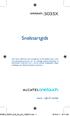 5035X Snelstartgids Voor meer informatie over het gebruik van de telefoon gaat u naar www.alcatelonetouch.com om de volledige gebruiksaanwijzing te downloaden. Daarnaast kunt u op de website veelgestelde
5035X Snelstartgids Voor meer informatie over het gebruik van de telefoon gaat u naar www.alcatelonetouch.com om de volledige gebruiksaanwijzing te downloaden. Daarnaast kunt u op de website veelgestelde
User Gebruiksaanwijzing
 User Gebruiksaanwijzing manual Tab speed VF-1397 1 Inhoudsopgave 1 Uw apparaat... 1 1.1 Toetsen en aansluitingen...1 1.2 De telefoon gebruiksklaar maken...4 1.3 Startscherm...7 2 Tekstinvoer...18 2.1 Het
User Gebruiksaanwijzing manual Tab speed VF-1397 1 Inhoudsopgave 1 Uw apparaat... 1 1.1 Toetsen en aansluitingen...1 1.2 De telefoon gebruiksklaar maken...4 1.3 Startscherm...7 2 Tekstinvoer...18 2.1 Het
Gebruikershandleiding
 Gebruikershandleiding Vodafone Group 2015. Vodafone en de Vodafone-logo's Vodafone Group 2015. Vodafone and the Vodafone logos zijn handelsmerken van Vodafone Group. Andere productare trade marks of Vodafone
Gebruikershandleiding Vodafone Group 2015. Vodafone en de Vodafone-logo's Vodafone Group 2015. Vodafone and the Vodafone logos zijn handelsmerken van Vodafone Group. Andere productare trade marks of Vodafone
SimPhone. Handleiding Gebruik. Nederlands. Versie 4.0
 pc SimPhone Handleiding Gebruik Versie 4.0 Nederlands Gefeliciteerd met uw SimPhone! Wist u dat? U heeft 1 jaar lang gratis hulp en ondersteuning van een SimCoach! Bel of mail een SimCoach + 31 (0)20 422
pc SimPhone Handleiding Gebruik Versie 4.0 Nederlands Gefeliciteerd met uw SimPhone! Wist u dat? U heeft 1 jaar lang gratis hulp en ondersteuning van een SimCoach! Bel of mail een SimCoach + 31 (0)20 422
Snelstartgids 6012X. Nederlands - CJB17U0ALAEB. Downloaded from www.vandenborre.be
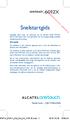 6012X Downloaded from www.vandenborre.be Snelstartgids Hartelijk dank voor uw aankoop van de Alcatel ONE TOUCH 6012X. We hopen dat u zult genieten van uw hoogwaardige mobiele communicatie-ervaring. Belangrijk:
6012X Downloaded from www.vandenborre.be Snelstartgids Hartelijk dank voor uw aankoop van de Alcatel ONE TOUCH 6012X. We hopen dat u zult genieten van uw hoogwaardige mobiele communicatie-ervaring. Belangrijk:
Voor meer informatie over het gebruik van de telefoon gaat u naar en downloadt u de volledige gebruiksaanwijzing.
 Voor meer informatie over het gebruik van de telefoon gaat u naar www.alcatel-mobile.com en downloadt u de volledige gebruiksaanwijzing. Op de website vindt u ook antwoorden op veelgestelde vragen, kunt
Voor meer informatie over het gebruik van de telefoon gaat u naar www.alcatel-mobile.com en downloadt u de volledige gebruiksaanwijzing. Op de website vindt u ook antwoorden op veelgestelde vragen, kunt
User manual Vodafone Smart II
 Sommige diensten en toepassingen zijn mogelijk niet in alle landen beschikbaar. Vraag in de winkel naar de details. Facebook is een and handelsmerk Inc. Some services apps mayvan not Facebook, be available
Sommige diensten en toepassingen zijn mogelijk niet in alle landen beschikbaar. Vraag in de winkel naar de details. Facebook is een and handelsmerk Inc. Some services apps mayvan not Facebook, be available
Voor meer informatie over het gebruik van de telefoon gaat u naar en downloadt u de volledige gebruiksaanwijzing.
 Voor meer informatie over het gebruik van de telefoon gaat u naar www.alcatel-mobile.com en downloadt u de volledige gebruiksaanwijzing. Op de website vindt u ook antwoorden op veelgestelde vragen, kunt
Voor meer informatie over het gebruik van de telefoon gaat u naar www.alcatel-mobile.com en downloadt u de volledige gebruiksaanwijzing. Op de website vindt u ook antwoorden op veelgestelde vragen, kunt
Snelstartgids 6030D. Dutch - CJB32Q2ALAEA
 6030D Snelstartgids Hartelijk dank voor uw aankoop van de Alcatel ONE TOUCH 6030D. We hopen dat u zult genieten van uw hoogwaardige mobiele communicatie-ervaring. Belangrijk: Uw telefoon is een unibodyapparaat,
6030D Snelstartgids Hartelijk dank voor uw aankoop van de Alcatel ONE TOUCH 6030D. We hopen dat u zult genieten van uw hoogwaardige mobiele communicatie-ervaring. Belangrijk: Uw telefoon is een unibodyapparaat,
Snelstartgids. Nederlands - CJB6154ALAEA
 Snelstartgids Voor meer informatie over het gebruik van uw mobiele telefoon gaat u naar www.alcatelonetouch.com om de volledige gebruiksaanwijzing te downloaden. Op de website kunt u veelgestelde vragen
Snelstartgids Voor meer informatie over het gebruik van uw mobiele telefoon gaat u naar www.alcatelonetouch.com om de volledige gebruiksaanwijzing te downloaden. Op de website kunt u veelgestelde vragen
FaceTime - Berichten - Telefoon (iphone)
 FaceTime - Berichten - Telefoon (iphone) FaceTime Met FaceTime kunt u video- of audiogesprekken voeren met iedereen die beschikt over een ios-apparaat of computer met FaceTime. Via de FaceTime-camera kan
FaceTime - Berichten - Telefoon (iphone) FaceTime Met FaceTime kunt u video- of audiogesprekken voeren met iedereen die beschikt over een ios-apparaat of computer met FaceTime. Via de FaceTime-camera kan
SimPhone. Handleiding Gebruik. Nederlands. Versie 4.1
 SimPhone Handleiding Gebruik Versie 4.1 Nederlands Gefeliciteerd met uw SimPhone! Wist u dat? U heeft altijd recht op hulp en ondersteuning van een SimCoach! Bel of mail een SimCoach + 31 (0)20 422 60
SimPhone Handleiding Gebruik Versie 4.1 Nederlands Gefeliciteerd met uw SimPhone! Wist u dat? U heeft altijd recht op hulp en ondersteuning van een SimCoach! Bel of mail een SimCoach + 31 (0)20 422 60
nederlands KLEURENSCHERM Omgevingslichtsensor en nabijheidssensor Luistergedeelte Headset-stekker, microfoon Camera vooraan Volumeknoppen Aan/uitknop
 KLEURENSCHERM Luistergedeelte Headset-stekker, microfoon Omgevingslichtsensor en nabijheidssensor Camera vooraan nederlands Aan/uitknop Volumeknoppen Kleurenscherm Hoofdmicrofoon Micro-USBaansluiting Luidspreker
KLEURENSCHERM Luistergedeelte Headset-stekker, microfoon Omgevingslichtsensor en nabijheidssensor Camera vooraan nederlands Aan/uitknop Volumeknoppen Kleurenscherm Hoofdmicrofoon Micro-USBaansluiting Luidspreker
Snelstartgids. Dutch-CJB18J2ALAEA
 Snelstartgids Bedankt voor uw aanschaf van de ALCATEL 7047D. We hopen dat u zult genieten van uw hoogwaardige mobiele communicatie-ervaring. Belangrijk: Uw telefoon is een unibodyapparaat, dus u kunt de
Snelstartgids Bedankt voor uw aanschaf van de ALCATEL 7047D. We hopen dat u zult genieten van uw hoogwaardige mobiele communicatie-ervaring. Belangrijk: Uw telefoon is een unibodyapparaat, dus u kunt de
Google Drive: uw bestanden openen en ordenen
 Google Drive: uw bestanden openen en ordenen Gebruik Google Drive om vanaf elke gewenste locatie uw bestanden, mappen, Google-documenten, Google-spreadsheets en Google-presentaties op te slaan en te openen.
Google Drive: uw bestanden openen en ordenen Gebruik Google Drive om vanaf elke gewenste locatie uw bestanden, mappen, Google-documenten, Google-spreadsheets en Google-presentaties op te slaan en te openen.
SimPhone. Handleiding Gebruik. Nederlands. Versie 3.0
 pc SimPhone Handleiding Gebruik Versie 3.0 Nederlands Gefeliciteerd met uw SimPhone! Wist u dat? U heeft 1 jaar lang gratis hulp en ondersteuning van een SimCoach! Bel of mail een SimCoach + 31 (0)20 422
pc SimPhone Handleiding Gebruik Versie 3.0 Nederlands Gefeliciteerd met uw SimPhone! Wist u dat? U heeft 1 jaar lang gratis hulp en ondersteuning van een SimCoach! Bel of mail een SimCoach + 31 (0)20 422
Snelstartgids. Dutch - CJB32U0ALAEA
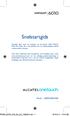 6010 Snelstartgids Hartelijk dank voor uw aankoop van de Alcatel ONE TOUCH 6010. We hopen dat u zult genieten van uw hoogwaardige mobiele communicatie-ervaring. Voor meer informatie over het gebruik van
6010 Snelstartgids Hartelijk dank voor uw aankoop van de Alcatel ONE TOUCH 6010. We hopen dat u zult genieten van uw hoogwaardige mobiele communicatie-ervaring. Voor meer informatie over het gebruik van
Snelstartgids. Dutch - CJB33JAALAEA. IP4913_7045Y_QG_NL_140530.indd 1 2014/5/30 10:12:31
 Snelstartgids Bedankt voor uw aanschaf van de ALCATEL ONETOUCH POP S7 7045Y. We hopen dat u zult genieten van uw hoogwaardige mobiele communicatie-ervaring. Voor meer informatie over het gebruik van de
Snelstartgids Bedankt voor uw aanschaf van de ALCATEL ONETOUCH POP S7 7045Y. We hopen dat u zult genieten van uw hoogwaardige mobiele communicatie-ervaring. Voor meer informatie over het gebruik van de
Snelstartgids. Bedankt voor uw aanschaf van de ALCATEL ONETOUCH 6039K. We hopen dat u zult genieten van uw hoogwaardige mobiele communicatie-ervaring.
 6039K Snelstartgids Bedankt voor uw aanschaf van de ALCATEL ONETOUCH 6039K. We hopen dat u zult genieten van uw hoogwaardige mobiele communicatie-ervaring. Voor meer informatie over het gebruik van uw
6039K Snelstartgids Bedankt voor uw aanschaf van de ALCATEL ONETOUCH 6039K. We hopen dat u zult genieten van uw hoogwaardige mobiele communicatie-ervaring. Voor meer informatie over het gebruik van uw
Snelstartgids 5020D. Dutch - CJB1742ALAEA
 5020D Snelstartgids Voor meer informatie over het gebruik van de telefoon gaat u naar www.alcatelonetouch.com om de volledige gebruiksaanwijzing te downloaden. Daarnaast kunt u op de website veelgestelde
5020D Snelstartgids Voor meer informatie over het gebruik van de telefoon gaat u naar www.alcatelonetouch.com om de volledige gebruiksaanwijzing te downloaden. Daarnaast kunt u op de website veelgestelde
Snelstartgids. Dutch - CJB33JAALAEA. IP4913_7045Y_QG_NL_ indd /5/30 10:12:31. Downloaded from
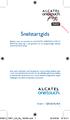 Snelstartgids Bedankt voor uw aanschaf van de ALCATEL ONETOUCH POP S7 7045Y. We hopen dat u zult genieten van uw hoogwaardige mobiele communicatie-ervaring. Voor meer informatie over het gebruik van de
Snelstartgids Bedankt voor uw aanschaf van de ALCATEL ONETOUCH POP S7 7045Y. We hopen dat u zult genieten van uw hoogwaardige mobiele communicatie-ervaring. Voor meer informatie over het gebruik van de
Gebruiksaan Owner s wijzing Guide December 6, 2010 NSOG
 Gebruiksaanwijzing 2 Juridische kennisgevingen Copyright 2011 Google Inc. Alle rechten voorbehouden. Google, het gestileerde logo van Google, Android, het gestileerde logo van Android, Nexus, het gestileerde
Gebruiksaanwijzing 2 Juridische kennisgevingen Copyright 2011 Google Inc. Alle rechten voorbehouden. Google, het gestileerde logo van Google, Android, het gestileerde logo van Android, Nexus, het gestileerde
Snelstartgids 8008D. Dutch - CJB16Q2ALAEA
 8008D Snelstartgids Hartelijk dank voor uw aankoop van de Alcatel ONE TOUCH 8008D. We hopen dat u zult genieten van uw hoogwaardige mobiele communicatie-ervaring. Belangrijk: Uw telefoon is een unibodyapparaat,
8008D Snelstartgids Hartelijk dank voor uw aankoop van de Alcatel ONE TOUCH 8008D. We hopen dat u zult genieten van uw hoogwaardige mobiele communicatie-ervaring. Belangrijk: Uw telefoon is een unibodyapparaat,
Snelstartgids. Bedankt voor uw aanschaf van de ALCATEL ONETOUCH 6032. We hopen dat u zult genieten van uw hoogwaardige mobiele communicatie-ervaring.
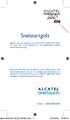 Snelstartgids Bedankt voor uw aanschaf van de ALCATEL ONETOUCH 6032. We hopen dat u zult genieten van uw hoogwaardige mobiele communicatie-ervaring. Voor meer informatie over het gebruik van de telefoon
Snelstartgids Bedankt voor uw aanschaf van de ALCATEL ONETOUCH 6032. We hopen dat u zult genieten van uw hoogwaardige mobiele communicatie-ervaring. Voor meer informatie over het gebruik van de telefoon
Mobiel Internet Veiligheidspakket
 Mobiel Internet Veiligheidspakket Gebruikershandleiding Mobiel Internet Veiligheidspakket voor Android smartphones en tablets Mobiel IVP Android Versie 1.0, d.d. 20-07-2011 1 Inleiding... 3 2 Installatie...
Mobiel Internet Veiligheidspakket Gebruikershandleiding Mobiel Internet Veiligheidspakket voor Android smartphones en tablets Mobiel IVP Android Versie 1.0, d.d. 20-07-2011 1 Inleiding... 3 2 Installatie...
Aan de slag. Nokia N , Versie 1 NL
 Aan de slag Nokia N95-1 9252027, Versie 1 NL Toetsen en onderdelen (computermodus) Modelnummer: Nokia N95-1. Hierna aangeduid als de Nokia N95. 1 Aan/uit-toets 2 Selectietoetsen en voor het selecteren
Aan de slag Nokia N95-1 9252027, Versie 1 NL Toetsen en onderdelen (computermodus) Modelnummer: Nokia N95-1. Hierna aangeduid als de Nokia N95. 1 Aan/uit-toets 2 Selectietoetsen en voor het selecteren
Snelstartgids. Uw mobiele telefoon... 4024X 4024D. 1.1 Toetsen en aansluitingen. Nederlands - CJB1DJ2ALAEA 1 2
 Snelstartgids 4024X 4024D Voor meer informatie over het gebruik van uw mobiele telefoon gaat u naar www.alcatelonetouch.com om de volledige gebruiksaanwijzing te downloaden. Op de website kunt u veelgestelde
Snelstartgids 4024X 4024D Voor meer informatie over het gebruik van uw mobiele telefoon gaat u naar www.alcatelonetouch.com om de volledige gebruiksaanwijzing te downloaden. Op de website kunt u veelgestelde
Uw mobiele telefoon... 27X 27D. 1.1 Toetsen en aansluitingen. Dutch - CJB2890ALAEA 1 2. Headsetaansluiting. Camera aan voorzijde.
 27X 27D Snelstartgids Voor meer informatie over het gebruik van de telefoon gaat u naar www.alcatelonetouch.com om de volledige gebruiksaanwijzing te downloaden. Daarnaast kunt u op de website veelgestelde
27X 27D Snelstartgids Voor meer informatie over het gebruik van de telefoon gaat u naar www.alcatelonetouch.com om de volledige gebruiksaanwijzing te downloaden. Daarnaast kunt u op de website veelgestelde
Snelstartgids 6040D. Dutch - CJB3322ALAEA. Downloaded from
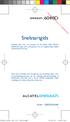 6040D Snelstartgids Hartelijk dank voor uw aankoop van de Alcatel ONE TOUCH 6040D. We hopen dat u zult genieten van uw hoogwaardige mobiele communicatie-ervaring. Voor meer informatie over het gebruik
6040D Snelstartgids Hartelijk dank voor uw aankoop van de Alcatel ONE TOUCH 6040D. We hopen dat u zult genieten van uw hoogwaardige mobiele communicatie-ervaring. Voor meer informatie over het gebruik
Gebruikershandleiding. Lees deze handleiding zorgvuldig door voordat u de telefoon in gebruik neemt!
 Gebruikershandleiding Lees deze handleiding zorgvuldig door voordat u de telefoon in gebruik neemt! 1 Aansluiti ng voor oplader 2 Zaklamp 3 Scherm 4 M2-toets 5 M1-toets 6 Verzendtoets 7 Oortelefo on 10
Gebruikershandleiding Lees deze handleiding zorgvuldig door voordat u de telefoon in gebruik neemt! 1 Aansluiti ng voor oplader 2 Zaklamp 3 Scherm 4 M2-toets 5 M1-toets 6 Verzendtoets 7 Oortelefo on 10
Gebruikersinstructie nieuwe Statenleden Asus T100 en T300
 Gebruikersinstructie nieuwe Statenleden Asus T100 en T300 Een drietal zaken zijn van belang om direct na in ontvangst name van uw tablet te regelen om de veiligheid van uw gegevens te waarborgen. Schakel
Gebruikersinstructie nieuwe Statenleden Asus T100 en T300 Een drietal zaken zijn van belang om direct na in ontvangst name van uw tablet te regelen om de veiligheid van uw gegevens te waarborgen. Schakel
Gebruikershandleiding
 Gebruikershandleiding Smart Tab 4G Vodafone Power to you Inhoudsopgave 1 Uw apparaat... 1 1.1 Toetsen en aansluitingen...1 1.2 De tablet gebruiksklaar maken...3 1.3 Startscherm...5 2 Tekstinvoer...15 2.1
Gebruikershandleiding Smart Tab 4G Vodafone Power to you Inhoudsopgave 1 Uw apparaat... 1 1.1 Toetsen en aansluitingen...1 1.2 De tablet gebruiksklaar maken...3 1.3 Startscherm...5 2 Tekstinvoer...15 2.1
Snelstartgids. Nederlands - CJB61A0ALAEA 7044X
 Snelstartgids 7044X Uw telefoon is uitgerust met een geïntegreerde accu met een verwisselbare achterkant en een niet-verwisselbare accu. Het demonteren van de telefoon door onbevoegd personeel is ten strengste
Snelstartgids 7044X Uw telefoon is uitgerust met een geïntegreerde accu met een verwisselbare achterkant en een niet-verwisselbare accu. Het demonteren van de telefoon door onbevoegd personeel is ten strengste
Het aanraakscherm gebruiken
 Het aanraakscherm gebruiken Je bedient je tablet met je vingers. Sommige toestellen kunnen ook met behulp van een speciale pen, stylus genaamd, bediend worden. Je gebruikt de volgende technieken. Tik Je
Het aanraakscherm gebruiken Je bedient je tablet met je vingers. Sommige toestellen kunnen ook met behulp van een speciale pen, stylus genaamd, bediend worden. Je gebruikt de volgende technieken. Tik Je
MiniVision. Release note softwareversie nr. MV_6312
 MiniVision Release note softwareversie nr. MV_6312 Software Updateproces Om de MiniVision-updates te downloaden en installeren is een internetverbinding vereist. Om uw toestel te updaten ga je naar Instellingen,
MiniVision Release note softwareversie nr. MV_6312 Software Updateproces Om de MiniVision-updates te downloaden en installeren is een internetverbinding vereist. Om uw toestel te updaten ga je naar Instellingen,
Inhoudsopgave. Inleiding 11
 Inhoudsopgave Inleiding 11 1. Algemene opties 13 1.1 De onderdelen van de Samsung Galaxy Tab 14 1.2 Samsung Galaxy Tab aanzetten of ontgrendelen 18 1.3 Samsung Galaxy Tab vergrendelen of uitzetten 19 1.4
Inhoudsopgave Inleiding 11 1. Algemene opties 13 1.1 De onderdelen van de Samsung Galaxy Tab 14 1.2 Samsung Galaxy Tab aanzetten of ontgrendelen 18 1.3 Samsung Galaxy Tab vergrendelen of uitzetten 19 1.4
Inhoudsopgave Voorwoord 7 Nieuwsbrief 7 Introductie Visual Steps 8 Wat heeft u nodig? 8 Hoe werkt u met dit boek? 9 De website bij het boek
 Inhoudsopgave Voorwoord... 7 Nieuwsbrief... 7 Introductie Visual Steps... 8 Wat heeft u nodig?... 8 Hoe werkt u met dit boek?... 9 De website bij het boek... 10 Toets uw kennis... 10 Voor docenten... 10
Inhoudsopgave Voorwoord... 7 Nieuwsbrief... 7 Introductie Visual Steps... 8 Wat heeft u nodig?... 8 Hoe werkt u met dit boek?... 9 De website bij het boek... 10 Toets uw kennis... 10 Voor docenten... 10
Verbindingsgids (voor COOLPIX)
 Verbindingsgids (voor COOLPIX) In dit document wordt de procedure beschreven voor het gebruik van de SnapBridge-app (versie 2.0) voor het tot stand brengen van een draadloze verbinding tussen een ondersteunde
Verbindingsgids (voor COOLPIX) In dit document wordt de procedure beschreven voor het gebruik van de SnapBridge-app (versie 2.0) voor het tot stand brengen van een draadloze verbinding tussen een ondersteunde
BLUETOOTH DOUCHE LUIDSPREKER
 ENVIVO BLUETOOTH DOUCHE LUIDSPREKER GEBRUIKERSHANDLEIDING INHOUDSOPGAVE PRODUCT OVERZICHT... 4 KNOPPEN... 6 BLUETOOTH MODUS... 6 Bluetooth Paren... 6 Muziek afspelen in Bluetooth modus...10 Handenvrij
ENVIVO BLUETOOTH DOUCHE LUIDSPREKER GEBRUIKERSHANDLEIDING INHOUDSOPGAVE PRODUCT OVERZICHT... 4 KNOPPEN... 6 BLUETOOTH MODUS... 6 Bluetooth Paren... 6 Muziek afspelen in Bluetooth modus...10 Handenvrij
Snelstartgids. Bedankt voor uw aanschaf van de ALCATEL ONETOUCH We hopen dat u zult genieten van uw hoogwaardige mobiele communicatie-ervaring.
 Snelstartgids Bedankt voor uw aanschaf van de ALCATEL ONETOUCH 6032. We hopen dat u zult genieten van uw hoogwaardige mobiele communicatie-ervaring. Voor meer informatie over het gebruik van de telefoon
Snelstartgids Bedankt voor uw aanschaf van de ALCATEL ONETOUCH 6032. We hopen dat u zult genieten van uw hoogwaardige mobiele communicatie-ervaring. Voor meer informatie over het gebruik van de telefoon
Mobiel Internet Veiligheidspakket
 Mobiel Internet Veiligheidspakket Gebruikershandleiding Mobiel Internet Veiligheidspakket voor Windows Mobile smartphones Mobiel IVP Windows Mobile Versie 1.0, d.d. 20-07-2011 Inleiding... 3 1 Installatie...
Mobiel Internet Veiligheidspakket Gebruikershandleiding Mobiel Internet Veiligheidspakket voor Windows Mobile smartphones Mobiel IVP Windows Mobile Versie 1.0, d.d. 20-07-2011 Inleiding... 3 1 Installatie...
TomTom Hands-Free Car Kit Documentatiegids
 TomTom Hands-Free Car Kit Documentatiegids Inhoud Overzicht 3 Wat zit er in de doos? 4 Wat zit er in de doos?... 4 Aan de slag 6 De TomTom Hands-Free Car Kit in de auto bevestigen... 6 De TomTom Hands-Free
TomTom Hands-Free Car Kit Documentatiegids Inhoud Overzicht 3 Wat zit er in de doos? 4 Wat zit er in de doos?... 4 Aan de slag 6 De TomTom Hands-Free Car Kit in de auto bevestigen... 6 De TomTom Hands-Free
Nederlands - CJB24A0ALAEA
 Nederlands - CJB24A0ALAEA 282 Snelstartgids Voor meer informatie over het gebruik van de telefoon gaat u naar www.alcatelonetouch.com om de volledige gebruikershandleiding te downloaden (alleen in het
Nederlands - CJB24A0ALAEA 282 Snelstartgids Voor meer informatie over het gebruik van de telefoon gaat u naar www.alcatelonetouch.com om de volledige gebruikershandleiding te downloaden (alleen in het
Verbindingsgids (voor D-SLR-camera s) Nl
 SB7J01(1F)/ 6MB4121F-01 Verbindingsgids (voor D-SLR-camera s) Nl Inhoudsopgave Inleiding...2 De interface...2 Problemen met verbinden?...2 Meer over SnapBridge...2 Wat heeft u nodig...3 Wat SnapBridge
SB7J01(1F)/ 6MB4121F-01 Verbindingsgids (voor D-SLR-camera s) Nl Inhoudsopgave Inleiding...2 De interface...2 Problemen met verbinden?...2 Meer over SnapBridge...2 Wat heeft u nodig...3 Wat SnapBridge
Snelstartgids. Uw mobiele telefoon Toetsen en aansluitingen. Nederlands - CJB27J0ALAEA. Aan/uit-toets
 1 Uw mobiele telefoon... 1.1 Toetsen en aansluitingen Aan/uit-toets Snelstartgids Voor meer informatie over het gebruik van de telefoon gaat u naar www.alcatelonetouch.com om de volledige gebruiksaanwijzing
1 Uw mobiele telefoon... 1.1 Toetsen en aansluitingen Aan/uit-toets Snelstartgids Voor meer informatie over het gebruik van de telefoon gaat u naar www.alcatelonetouch.com om de volledige gebruiksaanwijzing
Handleiding Quick start
 Handleiding Quick start Geachte klant, Hartelijk dank dat u heeft gekozen voor de mobiele telefoon General Mobile Discovery. Deze quick start handleiding is bedoeld om de belangrijkste functies van het
Handleiding Quick start Geachte klant, Hartelijk dank dat u heeft gekozen voor de mobiele telefoon General Mobile Discovery. Deze quick start handleiding is bedoeld om de belangrijkste functies van het
Afbeelding: V1.0. Klantenservice: 0165-751308 info@saveyourself.nl. 2. Uitleg van de toetsen Gebruik de afbeelding V1.
 Afbeelding: V1.0 2. Uitleg van de toetsen Gebruik de afbeelding V1.0 voor deze tabel De groene hoorn met OK erop Enter/beantwoorden Bellen In stand-by: Toegang naar bellijst In menu: enter knop De rode
Afbeelding: V1.0 2. Uitleg van de toetsen Gebruik de afbeelding V1.0 voor deze tabel De groene hoorn met OK erop Enter/beantwoorden Bellen In stand-by: Toegang naar bellijst In menu: enter knop De rode
Round NEDERLANDS OPLADEN 86 INSTELLEN SLAAPANALYSE MIJN TELEFOON ZOEKEN CAMERA-AFSTANDSBEDIENING APPS MUZIEK INSTELLINGEN TECHNISCHE SPECIFICATIES
 Round NEDERLANDS OPLADEN 86 INSTELLEN 87 OPROEPEN 89 OPROEPHISTORIE/SMS 91 MELDINGEN 92 STEMBEDIENING 93 ACTIVITEIT 94 SLAAPANALYSE MIJN TELEFOON ZOEKEN CAMERA-AFSTANDSBEDIENING APPS MUZIEK INSTELLINGEN
Round NEDERLANDS OPLADEN 86 INSTELLEN 87 OPROEPEN 89 OPROEPHISTORIE/SMS 91 MELDINGEN 92 STEMBEDIENING 93 ACTIVITEIT 94 SLAAPANALYSE MIJN TELEFOON ZOEKEN CAMERA-AFSTANDSBEDIENING APPS MUZIEK INSTELLINGEN
Snelstartgids. Dutch - CJB61B0ALAEA
 Snelstartgids Bedankt voor uw aanschaf van de ALCATEL ONETOUCH 6045Y. We hopen dat u zult genieten van uw hoogwaardige mobiele communicatie-ervaring. Uw telefoon is een unibodyapparaat, dus u kunt de achterkant
Snelstartgids Bedankt voor uw aanschaf van de ALCATEL ONETOUCH 6045Y. We hopen dat u zult genieten van uw hoogwaardige mobiele communicatie-ervaring. Uw telefoon is een unibodyapparaat, dus u kunt de achterkant
Philips GoGear-audiospeler NL SA1MXX02B SA1MXX02K SA1MXX02KN SA1MXX02W SA1MXX04W SA1MXX04WS SA1MXX04KN SA1MXX04P SA1MXX08K.
 Philips GoGear-audiospeler NL SA1MXX02B SA1MXX02K SA1MXX02KN SA1MXX02W SA1MXX04B SA1MXX04K SA1MXX04KN SA1MXX04P SA1MXX04W SA1MXX04WS SA1MXX08K Snelstartgids Aan de slag Overzicht van het hoofdmenu Menu
Philips GoGear-audiospeler NL SA1MXX02B SA1MXX02K SA1MXX02KN SA1MXX02W SA1MXX04B SA1MXX04K SA1MXX04KN SA1MXX04P SA1MXX04W SA1MXX04WS SA1MXX08K Snelstartgids Aan de slag Overzicht van het hoofdmenu Menu
Uw gebruiksaanwijzing. NOKIA TME-3 http://nl.yourpdfguides.com/dref/828540
 U kunt de aanbevelingen in de handleiding, de technische gids of de installatie gids voor NOKIA TME-3. U vindt de antwoorden op al uw vragen over de NOKIA TME-3 in de gebruikershandleiding (informatie,
U kunt de aanbevelingen in de handleiding, de technische gids of de installatie gids voor NOKIA TME-3. U vindt de antwoorden op al uw vragen over de NOKIA TME-3 in de gebruikershandleiding (informatie,
Workshop Samsung Galaxy Tab 3
 Workshop Samsung Galaxy Tab 3 Pagina 1 van 9 Workshop Samsung Galaxy Tab 3 Deze tekst is een samenvatting van en een aanvulling op de Samsung Galaxy Tab 3 10.1 Nederlandstalige handleiding die je vindt
Workshop Samsung Galaxy Tab 3 Pagina 1 van 9 Workshop Samsung Galaxy Tab 3 Deze tekst is een samenvatting van en een aanvulling op de Samsung Galaxy Tab 3 10.1 Nederlandstalige handleiding die je vindt
Gebruikersinstructie nieuwe Statenleden ipad Air 2
 Gebruikersinstructie nieuwe Statenleden ipad Air 2 Een drietal zaken zijn van belang om direct na in ontvangst name van uw tablet te regelen om de veiligheid van uw gegevens te waarborgen. Schakel uw tablet
Gebruikersinstructie nieuwe Statenleden ipad Air 2 Een drietal zaken zijn van belang om direct na in ontvangst name van uw tablet te regelen om de veiligheid van uw gegevens te waarborgen. Schakel uw tablet
Snelstartgids. Dutch-CJB18N2ALAEA
 Snelstartgids Bedankt voor uw aanschaf van de ALCATEL ONETOUCH 6016D. We hopen dat u zult genieten van uw hoogwaardige mobiele communicatie-ervaring. Belangrijk: Uw telefoon is een unibodyapparaat, dus
Snelstartgids Bedankt voor uw aanschaf van de ALCATEL ONETOUCH 6016D. We hopen dat u zult genieten van uw hoogwaardige mobiele communicatie-ervaring. Belangrijk: Uw telefoon is een unibodyapparaat, dus
Snelstartgids. Dutch - CJB61B2ALAEA
 Snelstartgids Bedankt voor uw aanschaf van de ALCATEL ONETOUCH 6045K. We hopen dat u zult genieten van uw hoogwaardige mobiele communicatie-ervaring. Uw telefoon is een unibodyapparaat, dus u kunt de achterkant
Snelstartgids Bedankt voor uw aanschaf van de ALCATEL ONETOUCH 6045K. We hopen dat u zult genieten van uw hoogwaardige mobiele communicatie-ervaring. Uw telefoon is een unibodyapparaat, dus u kunt de achterkant
JABRA SPEAK 510. Handleiding. jabra.com/speak510
 JABRA SPEAK 510 Handleiding jabra.com/speak510 2015 GN Netcom A/S. Alle rechten voorbehouden. Jabra is een geregistreerd handelsmerk van GN Netcom A/S. Alle andere handelsmerken zijn eigendom van hun respectievelijke
JABRA SPEAK 510 Handleiding jabra.com/speak510 2015 GN Netcom A/S. Alle rechten voorbehouden. Jabra is een geregistreerd handelsmerk van GN Netcom A/S. Alle andere handelsmerken zijn eigendom van hun respectievelijke
Snelstartgids. Bedankt voor uw aanschaf van de ALCATEL ONETOUCH 8030Y. We hopen dat u zult genieten van uw hoogwaardige mobiele communicatie-ervaring.
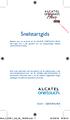 8030Y Snelstartgids Bedankt voor uw aanschaf van de ALCATEL ONETOUCH 8030Y. We hopen dat u zult genieten van uw hoogwaardige mobiele communicatie-ervaring. Voor meer informatie over het gebruik van de
8030Y Snelstartgids Bedankt voor uw aanschaf van de ALCATEL ONETOUCH 8030Y. We hopen dat u zult genieten van uw hoogwaardige mobiele communicatie-ervaring. Voor meer informatie over het gebruik van de
Bluetooth Auto Luidspreker
 ENVIVO Bluetooth Auto Luidspreker GEBRUIKERSHANDLEIDING INHOUDSOPGAVE INTRODUCTIE...4 WELKOM...4 ALGEMENE INFORMATIE EN VEILIGHEIDSINSTRUCTIES...5 WAARSCHUWING...5 PRODUCT AFBEELDING & BELANGRIJKSTE FUNCTIES...6
ENVIVO Bluetooth Auto Luidspreker GEBRUIKERSHANDLEIDING INHOUDSOPGAVE INTRODUCTIE...4 WELKOM...4 ALGEMENE INFORMATIE EN VEILIGHEIDSINSTRUCTIES...5 WAARSCHUWING...5 PRODUCT AFBEELDING & BELANGRIJKSTE FUNCTIES...6
Gebruikershandleiding voor Nokia Display-hoofdtelefoon HS Uitgave 1
 Gebruikershandleiding voor Nokia Display-hoofdtelefoon HS-6 9232426 Uitgave 1 CONFORMITEITSVERKLARING NOKIA CORPORATION verklaart op eigen verantwoordelijkheid dat het product HS-6 conform is aan de bepalingen
Gebruikershandleiding voor Nokia Display-hoofdtelefoon HS-6 9232426 Uitgave 1 CONFORMITEITSVERKLARING NOKIA CORPORATION verklaart op eigen verantwoordelijkheid dat het product HS-6 conform is aan de bepalingen
Handleiding SmartLinQ Pro GT300
 Handleiding SmartLinQ Pro GT300 Het toestel SmartLinQ Pro GT300 Icoon omschrijving van het LCD (display) scherm Simkaart plaatsen Verwijder de batterij klep door deze naar boven te schuiven. Verwijder
Handleiding SmartLinQ Pro GT300 Het toestel SmartLinQ Pro GT300 Icoon omschrijving van het LCD (display) scherm Simkaart plaatsen Verwijder de batterij klep door deze naar boven te schuiven. Verwijder
Snelstartgids. Uw mobiele telefoon Toetsen en aansluitingen. Dutch - CJB2860ALAEA 1 2. Headsetaansluiting
 1 Uw mobiele telefoon... 1.1 Toetsen en aansluitingen Snelstartgids Headsetaansluiting Voor meer informatie over het gebruik van de telefoon gaat u naar www.alcatelonetouch.com om de volledige gebruiksaanwijzing
1 Uw mobiele telefoon... 1.1 Toetsen en aansluitingen Snelstartgids Headsetaansluiting Voor meer informatie over het gebruik van de telefoon gaat u naar www.alcatelonetouch.com om de volledige gebruiksaanwijzing
Skype voor Samsung-tv
 Aan de slag met Skype Aanmelden met een bestaand account 3 Aanmelden met behulp van Gezichtsherkenning 4 Gezichtsherkenning 5 Skype voor Samsung-tv Een nieuw account maken 6 Schermweergave 7 Een contact
Aan de slag met Skype Aanmelden met een bestaand account 3 Aanmelden met behulp van Gezichtsherkenning 4 Gezichtsherkenning 5 Skype voor Samsung-tv Een nieuw account maken 6 Schermweergave 7 Een contact
Net2 Entry Premium monitor configureren
 Net2 Entry Premium monitor configureren Overzicht De Net2 Entry Premium monitor is een audio/videomonitor die wordt gebruikt om te communiceren met bezoekers. De monitor wordt gevoed door middel van Power
Net2 Entry Premium monitor configureren Overzicht De Net2 Entry Premium monitor is een audio/videomonitor die wordt gebruikt om te communiceren met bezoekers. De monitor wordt gevoed door middel van Power
Wat zit er in de doos?
 Snelstartgids SE888 Wat zit er in de doos? Handset * Basisstation Oplader * Netspanningsadapter * Telefoonsnoer ** CD-ROM Snelstartgids Garantiebewijs Opmerking * In verpakkingen met meerdere handsets
Snelstartgids SE888 Wat zit er in de doos? Handset * Basisstation Oplader * Netspanningsadapter * Telefoonsnoer ** CD-ROM Snelstartgids Garantiebewijs Opmerking * In verpakkingen met meerdere handsets
Uw mobiele telefoon Toetsen en aansluitingen. Dutch - CJB28D0ALAEA 1 2. Pop 3 5 _5015X_5015D QG_Dut_NL_02_ indd /7/31 9:24:43
 1 Uw mobiele telefoon... 1.1 Toetsen en aansluitingen Snelstartgids Voor meer informatie over het gebruik van de telefoon gaat u naar www.alcatelonetouch.com om de volledige gebruiksaanwijzing te downloaden.
1 Uw mobiele telefoon... 1.1 Toetsen en aansluitingen Snelstartgids Voor meer informatie over het gebruik van de telefoon gaat u naar www.alcatelonetouch.com om de volledige gebruiksaanwijzing te downloaden.
Ga voor registratie van uw product en ondersteuning naar. D120. Korte gebruikershandleiding
 Ga voor registratie van uw product en ondersteuning naar www.philips.com/welcome D120 Korte gebruikershandleiding Belangrijke veiligheidsinstructies Waarschuwing Het elektrische netwerk is geclassificeerd
Ga voor registratie van uw product en ondersteuning naar www.philips.com/welcome D120 Korte gebruikershandleiding Belangrijke veiligheidsinstructies Waarschuwing Het elektrische netwerk is geclassificeerd
Welcome to the World of PlayStation Snelstartgids
 Welcome to the World of PlayStation Snelstartgids Nederlands PCH-2016 7025572 Uw PlayStation Vita-systeem voor het eerst gebruiken 5 seconden ingedrukt houden Schakel uw PS Vita-systeem in. Wanneer u uw
Welcome to the World of PlayStation Snelstartgids Nederlands PCH-2016 7025572 Uw PlayStation Vita-systeem voor het eerst gebruiken 5 seconden ingedrukt houden Schakel uw PS Vita-systeem in. Wanneer u uw
Snelstartgids. Nederlands - CJB32A0ALAEA
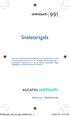 991 Snelstartgids Voor meer informatie over het gebruik van de telefoon gaat u naar www.alcatelonetouch.com om de volledige gebruiksaanwijzing te downloaden. Daarnaast kunt u op de website veelgestelde
991 Snelstartgids Voor meer informatie over het gebruik van de telefoon gaat u naar www.alcatelonetouch.com om de volledige gebruiksaanwijzing te downloaden. Daarnaast kunt u op de website veelgestelde
918D. Snelstartgids. Nederlands - CJB3214ALAEA
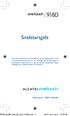 918D Snelstartgids Voor meer informatie over het gebruik van de telefoon gaat u naar www.alcatelonetouch.com om de volledige gebruiksaanwijzing te downloaden. Daarnaast kunt u op de website veelgestelde
918D Snelstartgids Voor meer informatie over het gebruik van de telefoon gaat u naar www.alcatelonetouch.com om de volledige gebruiksaanwijzing te downloaden. Daarnaast kunt u op de website veelgestelde
Ga voor registratie van uw product en ondersteuning naar. D150. Korte gebruikershandleiding
 Ga voor registratie van uw product en ondersteuning naar www.philips.com/welcome D150 Korte gebruikershandleiding Belangrijke veiligheidsinstructies Waarschuwing Het elektrische netwerk is geclassificeerd
Ga voor registratie van uw product en ondersteuning naar www.philips.com/welcome D150 Korte gebruikershandleiding Belangrijke veiligheidsinstructies Waarschuwing Het elektrische netwerk is geclassificeerd
Gebruiksaanwijzing. Altijd tot uw dienst SRP3011. Vragen? Vraag het Philips
 Altijd tot uw dienst Ga voor registratie van uw product en ondersteuning naar www.philips.com/support Vragen? Vraag het Philips SRP3011 Gebruiksaanwijzing Inhoudsopgave 1 Uw universele afstandsbediening
Altijd tot uw dienst Ga voor registratie van uw product en ondersteuning naar www.philips.com/support Vragen? Vraag het Philips SRP3011 Gebruiksaanwijzing Inhoudsopgave 1 Uw universele afstandsbediening
